Page 1
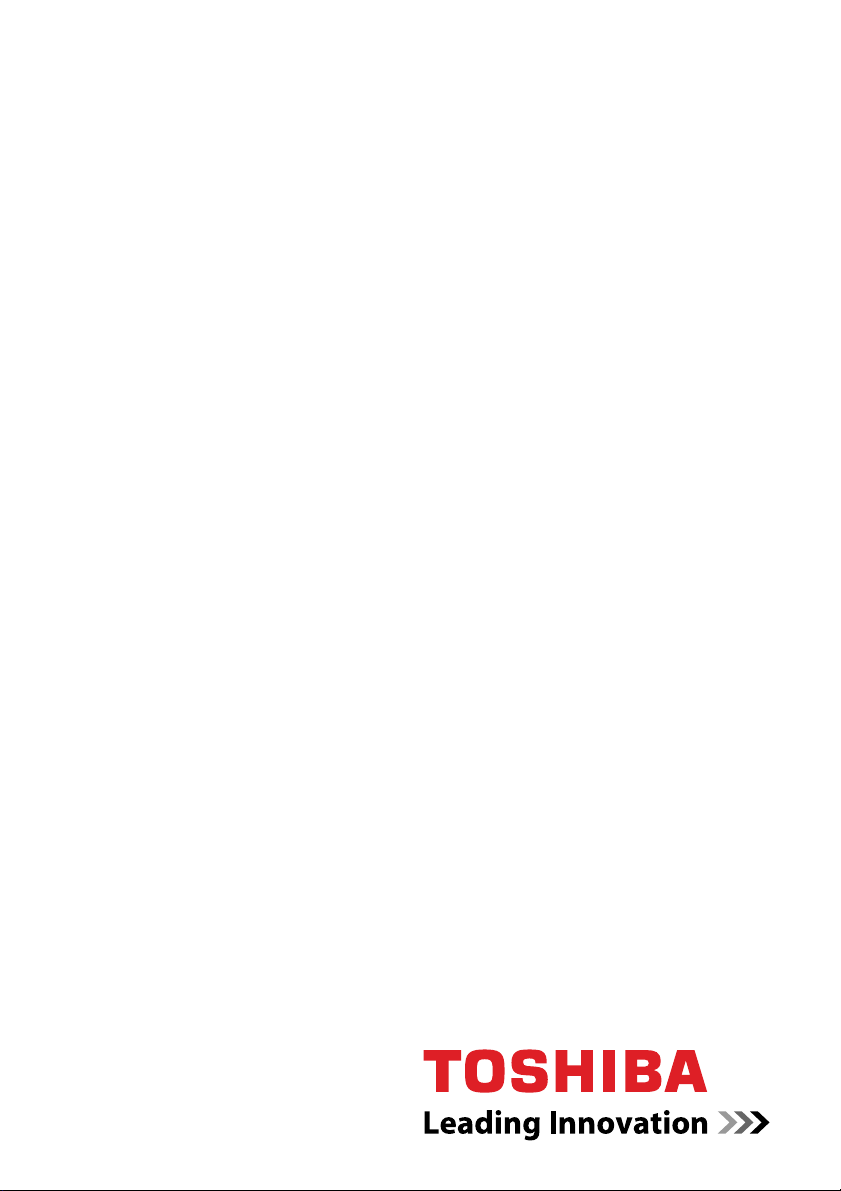
Käyttöopas
TOSHIBA mini NB300/NB305
computers.toshiba-europe.com
Page 2
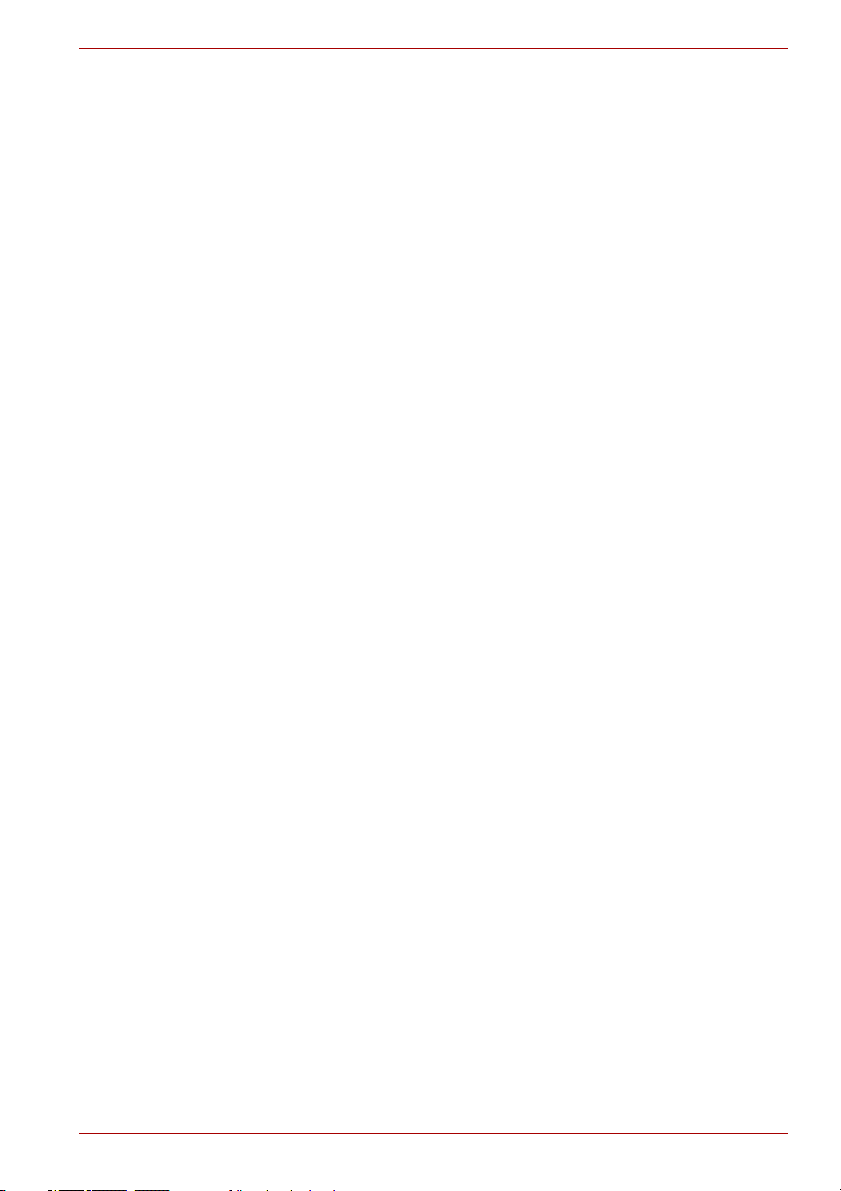
Tekijänoikeustiedot
©2009 TOSHIBA Corporation. Kaikki oikeudet pidätetään. Tämän
käyttöoppaan kaikenlainen monistaminen on sallittu vain Toshiban
kirjallisella luvalla. Tämän oppaan tietojen oikeellisuutta ei taata.
TOSHIBA mini NB300/NB305 -käyttöopas
Ensimmäinen painos, lokakuu 2009
Musiikin, elokuvien, tietokoneohjelmien, tietokantojen ja muun aineettoman
omaisuuden tekijänoikeudet kuuluvat näiden teosten tekijöille tai
tekijänoikeuden omistajille. Tekijänoikeussuojaa nauttivaa aineistoa voi
toisintaa vain omaan tai kotikäyttöön. Kaikki edellä mainitusta poikkeava
käyttö (mukaan lukien muuntaminen digitaaliseen muotoon, muuttaminen,
kopioidun materiaalin siirtäminen ja jakelu verkon kautta) ilman tekijän
lupaa on tekijänoikeusrikkomus ja verrattavissa rikolliseen toimintaan.
Noudata tekijänoikeuslainsäädännön määräyksiä kopioidessasi tätä
käyttöopasta.
Vastuunpoistolauseke
Tämän käyttöoppaan tiedot on tarkistettu. Käyttöopas on laadittu TOSHIBA
mini NB300/NB305 -sarjan kannettaville tietokoneille. Sen ohjeet ja
kuvaukset olivat oikein käyttöoppaan tuotantohetkellä. Oikeus muutoksiin
pidätetään. Toshiba ei vastaa vahingoista, jotka suorasti tai epäsuorasti
johtuvat oppaan tai sen tietosisällön käytöstä tai niiden mahdollisista
teknisistä, typografisista tai muista puutteista tai virheistä tai käyttöoppaan
ja tuotteen välisistä eroista.
mini NB300/NB305
Tavaramerkit
IBM on rekisteröity tavaramerkki. IBM PC International Business Machine
Corporationin rekisteröity tavaramerkki.
Intel, Intel Atom ovat Intel Corporationin rekisteröityjä tavaramerkkejä tai
tavaramerkkejä.
Microsoft, Windows ja Windows-logo ovat Microsoft Corporationin
rekisteröityjä tavaramerkkejä tai tavaramerkkejä.
DirectX, ActiveDesktop, DirectShow ja Windows Media ovat Microsoft
Corporationin rekisteröityjä tavaramerkkejä.
Adobe on Adobe Systems Incorporatedin rekisteröity tavaramerkki tai
tavaramerkki Yhdysvalloissa.
Rekisteröity Bluetooth-tavaramerkki kuuluu sen oikeudenomistajille.
TOSHIBA käyttää sitä lisenssin suomin oikeuksin.
ConfigFree on Toshiba Corporationin tavaramerkki,
Wi-Fi on Wi-Fi Alliancen tavaramerkki.
Secure Digital ja SD ovat SD Card Associationin tavaramerkkejä.
MultiMediaCard ja MMC ovat MultiMediaCard Associationin tavaramerkkejä.
Käyttöoppaassa voi esiintyä myös sellaisia tavaramerkkejä ja rekisteröityjä
tavaramerkkejä, joita ei ole mainittu tässä luettelossa.
Käyttöopas ii
Page 3
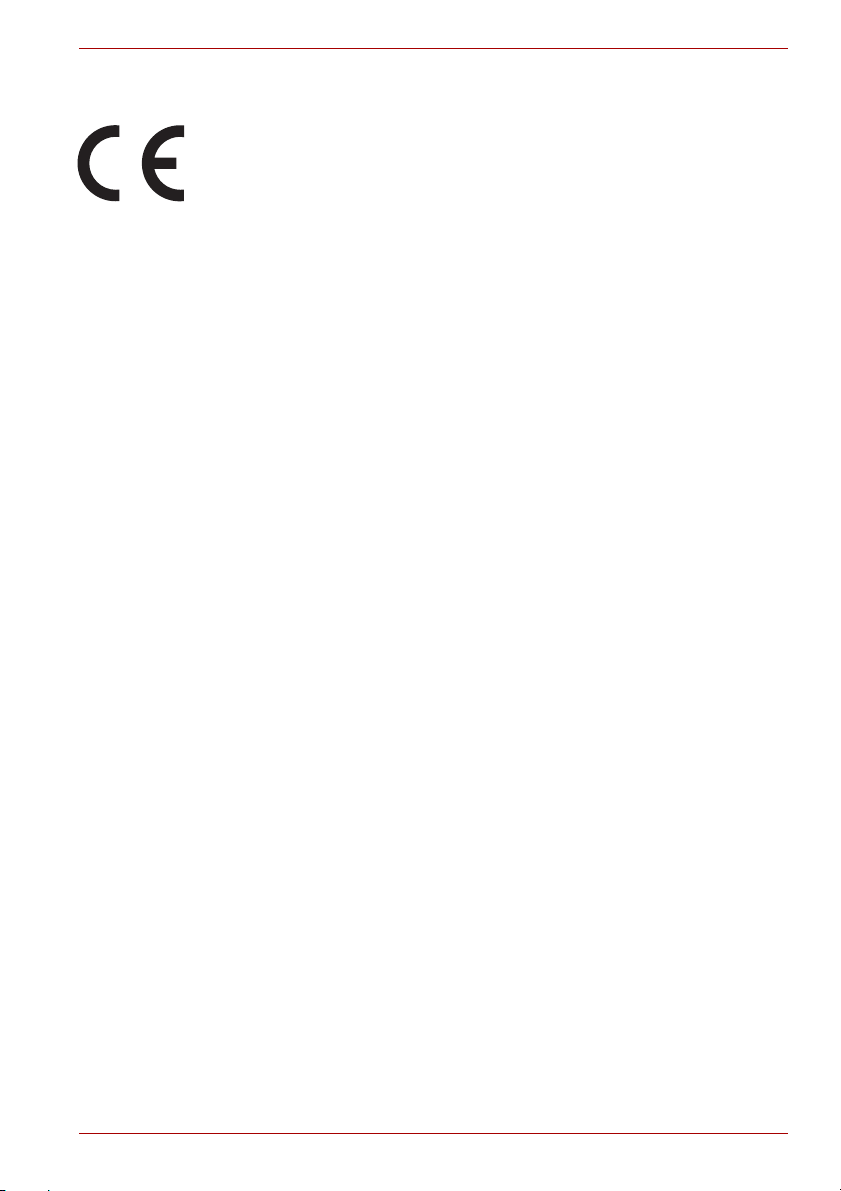
Vakuutus EU-vaatimusten täyttämisestä
Tälle tuotteelle on myönnetty CE-merkintä asianomaisen direktiivin
mukaisesti. Merkintää on hakenut Toshiba Europe, GmbH,
Hammfelddamm 8, 41460 Neuss, Germany. Täydellinen ja virallinen
vakuutus EU-vaatimusten täyttämisestä on TOSHIBAn sivustossa
osoitteessa http://epps.toshiba-teg.com.
CE-vaatimukset
Tässä laitteessa on CE-merkintä, joten se täyttää eurooppalaisten
direktiivien vaatimukset, varsinkin kannettavista tietokoneista ja muista
sähkölaitteista, kuten muuntajista, annetun direktiivin 2004/108/EY
vaatimukset, radio- ja tietoliikennelaitteista annetun direktiivin 1999/5/EY
vaatimukset tietoliikennelaitteiden osalta sekä matalajännitedirektiivin
2006/95/EY vaatimukset muuntajan osalta. Tämä tuote ja sen alkuperäiset
lisävarusteet täyttävät sähkömagneettista säteilyä ja turvallisuutta koskevat
määräykset. Toshiba ei voi kuitenkaan ottaa vastuuta muiden kuin itse
valmistamiensa lisälaitteiden, johtojen tai kaapelien
määräystenmukaisuudesta. Niiden valmistajien on vakuutettava, että
niiden tietokoneeseen liittämisen jälkeenkin kokonaisuus täyttää kaikki
vaatimukset. Sähkömagneettisen säteilyn määrän vähentämiseksi on
toimittava seuraavasti:
■ Käytä vain CE-merkittyjä lisälaitteita
■ Käytä vain parhaiten suojattuja kaapeleita.
mini NB300/NB305
Työympäristö
Tämä tuote on suunniteltu täyttämään sähkömagneettista yhteensopivuutta
koskevat vaatimukset (EMC) asuinympäristöissä, kaupallisissa
ympäristöissä ja kevyen teollisuuden ympäristöissä. Tämä tuote on
suunniteltu käytettäväksi vain edellä mainituissa ympäristöissä. Tuotetta ei
ole suunniteltu käytettäväksi esimerkiksi seuraavissa ympäristöissä:
■ Raskas teollisuus (ympäristö, jossa kolmivaiheisen verkkovirran jännite
on 380 volttia)
■ Lääketieteellinen ympäristö
■ Autot
■ Lentokoneet
TOSHIBA ei vastaa seurauksista, jotka syntyvät tuotteen käyttämisestä
olosuhteissa, joihin sitä ei ole tarkoitettu.
Niitä voivat olla:
■ Tämän laitteen muille laitteille aiheuttamat häiriöt
■ Toimintahäiriöt tai tietojen katoaminen.
Käyttöopas iii
Page 4
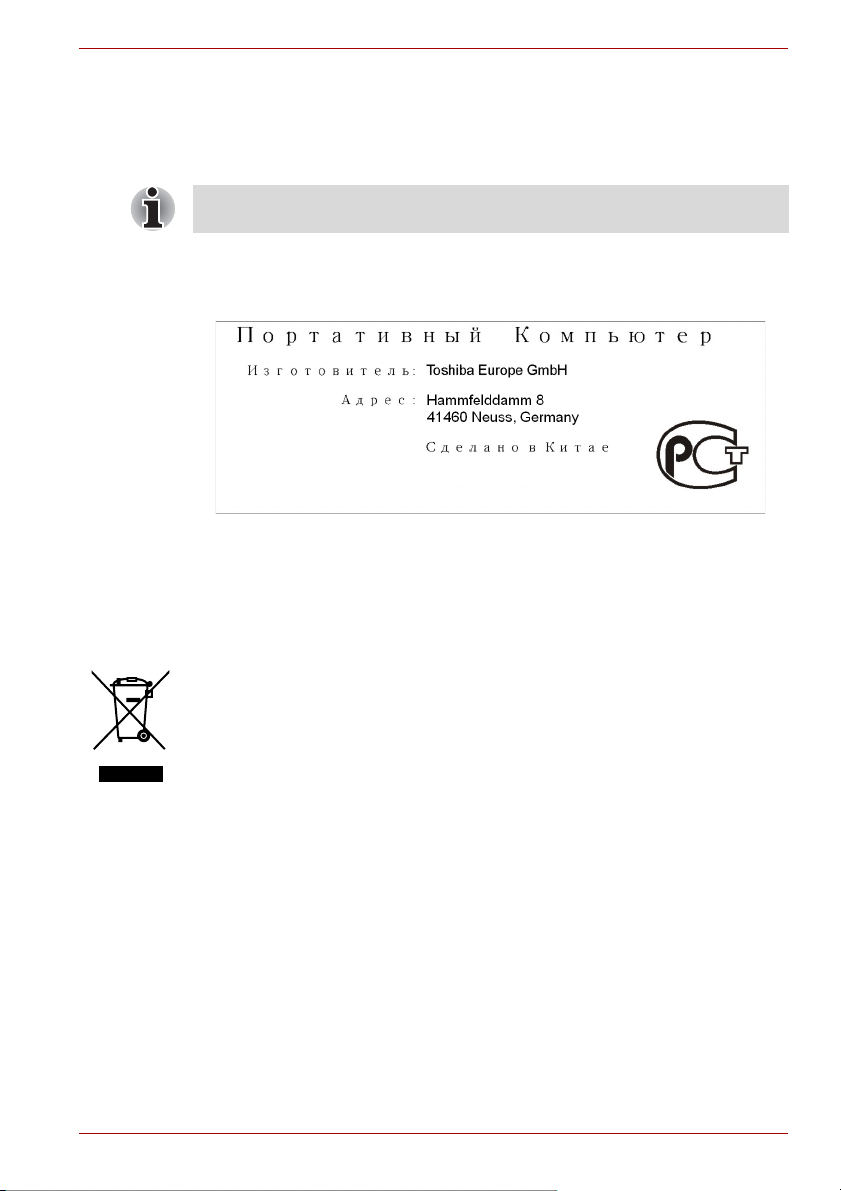
mini NB300/NB305
Toshiba suosittelee, että tämän tuotteen sähkömagneettiset ominaisuudet
testataan ennen sen viemistä uuteen ympäristöön. Autokäytössä tulee
selvittää autonvalmistajan ja ilmaliikenteessä lentoyhtiön kanta tämän
tuotteen käyttöön kulkuneuvossa. Turvallisuussyistä tämän tuotteen käyttö
on kielletty tiloissa, joissa on kaasumaisia räjähtäviä tai syttyviä aineita.
Tietokoneen pohjassa tai akun alla voi olla määräystenmukaisuudesta
kertovia tarroja.
GOST
Seuraavat tiedot on tarkoitettu vain EU-jäsenmaiden asukkaille:
Tuotteiden hävittäminen
Rastilla varustetun jäteastiankuva ilmaisee, että tuotteet on toimitettava
kierrätykseen. Niitä ei saa hävittää talousjätteen mukana. Tuotteen sisällä
olevat akut ja paristot voidaan hävittää tuotteen mukana. Ne irrotetaan
tuotteesta sitä kierrätettäessä.
Musta palkki ilmaisee, että tuote on tuotu markkinoille 13.8.2005 jälkeen.
Toimittamalla tuotteet ja akut kierrätykseen autat estämään niitä
vaikuttamasta haitallisesti ympäristöön ja ihmisten terveyteen.
Lisätietoja oman maasi jätteenkeräys- ja kierrätysohjelmasta saat Internet-
sivustostamme (http://eu.computers.toshiba-europe.com), asianmukaisilta
viranomaisilta tai liikkeestä, josta tuote ostettiin.
Käyttöopas iv
Page 5
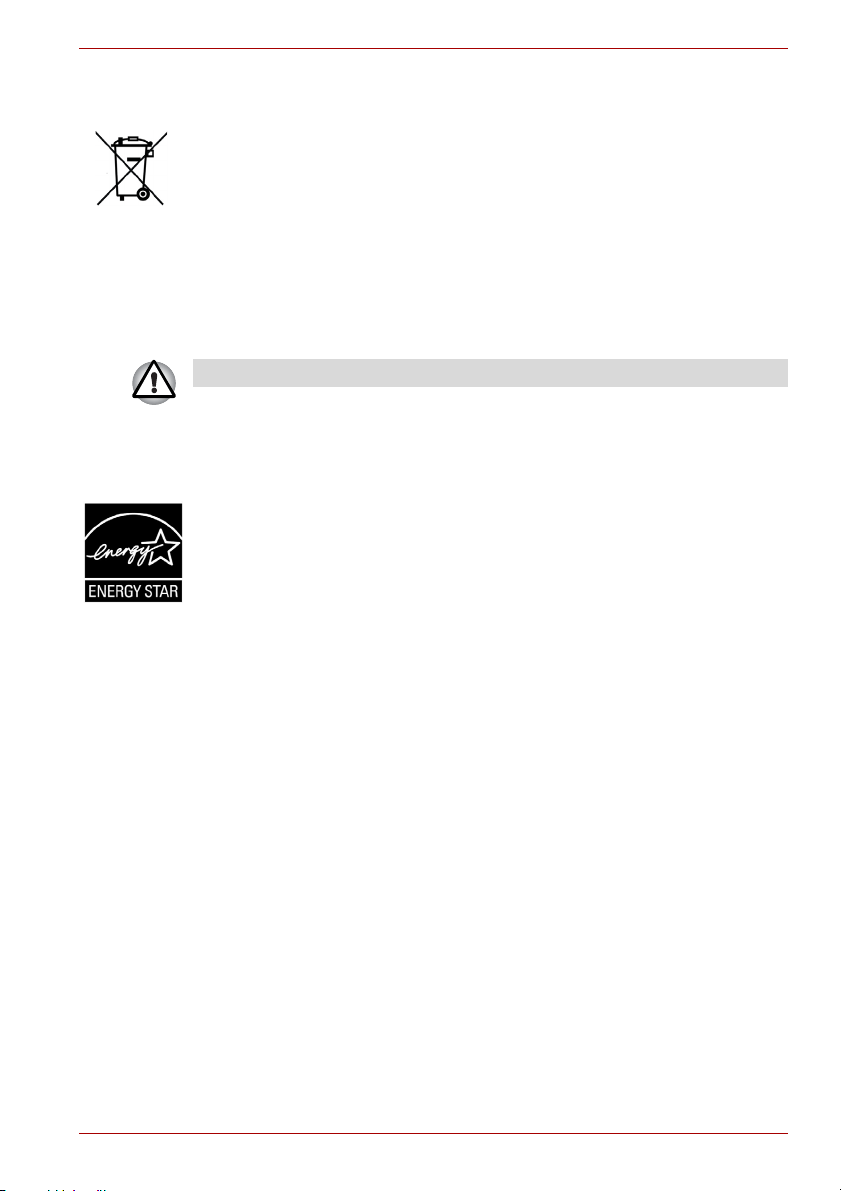
Akkujen hävittäminen
Rastilla varustetun jäteastiankuva ilmaisee, että akut on toimitettava
kierrätykseen. Niitä ei saa hävittää talousjätteen mukana.
Jos akku sisältää lyijyä, elohopeaa ja/tai kadmiumia enemmän kuin
3E+J&G
akkudirektiivissä (2006/66/EU) on ilmoitettu, tämän symbolin alla näkyy
lyijyn, elohopean tai kadmiumin kemiallinen merkki (Pb, Hg tai Cd).
Toimittamalla akut kierrätykseen autat estämään niitä vaikuttamasta
haitallisesti ympäristöön ja ihmisten terveyteen.
Lisätietoja oman maasi jätteenkeräys- ja kierrätysohjelmasta saat Internetsivustostamme (http://eu.computers.toshiba-europe.com), asianmukaisilta
viranomaisilta tai liikkeestä, josta tuote ostettiin.
Tätä symbolia ei ole kaikissa tietokoneissa ostopaikan mukaan.
ENERGY STAR® -ohjelma
Tietokonemallisi voi olla ENERGY STAR® -yhteensopiva. Tällöin siinä on
ENERGY STAR® -logo ja seuraavat tiedot ovat voimassa.
TOSHIBA on suunnitellut tämän tuotteen Energy Star -yhteensopivaksi.
Tietokoneeseesi on määritetty valmiiksi vakaat ja mahdollisimman suuren
suorituskyvyn tarjoavat sekä virtaa säästävät asetukset sekä käytettäessä
tietokonetta akun varassa että kytkettynä verkkovirtaan.
Virran säästämiseksi tietokoneesi siirtyy lepotilaan, jos se on käyttämättä 15
minuuttia. Tällöin tietokoneesta ja näytöstä sammutetaan virta. TOSHIBA
suosittelee, että jätät tämän ja muutkin virransäästöominaisuudet käyttöön,
jotta tietokone säästää energiaa mahdollisimman tehokkaasti. Voit herättää
tietokoneen lepotilasta painamalla virtapainiketta.
ENERGY STAR -merkinnän saaneet tuotteet vähentävät
kasvihuonekaasupäästöjä täyttämällä Yhdysvaltojen ja EU:n
ympäristöviranomaisten tiukat vaatimukset. Yhdysvaltojen
ympäristöviranomaisten mukaan ENERGY STAR -vaatimukset täyttävä
tietokone säästää energiaa 20–50 % sen käyttötavasta riippuen.
Lisätietoja ENERGY STAR -ohjelmasta on osoitteessa
http://www.eu-energystar.org tai http://www.energystar.gov.
mini NB300/NB305
Tietokoneen ja sen akkujen hävittäminen
■ Hävitä tietokone paikallisten lakien ja säännösten mukaisesti. Kysy
lisätietoja paikallisilta viranomaisilta.
■ Tietokoneessa käytetään ladattavia akkuja. Toistuvassa käytössä
akkujen kyky säilyttää varauksensa heikkenee ja ne täytyy vaihtaa.
Akkujen hävittäminen talousjätteiden mukana voi olla laitonta.
■ Huolehdi yhteisestä ympäristöstämme. Paikallisilta viranomaisilta saat
lisätietoja akkujen kierrätyksestä ja niiden asianmukaisesta hävittämisestä.
Tuote sisältää elohopeaa. Elohopeaa sisältävien tuotteiden hävittämisessä
on huomioitava ympäristönäkökohdat. Kysy paikallisilta viranomaisilta
lisätietoja tuotteen hävittämisestä, uudelleenkäytöstä tai kierrätyksestä.
Käyttöopas v
Page 6
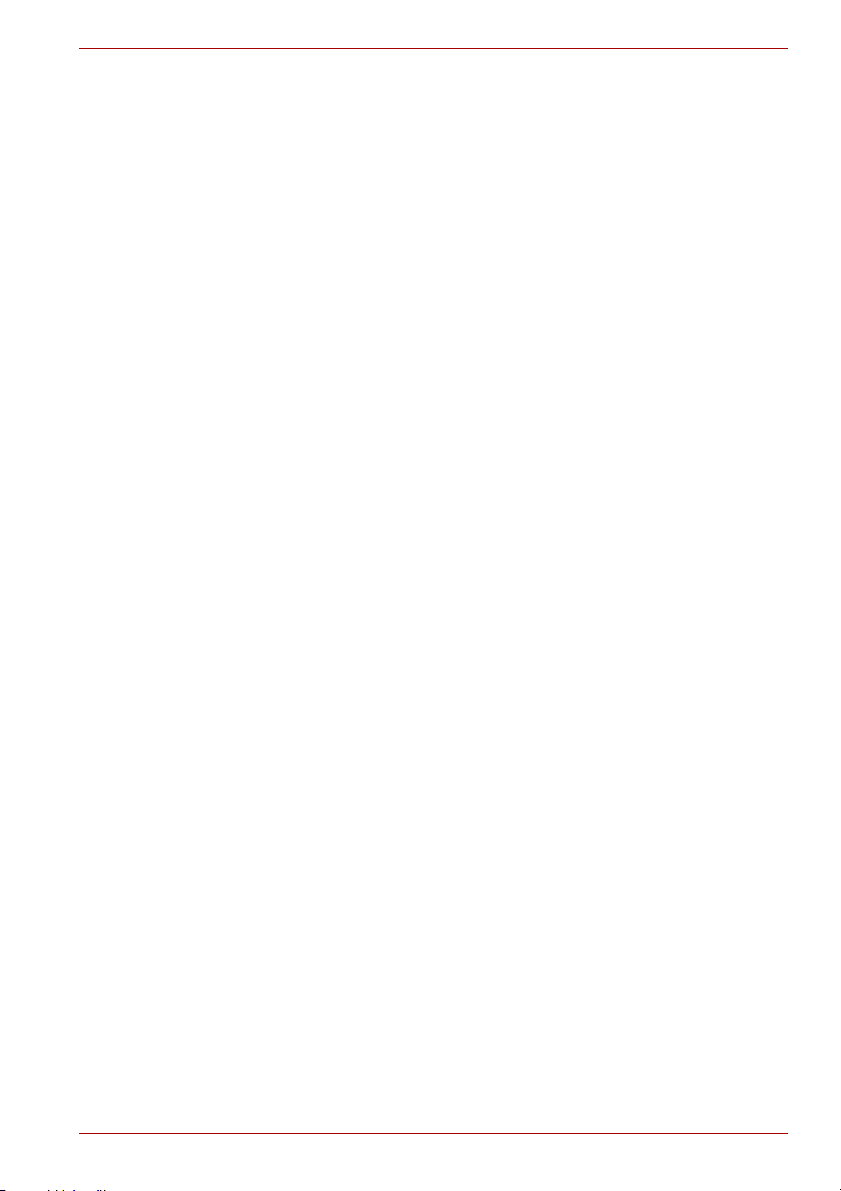
REACH-vaatimustenmukaisuusvakuutus
Euroopan unionin (EU) uusi REACH-kemikaaliasetus (lyhenne sanoista
Registration, Evaluation, Authorization and Restriction of Chemicals) tuli
voimaan 1.6.2007. Toshiba täyttää kaikki REACH-vaatimukset ja sitoutuu
antamaan asiakkailleen tietoja tuotteissaan käytettävistä kemikaaleista
REACH-määräysten mukaisesti.
Osoitteessa http://www.toshiba-europe.com/computers/info/reach on
tietoja kandidaattiluettelon sisältämistä tuotteissamme käytettävistä
aineista asetuksen (EY) 1907/2006 (REACH) artiklan 59(1) mukaisesti, jos
pitoisuus ylittää 0,1 painoprosenttia.
Seuraavat tiedot koskevat vain Turkkia:
■ Ilmoitus EEE-määräysten täyttämisestä: Toshiba täyttää kaikki Turkissa
voimassaolevien 26891-määräysten vaatimukset. Nämä määräykset
rajoittavat tiettyjen vaarallisten aineiden käyttämistä sähkö- ja
elektroniikkalaitteissa.
■ Näytön virheellisten pikselien määrä noudattaa ISO 13406-2 -
standardia. Jos näytön virheellisten pikselien määrä alittaa ISO 134062 -standardin vaatimukset, tätä ei pidetä virheenä.
■ Akku kuluu ajan mittaan sen käyttämisen mukaan. Jos akkua ei voi
ladata ollenkaan, kyse on virheestä tai viasta. Akkukäyttöajan
muuttuminen ei ole vika eikä virhe.
mini NB300/NB305
Käyttöopas vi
Page 7
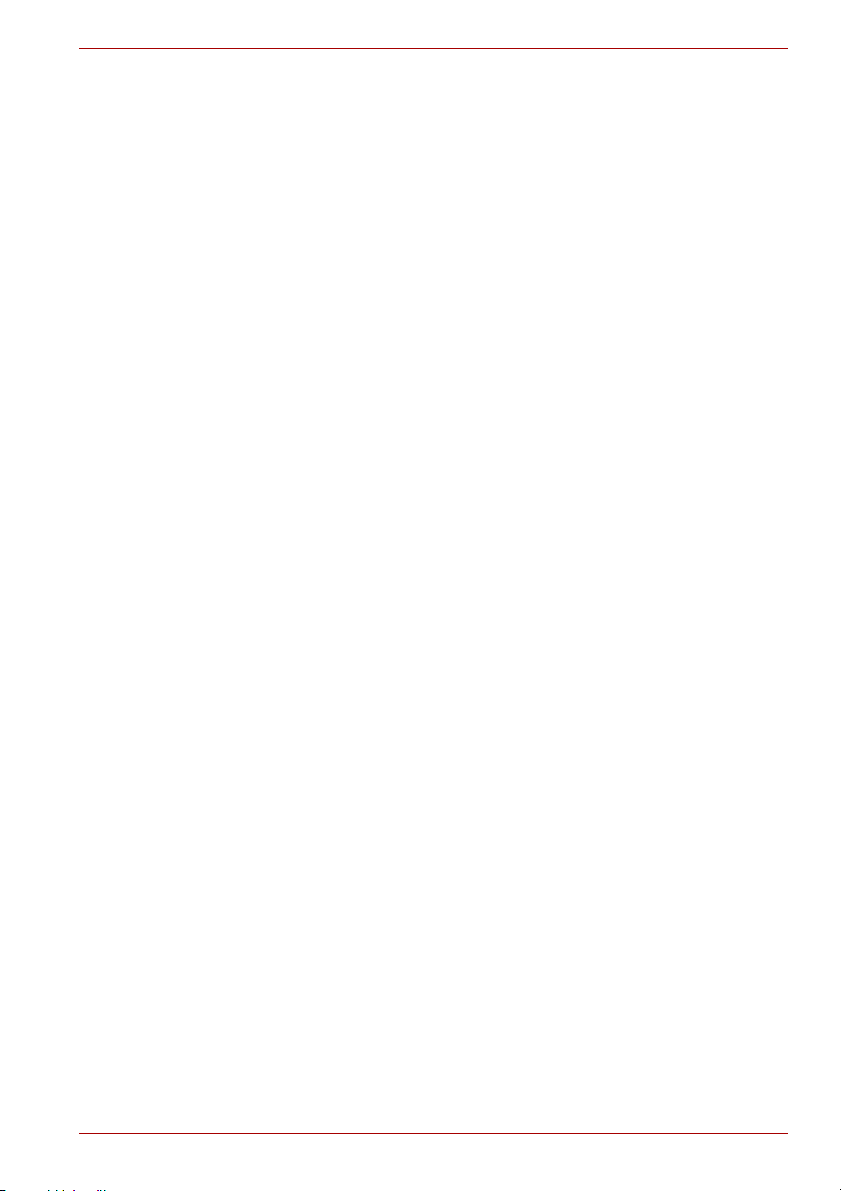
Sisällysluettelo
Luku 1 Johdanto
Toimitussisällön tarkistusluettelo. . . . . . . . . . . . . . . . . . . . . . . . . . . . 1-1
Ominaisuudet . . . . . . . . . . . . . . . . . . . . . . . . . . . . . . . . . . . . . . . . . . . . 1-2
Erikoisominaisuudet . . . . . . . . . . . . . . . . . . . . . . . . . . . . . . . . . . . . . . 1-6
TOSHIBA Value Added Package . . . . . . . . . . . . . . . . . . . . . . . . . . . . . 1-8
Apuohjelmat ja sovellukset . . . . . . . . . . . . . . . . . . . . . . . . . . . . . . . . . 1-9
Lisälaitteet. . . . . . . . . . . . . . . . . . . . . . . . . . . . . . . . . . . . . . . . . . . . . . 1-10
Luku 2 Tutustuminen
Näkymä edestä näyttö suljettuna . . . . . . . . . . . . . . . . . . . . . . . . . . . . 2-1
Järjestelmämerkkivalot . . . . . . . . . . . . . . . . . . . . . . . . . . . . . . . . . . . . 2-1
Vasen puoli . . . . . . . . . . . . . . . . . . . . . . . . . . . . . . . . . . . . . . . . . . . . . . 2-3
Oikea puoli . . . . . . . . . . . . . . . . . . . . . . . . . . . . . . . . . . . . . . . . . . . . . . 2-4
Takapuoli . . . . . . . . . . . . . . . . . . . . . . . . . . . . . . . . . . . . . . . . . . . . . . . . 2-5
Pohja . . . . . . . . . . . . . . . . . . . . . . . . . . . . . . . . . . . . . . . . . . . . . . . . . . . 2-5
Näkymä edestä näyttö avattuna . . . . . . . . . . . . . . . . . . . . . . . . . . . . . 2-7
Muuntaja . . . . . . . . . . . . . . . . . . . . . . . . . . . . . . . . . . . . . . . . . . . . . . . 2-10
mini NB300/NB305
Luku 3 Aloittaminen
Yhdistäminen muuntajaan. . . . . . . . . . . . . . . . . . . . . . . . . . . . . . . . . . 3-2
Näytön avaaminen . . . . . . . . . . . . . . . . . . . . . . . . . . . . . . . . . . . . . . . . 3-4
Virran kytkeminen tietokoneeseen . . . . . . . . . . . . . . . . . . . . . . . . . . . 3-5
Käynnistäminen ensimmäistä kertaa . . . . . . . . . . . . . . . . . . . . . . . . . 3-5
Virran sammuttaminen. . . . . . . . . . . . . . . . . . . . . . . . . . . . . . . . . . . . . 3-6
Tietokoneen käynnistäminen uudelleen. . . . . . . . . . . . . . . . . . . . . . . 3-9
Järjestelmän palautusvaihtoehdot . . . . . . . . . . . . . . . . . . . . . . . . . . . 3-9
Käyttöopas vii
Page 8
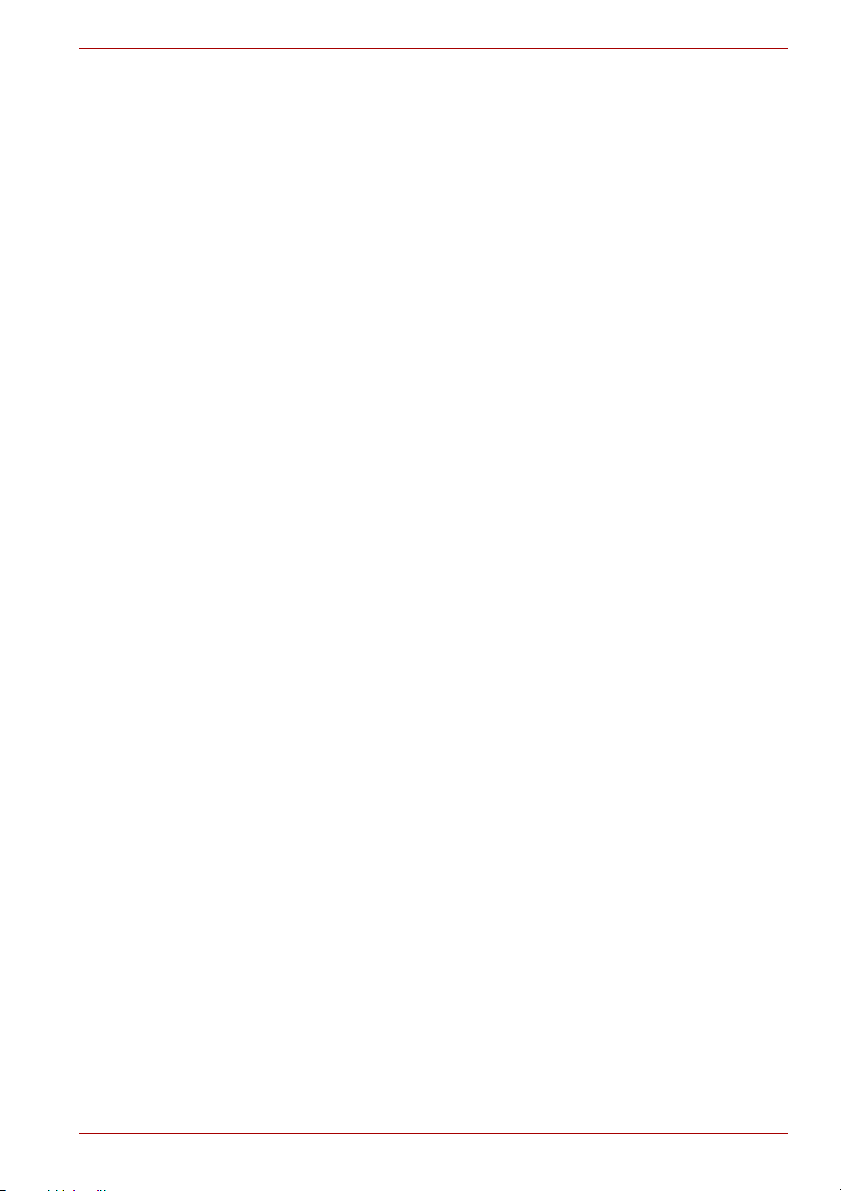
mini NB300/NB305
Luku 4
Käytön perusteet
Kosketuslevyn käyttäminen . . . . . . . . . . . . . . . . . . . . . . . . . . . . . . . . 4-1
Lataaminen USB-väylän kautta tietokoneen
ollessa valmiustilassa . . . . . . . . . . . . . . . . . . . . . . . . . . . . . . . . . . . . . 4-2
TOSHIBA Disc Creator . . . . . . . . . . . . . . . . . . . . . . . . . . . . . . . . . . . . . 4-4
Web-kameran käyttäminen . . . . . . . . . . . . . . . . . . . . . . . . . . . . . . . . . 4-6
TOSHIBA Web Camera -sovelluksen käyttäminen . . . . . . . . . . . . . . 4-7
Mikrofonin käyttäminen . . . . . . . . . . . . . . . . . . . . . . . . . . . . . . . . . . . . 4-8
Langaton tietoliikenne . . . . . . . . . . . . . . . . . . . . . . . . . . . . . . . . . . . . . 4-8
Langattoman laajaverkon opas. . . . . . . . . . . . . . . . . . . . . . . . . . . . . 4-11
Lähiverkko. . . . . . . . . . . . . . . . . . . . . . . . . . . . . . . . . . . . . . . . . . . . . . 4-15
Tietokoneen puhdistaminen . . . . . . . . . . . . . . . . . . . . . . . . . . . . . . . 4-16
Tietokoneen siirtäminen . . . . . . . . . . . . . . . . . . . . . . . . . . . . . . . . . . 4-17
Jäähdytys . . . . . . . . . . . . . . . . . . . . . . . . . . . . . . . . . . . . . . . . . . . . . . 4-18
Kiintolevyn suojauksen käyttäminen . . . . . . . . . . . . . . . . . . . . . . . . 4-18
Luku 5 Näppäimistö
Kirjoitusnäppäimet. . . . . . . . . . . . . . . . . . . . . . . . . . . . . . . . . . . . . . . . 5-1
Toimintonäppäimet: F1 … F12 . . . . . . . . . . . . . . . . . . . . . . . . . . . . . . 5-1
Näppäinyhdistelmät: FN-näppäinyhdistelmät . . . . . . . . . . . . . . . . . . 5-2
Näppäinkomennot . . . . . . . . . . . . . . . . . . . . . . . . . . . . . . . . . . . . . . . . 5-3
Windowsin erityisnäppäimet . . . . . . . . . . . . . . . . . . . . . . . . . . . . . . . . 5-5
Nuoli- ja numeronäppäimet . . . . . . . . . . . . . . . . . . . . . . . . . . . . . . . . . 5-5
ASCII-merkkien luominen . . . . . . . . . . . . . . . . . . . . . . . . . . . . . . . . . . 5-7
Luku 6 Virta ja käynnistystilat
Virransyöttö. . . . . . . . . . . . . . . . . . . . . . . . . . . . . . . . . . . . . . . . . . . . . . 6-1
Virran merkkivalot . . . . . . . . . . . . . . . . . . . . . . . . . . . . . . . . . . . . . . . . 6-2
Akkutyypit . . . . . . . . . . . . . . . . . . . . . . . . . . . . . . . . . . . . . . . . . . . . . . . 6-3
Akun käyttäminen ja akusta huolehtiminen. . . . . . . . . . . . . . . . . . . . 6-4
Akun vaihtaminen. . . . . . . . . . . . . . . . . . . . . . . . . . . . . . . . . . . . . . . . . 6-8
TOSHIBA Password -apuohjelma . . . . . . . . . . . . . . . . . . . . . . . . . . . 6-10
Käynnistystilat . . . . . . . . . . . . . . . . . . . . . . . . . . . . . . . . . . . . . . . . . . 6-11
Luku 7 Laitteistoasetukset ja salasanat
HW Setup -ohjelma. . . . . . . . . . . . . . . . . . . . . . . . . . . . . . . . . . . . . . . . 7-1
Laitteiston asennuksen käyttäminen . . . . . . . . . . . . . . . . . . . . . . . . . 7-1
Laitteistoasetusapuohjelman (HW Setup) ikkuna . . . . . . . . . . . . . . . 7-1
Käyttöopas viii
Page 9
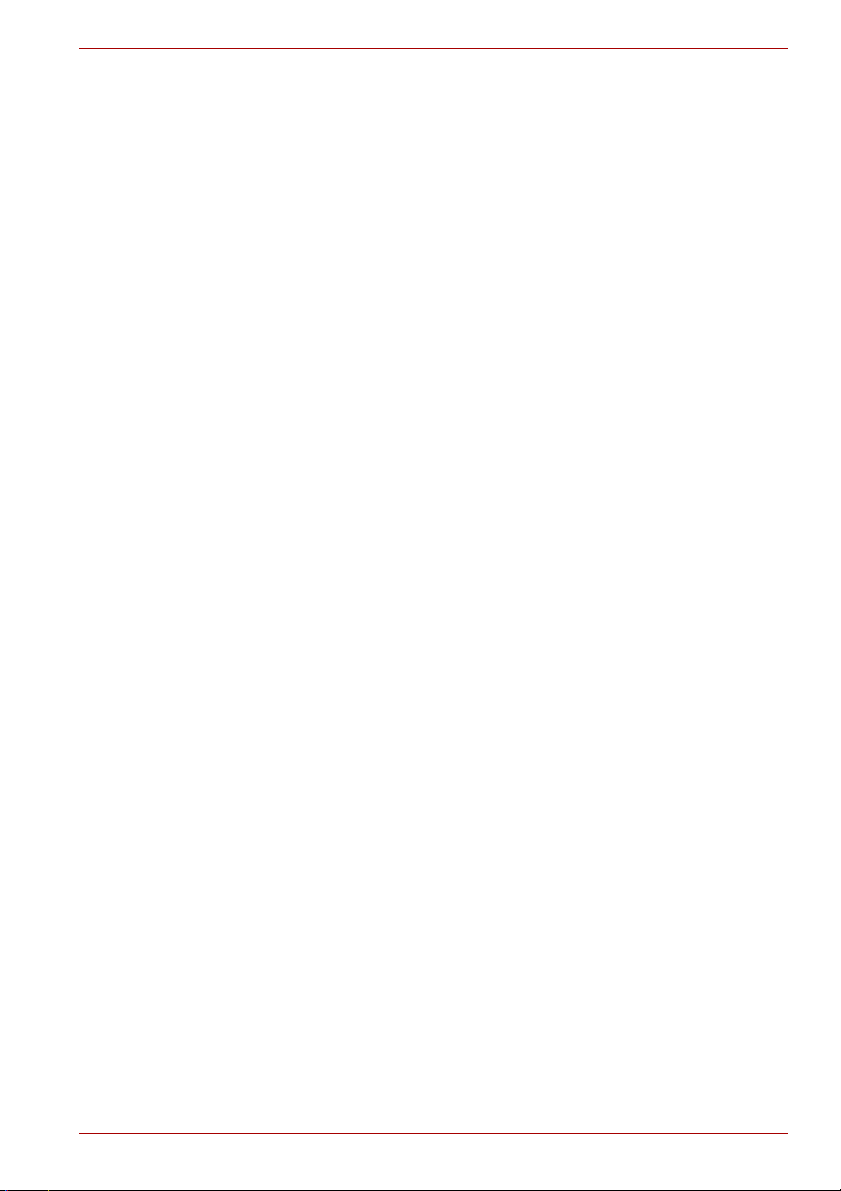
mini NB300/NB305
Luku 8
Lisävarusteet
Bridge-tietovälineen paikka. . . . . . . . . . . . . . . . . . . . . . . . . . . . . . . . . 8-2
Lisämuistimoduuli . . . . . . . . . . . . . . . . . . . . . . . . . . . . . . . . . . . . . . . . 8-4
Akut . . . . . . . . . . . . . . . . . . . . . . . . . . . . . . . . . . . . . . . . . . . . . . . . . . . . 8-7
Muuntaja . . . . . . . . . . . . . . . . . . . . . . . . . . . . . . . . . . . . . . . . . . . . . . . . 8-7
USB-levykeasema. . . . . . . . . . . . . . . . . . . . . . . . . . . . . . . . . . . . . . . . . 8-7
Optinen USB-levyasema . . . . . . . . . . . . . . . . . . . . . . . . . . . . . . . . . . . 8-7
Ulkoinen näyttö. . . . . . . . . . . . . . . . . . . . . . . . . . . . . . . . . . . . . . . . . . . 8-7
Turvavaijeri . . . . . . . . . . . . . . . . . . . . . . . . . . . . . . . . . . . . . . . . . . . . . . 8-8
Luku 9 Vianmääritys
Ongelmien ratkaiseminen . . . . . . . . . . . . . . . . . . . . . . . . . . . . . . . . . . 9-1
Laitteiston ja järjestelmän tarkistusluettelo. . . . . . . . . . . . . . . . . . . . 9-3
TOSHIBA-tuotetuki . . . . . . . . . . . . . . . . . . . . . . . . . . . . . . . . . . . . . . . 9-13
Luku 10 Huomautukset
Prosessori*1 . . . . . . . . . . . . . . . . . . . . . . . . . . . . . . . . . . . . . . . . . . . . 10-1
Muisti (järjestelmä)*2 . . . . . . . . . . . . . . . . . . . . . . . . . . . . . . . . . . . . . 10-2
Akun käyttöikä*3. . . . . . . . . . . . . . . . . . . . . . . . . . . . . . . . . . . . . . . . . 10-2
Kiintolevyn kapasiteetti*4 . . . . . . . . . . . . . . . . . . . . . . . . . . . . . . . . . 10-2
Nestekidenäyttö . . . . . . . . . . . . . . . . . . . . . . . . . . . . . . . . . . . . . . . . . 10-2
Grafiikkaohjain (GPU) . . . . . . . . . . . . . . . . . . . . . . . . . . . . . . . . . . . . 10-2
Langaton lähiverkko*7 . . . . . . . . . . . . . . . . . . . . . . . . . . . . . . . . . . . . 10-2
Ei käytössä olevat kuvakkeet . . . . . . . . . . . . . . . . . . . . . . . . . . . . . . 10-3
Kopiosuojaus . . . . . . . . . . . . . . . . . . . . . . . . . . . . . . . . . . . . . . . . . . . 10-3
Lataaminen USB-väylän kautta valmiustilassa . . . . . . . . . . . . . . . . 10-3
Liite A Tekniset tiedot
Liite B Näytönohjain
Liite C Langaton lähiverkko
Liite D Virtajohto ja liittimet
Liite E TOSHIBA PC Health Monitor
Liite F Jos tietokoneesi varastetaan
Sanasto
Hakemisto
Käyttöopas ix
Page 10
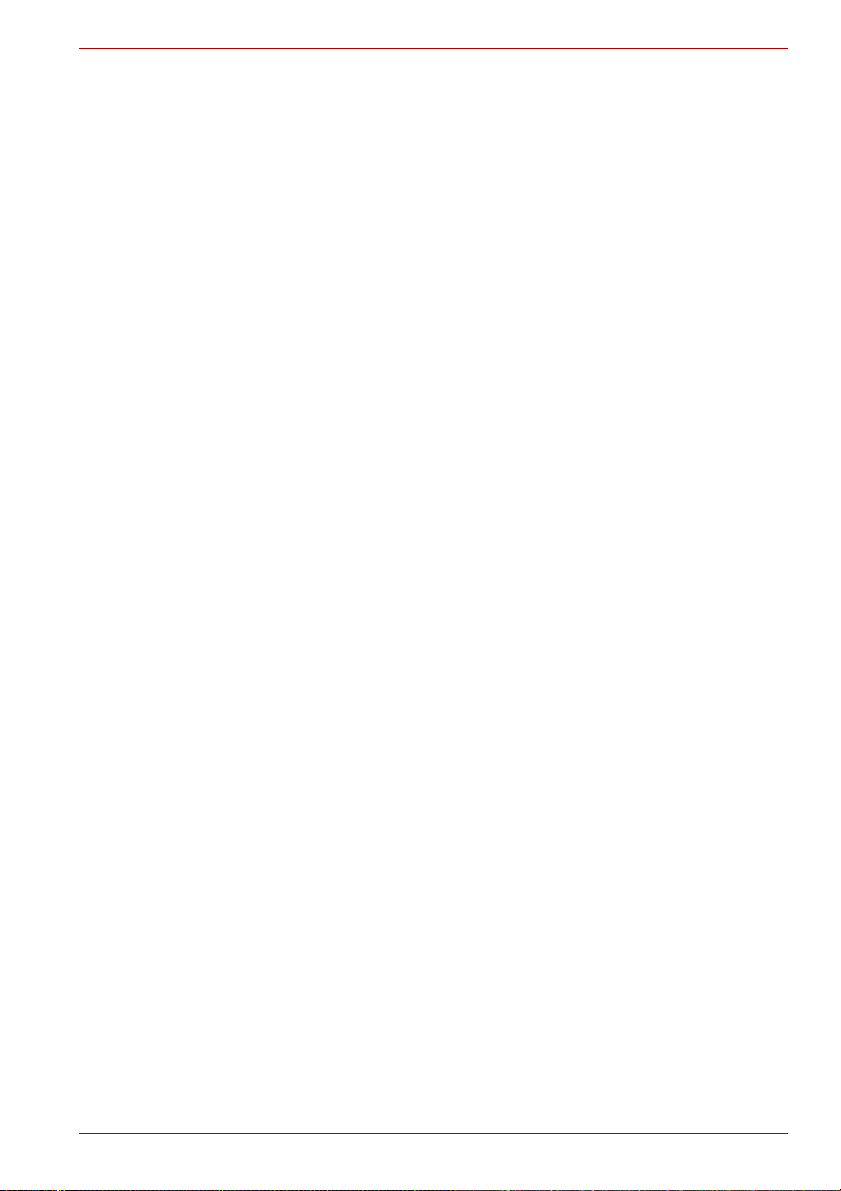
Alkusanat
Onnittelut TOSHIBA mini NB300/NB305 -tietokoneen hankinnan johdosta.
Tässä kannettavassa tietokoneessa on loistavat laajennusmahdollisuudet
aina multimedialaitteita myöten, ja se on suunniteltu tarjoamaan luotettavaa
ja tehokasta käyttöä vuosien ajaksi.
Tässä käyttöoppaassa kerrotaan TOSHIBA mini NB300/NB305 tietokoneen käytöstä. Lisäksi siinä opastetaan tekemään tietokoneen
asetukset, sen peruskäyttö ja huolehtiminen tietokoneesta, lisälaitteiden
käyttö ja ongelmanratkaisu.
Jos tietokoneet eivät ole sinulle kovin tuttuja tai et aiemmin ole käyttänyt
kannettavaa tietokonetta, lue ensin luvut Johdanto ja Tut ustum ine n, joissa
kerrotaan tietokoneen ominaisuuksista, osista ja lisälaitteista. Tutustu sitten
lukuun Aloittaminen, jossa käydään vaihe vaiheelta läpi tietokoneen
käyttöönotto.
Jos olet kokenut tietokoneen käyttäjä, lue johdannosta, missä
järjestyksessä käyttöopas etenee, ja tutustu sitten tähän käyttöoppaaseen
selailemalla sitä. Perehdy luvussa Erikoisominaisuudet kuvattaviin
erikoisominaisuuksiin, sillä ne poikkeavat tavallista tietokoneista. Lue myös
luku Laitteistoasetukset ja salasanat. Jos aiot yhdistää tietokoneeseen
oheislaitteita, kuten näytön, lue luku 8, Lisävarusteet.
mini NB300/NB305
Käyttöoppaan sisältö
Käyttöoppaassa on seuraavat luvut ja liitteet sekä sanasto ja hakemisto.
Luvussa 1, Johdanto, kuvataan tietokoneen ominaisuudet ja erikoispiirteet
sekä neuvotaan määrittämään asetukset.
Luvussa 2, Tutustuminen, perehdytään tietokoneen komponentteihin ja
selitetään niiden toiminta.
Luvussa 3, Aloittaminen, annetaan yleiskatsaus tietokoneen käyttämisen
aloittamiseen.
Luvussa 4, Käytön perusteet, on tietoja tietokoneesta huolehtimisesta ja
kosketuslevyn käyttämisestä, web-kamerasta, mikrofonista, lähiverkosta ja
langattomasta lähiverkosta.
Luvussa 5, Näppäimistö, kerrotaan näppäimistön erikoistoiminnoista, kuten
nuoli- ja numeronäppäimistöstä ja pikanäppäimistä.
Käyttöopas x
Page 11
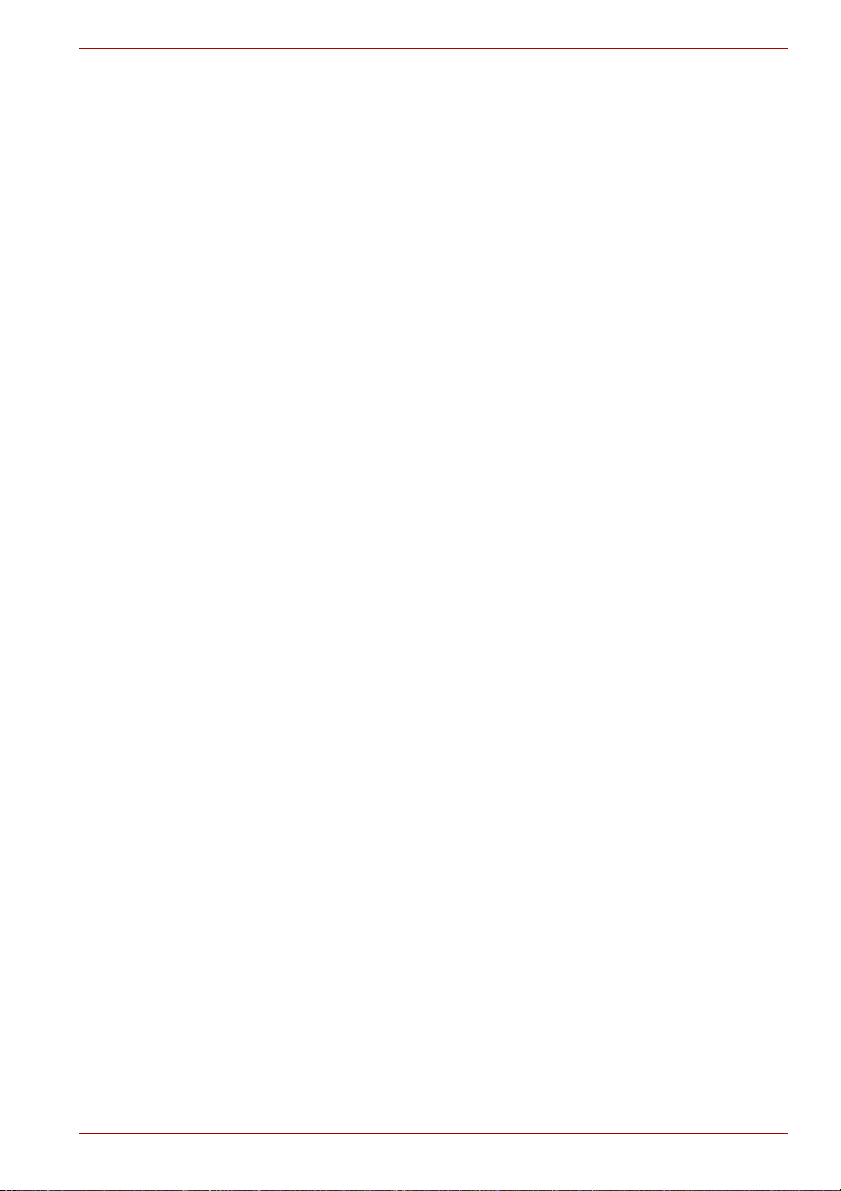
Luvussa 6, Virta ja käynnistystilat, käydään läpi tietokoneen virransaanti ja
akunsäästötilat.
Luvussa 7, Laitteistoasetukset ja salasanat, kerrotaan tietokoneen
asetusten määrittämisestä laitteistoasetusapuohjelman avulla. Lisäksi
siellä puhutaan salasanojen käytöstä.
Luvussa 8, Lisävarusteet, kerrotaan eri lisälaitteista.
Luvussa 9, Vianmääritys, on tietoja itsetestauksen suorittamisesta ja
toimintaohjeita ongelmatilanteisiin.
Luvussa 10, Huomautukset, kerrotaan tietokoneeseen liittyvistä
huomautuksista.
Liitteissä on teknisiä tietoja tietokoneesta.
Kohdassa Sanasto on yleistä tietoteknistä terminologiaa sekä luettelo
tässä tekstissä käytetyistä lyhenteistä.
Hakemisto vie nopeasti tarvitsemasi tiedon luokse.
Merkintätavat
Käyttöoppaassa käytetään seuraavia merkintätapoja.
Lyhenteet
Kun lyhenne esiintyy tekstissä ensimmäistä kertaa, se kirjoitetaan
kokonaan auki. Esimerkki: ROM-muisti (Vain luku -muisti, Read Only
Memory). Lyhenteet ovat myös sanastossa.
mini NB300/NB305
Kuvakkeet
Kuvakkeet merkitsevät liitäntöjä, säätimiä ja tietokoneen muita
rakenneosia. Merkkivalopaneelissakin on kuvakkeita, jotka viittaavat niihin
tietokoneen komponentteihin, joista merkkivalot kertovat.
Näppäimet
Käyttöoppaan teksti viittaa monin paikoin näppäimistöön. Silloin käytetään
erilaista kirjasintyyppiä. Esimerkiksi ENTER merkitsee ENTER-näppäimen
painallusta.
Käyttöopas xi
Page 12
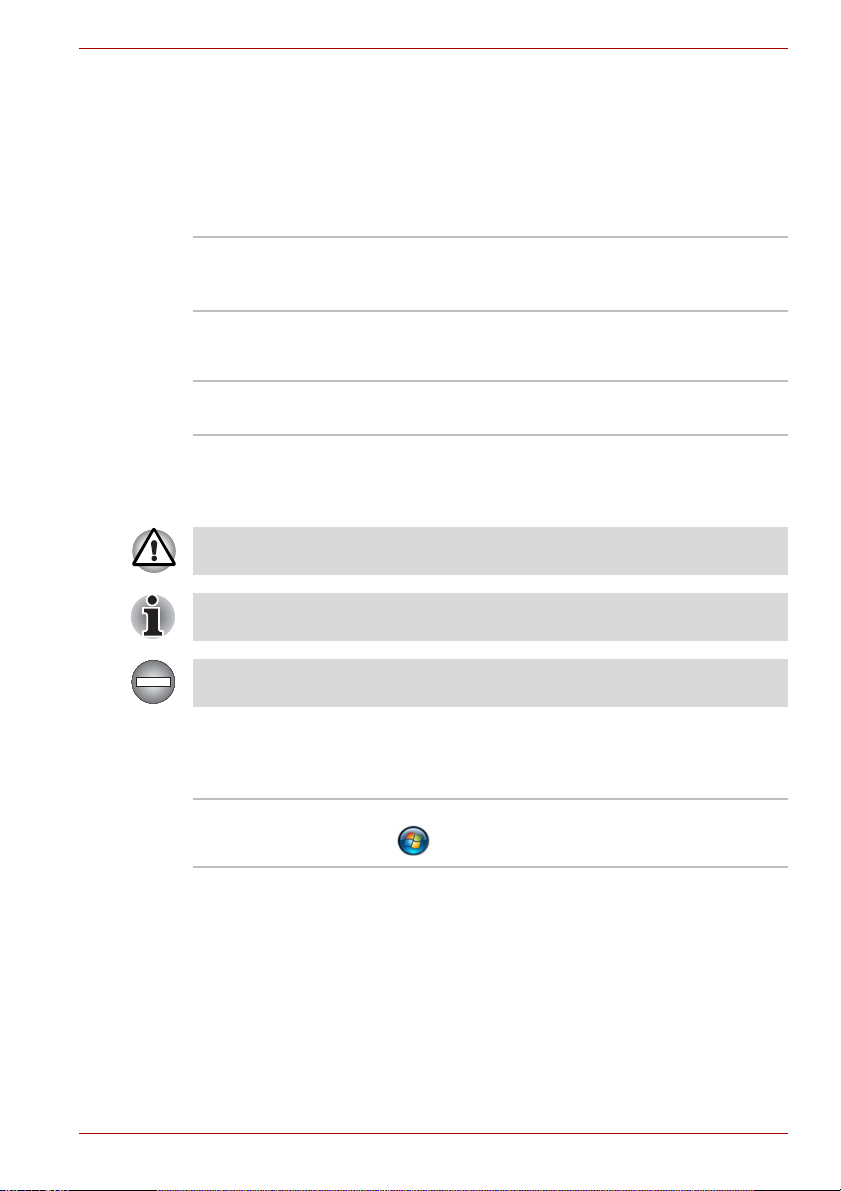
mini NB300/NB305
Näppäintoiminnot
Joissakin tapauksissa on painettava samanaikaisesti kahta tai useampaa
näppäintä. Silloin näytetään näppäimet, mutta niiden välissä on +-merkki.
Esimerkiksi Ctrl + C merkitsee, että on pidettävä CTRL-näppäin painettuna
ja painettava samanaikaisesti C-näppäintä. Jos näppäinyhdistelmä koostuu
kolmesta näppäimestä, pidä ensin kahta ensimmäistä näppäintä painettuna
ja paina tämän jälkeen kolmatta näppäintä.
ABC Kun toimenpide vaatii jotakin toimintoa, esimerkiksi kuvakkeen
napsauttamista tai tekstin syöttämistä, kuvakkeen nimi tai
syötettävä teksti näkyy tällä kirjasintyypillä.
Näyttö
ABC
Tietokoneen luomien ikkunoiden tai kuvakkeiden nimet tai
teksti kuvataan tällä kirjasintyypillä.
Viestit
Viestit kiinnittävät huomiosi tärkeisiin asioihin. Ne on kuvattu näin.
Ota huomioon! Varoittaa, että tietokoneen ohjeiden vastainen käyttö voi
johtaa tietojen tai laitteiston vaurioitumiseen.
Ole hyvä ja lue. Vihje tai neuvo, joka auttaa saamaan tietokoneesta kaiken
hyödyn irti.
Jos ohjeita ei noudateta, on olemassa mahdollisen hengen- tai vakavan
vaaran mahdollisuus.
Terminologia
Tämän asiakirjan termeillä on seuraavat merkitykset:
Käynnistä Sana Start (Käynnistä) viittaa Windows
-painikkeeseen.
®
7:n
Käyttöopas xii
Page 13
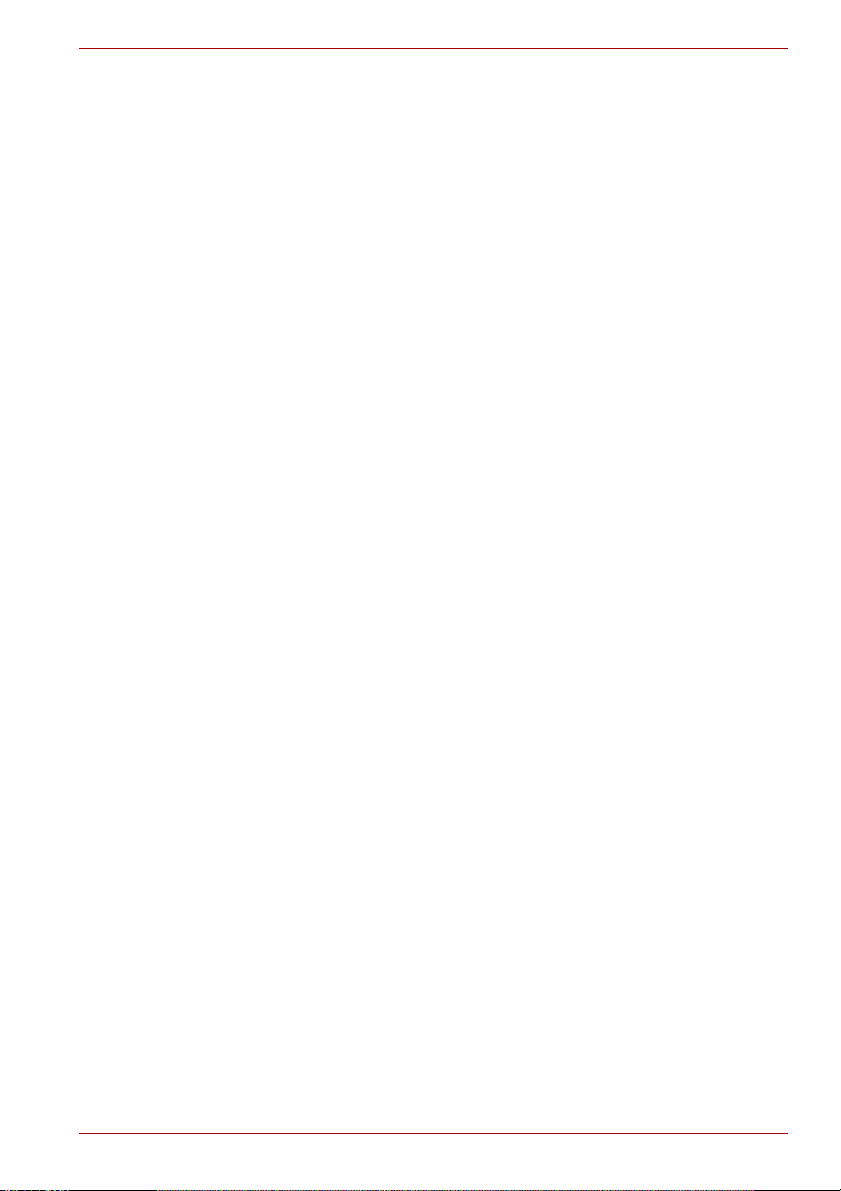
Yleiset varotoimet
Toshiba-tietokoneet on suunniteltu turvallisiksi ja kestämään
kannettavuuden aiheuttamat rasitukset. Henkilö- ja omaisuusvahinkojen
välttämiseksi on kuitenkin syytä noudattaa seuraavia turvaohjeita.
Lue ne läpi.
Ilmanvaihto
Varmista tietokoneen ja muuntajan riittävä ilmanvaihto sekä
ylikuumenemissuojaus, kun tietokoneeseen kytketään virta tai kun
verkkolaite kytketään seinäpistorasiaan (vaikka tietokoneesi olisi
valmiustilassa). Ota huomioon seuraavat seikat:
■ Älä peitä tietokonetta tai verkkolaitetta millään esineellä.
■ Älä aseta tietokonetta tai verkkolaitetta lämmönlähteen kuten
sähköhuovan tai sähkölämmittimen lähelle.
■ Älä tuki tai peitä ilmanvaihtoaukkoja, myöskään tietokoneen pohjassa
sijaitsevia.
■ Käytä tietokonetta aina kovalla tasaisella alustalla. Jos käytät
tietokonetta matolla tai muun pehmeän materiaalin päällä,
tuuletusaukot voivat tukkeutua.
■ Tietokoneen ympärillä on oltava riittävästi tilaa.
■ Tietokoneen tai muuntajan ylikuumeneminen voi aiheuttaa
järjestelmävian, tietokone tai muuntaja voi vaurioitua tai voi syttyä
tulipalo, mikä voi johtaa vakavaan henkilövahinkoon.
mini NB300/NB305
Oikean työympäristön luominen
Aseta tietokone tasaiselle alustalle ja varmista, että oheislaitteet,
esimerkiksi tulostin, mahtuvat kätevästi tietokoneen lähelle.
Ylikuumenemisen välttämiseksi tietokoneen ympärille on jätettävä tilaa,
jotta ilma voi kiertää vapaasti. Riittävä ilmanvaihto estää kuumenemisen.
Varo, ettei tietokone joudu alttiiksi seuraaville tekijöille:
■ Pöly, kosteus ja suora auringonpaiste
■ Laitteet, jotka aiheuttavat voimakkaan magneettikentän, esimerkiksi
kookkaita kaiuttimia
Käyttöopas xiii
Page 14
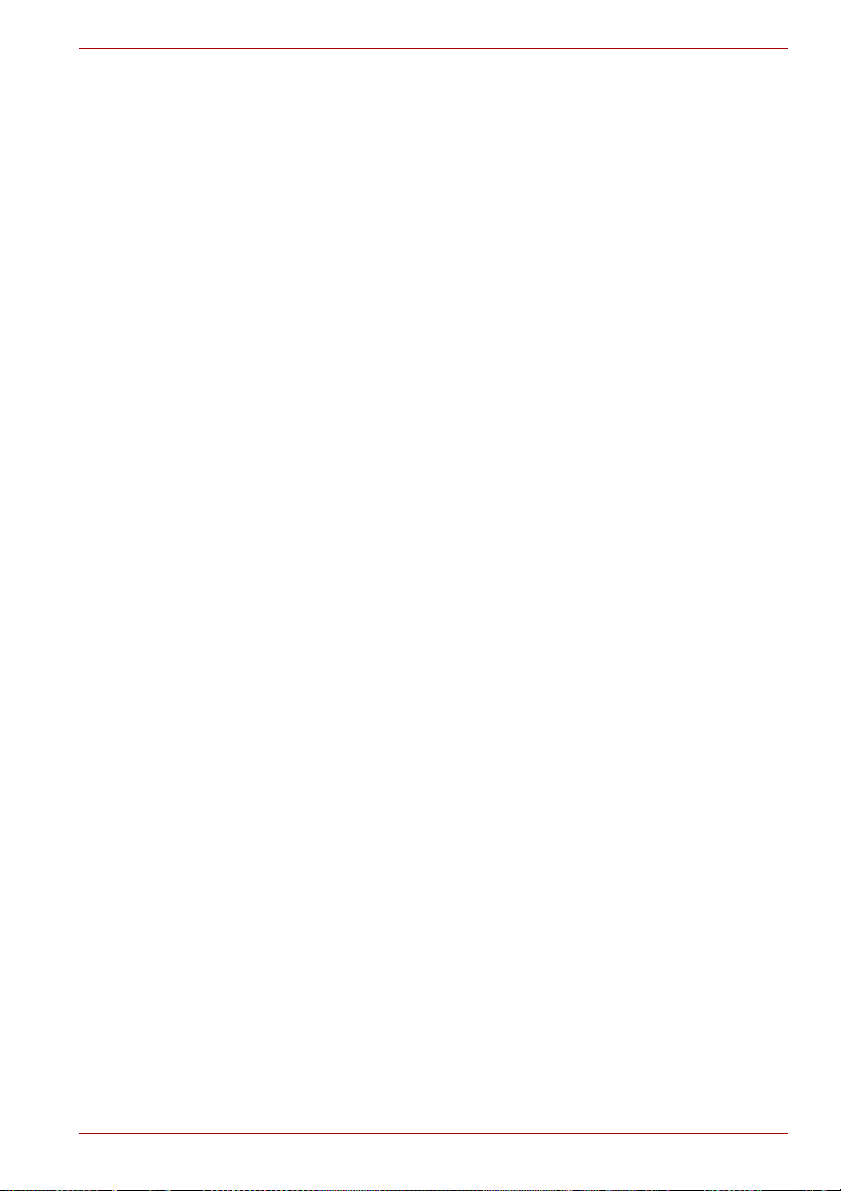
■ Nopeat lämpötilan tai ilmankosteuden vaihtelut, eikä näitä aiheuttavat
tekijät kuten ilmastointilaite tai voimakas lämmönlähde
■ Liiallinen kuumuus, kylmyys tai kosteus
■ Nesteet ja syövyttävät kemikaalit.
Kehon rasittuminen
Perehdy turvaoppaaseen. Siinä neuvotaan, miten käsien ja ranteiden
rasittuminen vältetään.
Kuumeneminen
■ Vältä koskemasta kuumentuneeseen tietokoneeseen. Pohja voi
pitkäaikaisessa käytössä kuumentua haitallisesti. Vaikka sitä voi
edelleen koskettaa, lämmin pohja voi aiheuttaa lievän ihovamman
pitkäaikaisessa kosketuksessa, esimerkiksi tietokoneen ollessa sylissä
tai käsien levätessä kämmentuen päällä.
■ Jos tietokone on ollut käytössä pitkän yhtäjaksoisen ajan, vältä
koskemasta myös sen liittimien metallilevyihin.
■ Muuntajan pinta voi kuumentua käytön aikana. Tämä on kuitenkin
täysin normaalia. Jos muuntajaa on siirrettävä, irrota pistoke
sähköpistorasiasta ja anna muuntajan ensin jäähtyä.
■ Älä aseta muuntajaa lämpöherkälle pinnalle. Pinta voi muutoin
vaurioitua.
mini NB300/NB305
Paino ja iskut
Varo, ettei tietokone joudu raskaan painon alle eikä voimakkaiden iskujen
kohteeksi, sillä paino tai isku voivat vaurioittaa tietokonetta tai aiheuttaa
toimintahäiriöitä.
Matkapuhelimet
Matkapuhelimen käyttö tietokoneen läheisyydessä voi häiritä sen
äänijärjestelmää. Vaikka tietokone ei vaurioidukaan, puhelinta ei pitäisi
käyttää 30 cm lähempänä tietokonetta.
Turvaopas, jossa kerrotaan käyttömukavuudesta ja turvallisuudesta
Tämän tietokoneen mukana toimitetaan myös Turvaopas. Lue se ennen
tietokoneen käyttämistä.
Käyttöopas xiv
Page 15
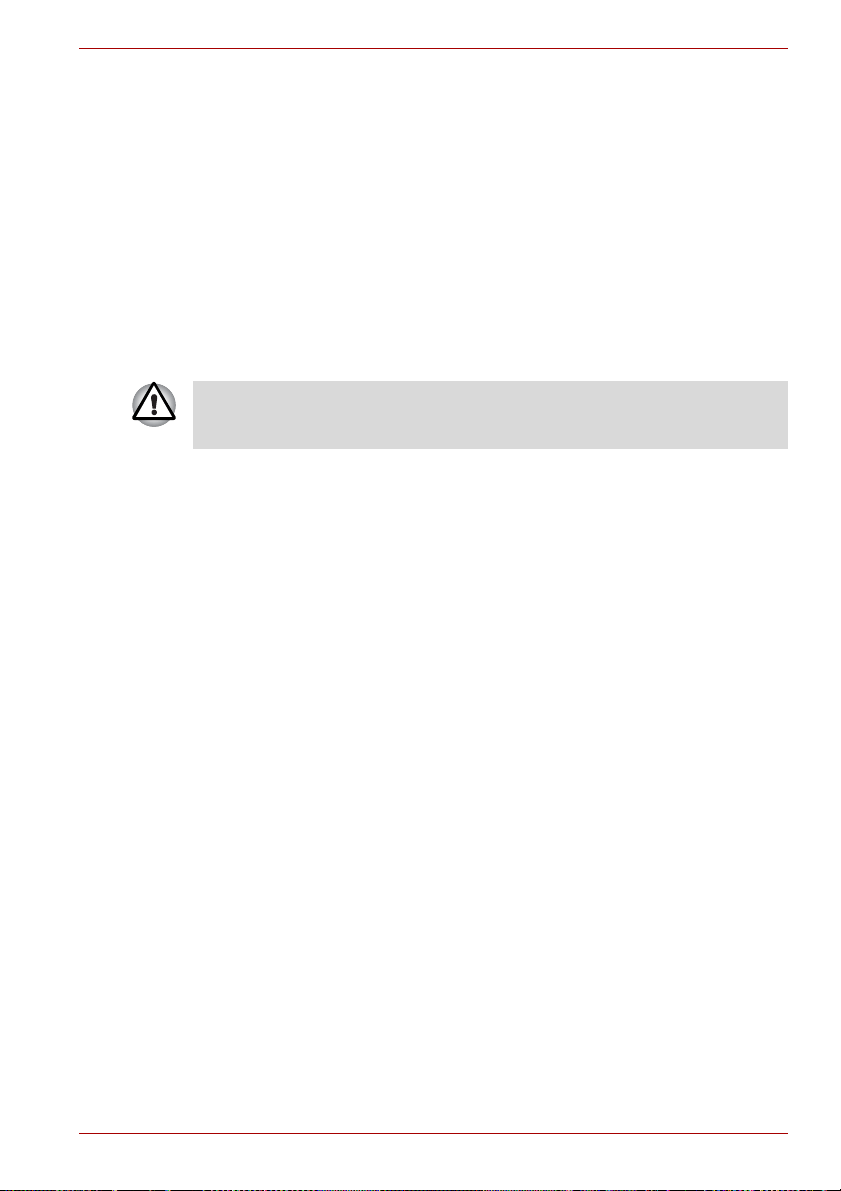
Johdanto
Tässä luvussa on toimitussisältöluettelo. Luvussa kerrotaan myös
tietokoneen ominaisuuksista, lisävarusteista ja tarvikkeista.
Jotkin tässä käyttöoppaassa kuvatuista ominaisuuksista eivät toimi
kunnolla, jos otat käyttöön jonkin muun kuin Toshiban esiasentaman
käyttöjärjestelmän.
Toimitussisällön tarkistusluettelo
Pura tietokone pakkauksesta varovaisesti. Säilytä pakkausmateriaali
mahdollista myöhempää käyttöä varten.
Laitteisto
Tarkista, että toimitus sisältää nämä:
■ Kannettava TOSHIBA-tietokonemini NB300/NB305
■ Muuntaja (kaksi- tai kolmekoskettiminen pistoke)
■ Akku
Johdanto
Luku 1
Ohjelmisto
Seuraava Windows®-käyttöjärjestelmä ja apuohjelmat on asennettu valmiiksi.
■ Windows® 7
■ Bluetooth-ohjain
■ Windows-käyttöjärjestelmän näytönohjaimet
■ TOSHIBA HWSetup
■ TOSHIBA Supervisor Password
■ Lähiverkko-ohjain
■ Osoitinlaitteen ohjain
■ Windows-ääniohjaimet
■ Lähiverkko-ohjain (toimivat vain malleissa, joissa on langaton
verkkokortti)
■ TOSHIBA Disc Creator
■ TOSHIBA Recovery Media Creator
Käyttöopas 1-1
Page 16
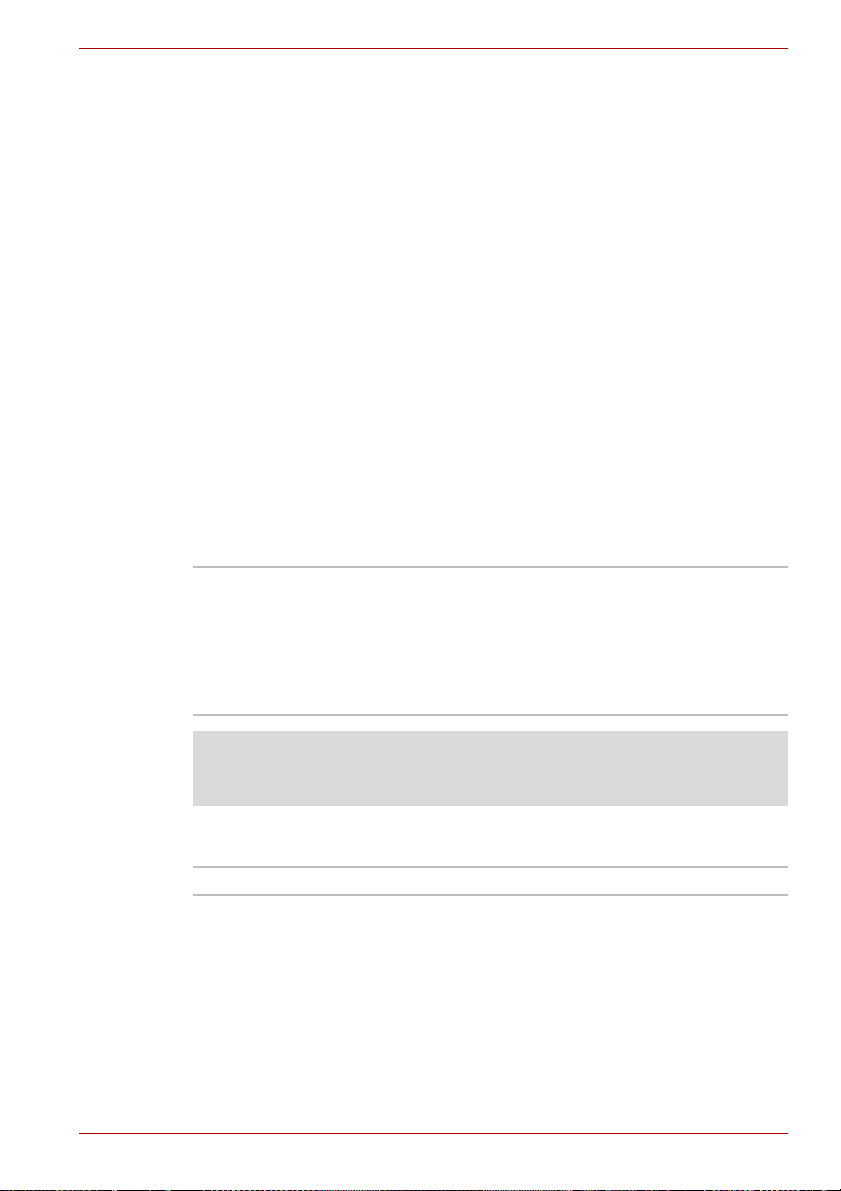
Johdanto
■ TOSHIBA ConfigFree
■ TOSHIBA PC Health Monitor
■ TOSHIBA Assist
■ TOSHIBA eco -apuohjelma
■ Sähköinen käyttöopas
■ TOSHIBA mini NB300/NB305 -käyttöopas (tämä käyttöopas)
Kirjallinen aineisto
■ TOSHIBA mini NB300/NB305 -tietokoneen käyttöopas
■ Turvaopas
■ Ta ku u ti e do t
■ TOSHIBA mini NB300/NB305 -tietokoneen pikaopas
Jos jotakin puuttuu, ota yhteys Toshiba-kauppiaaseesi.
Ominaisuudet
Lisäksi siinä on nämä ominaisuudet:
Prosessori
Sisäinen Tässä -tietokoneessa on jokin seuraavista
TM
prosessoreista. Prosessorin tyyppi vaihtelee
malleittain. Voit tarkistaa prosessorityypin
avaamalla TOSHIBA PC Diagnostic Tool apuohjelman: Start (Käynnistä) All programs
(Kaikki ohjelmat) TOSHIBA Utilities
(Apuohjelmat) PC Diagnostic Tool.
Prosessoria koskeva huomautus*1
Saat lisätietoja prosessorista luvun 10 kohdasta Huomautukset tai
napsauttamalla kohtaa *1 edellä.
Piirisarja
®
Piirisarja Intel
Käyttöopas 1-2
NM10 Express -piirisarja.
Page 17
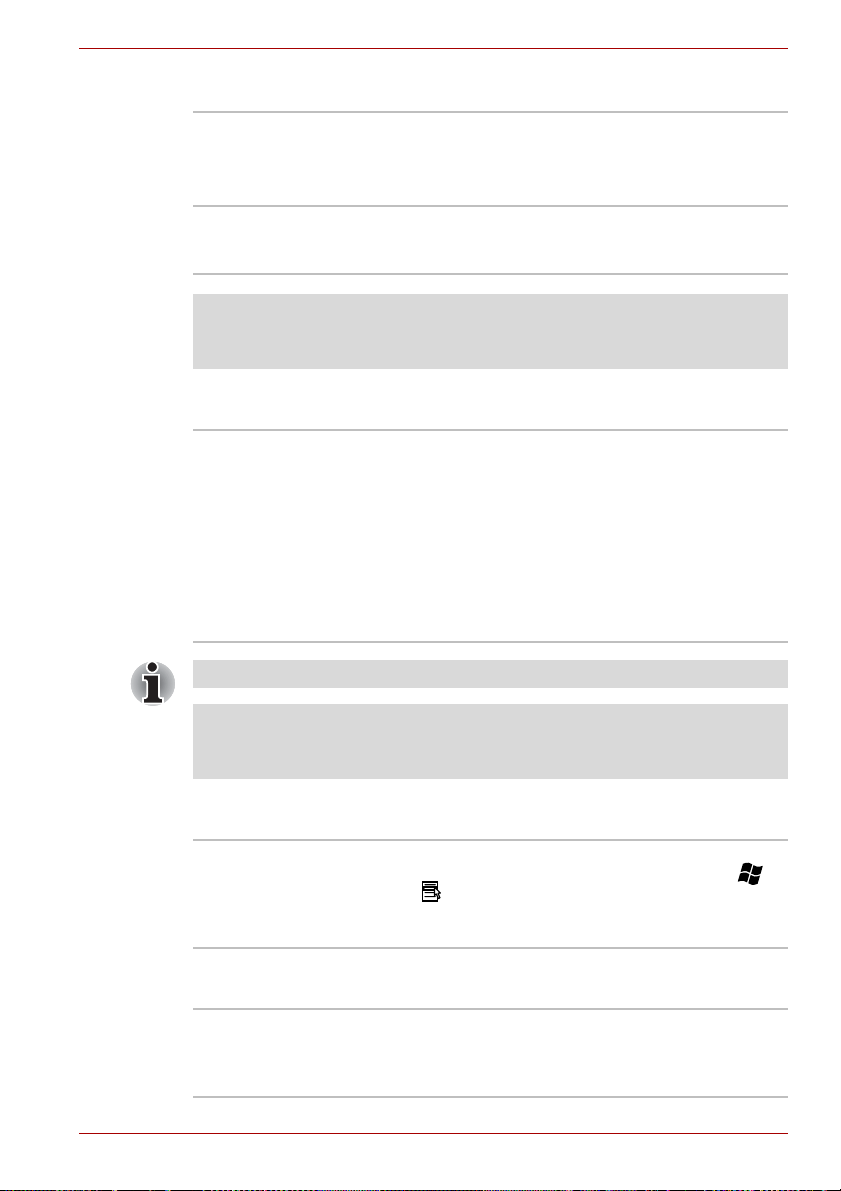
Johdanto
Muisti
Muistipaikka Muistipaikkaan voi asentaa 1 tai 2 Gt:n PC2-
5300 (DDR2-667) -muistimoduulin (tai
yhteensopivan).
Järjestelmän muistin enimmäiskoko on 2 Gt.
Näyttömuisti Näyttömuistina käytetään päämuistista määrää,
joka vaihtelee Dynamic Video Memory
Technologyn mukaan.
Muistia koskeva huomautus*2
Saat lisätietoja päämuistista luvun 10 kohdasta Huomautukset tai
napsauttamalla kohtaa *2 edellä.
Levyt
Kiintolevyasema Tietokone tukee siirtonopeutta SATA 3.0 ja
sisältää yhden seuraavantyyppisistä
kiintolevyistä. Kiintolevyillä on erilaiset
kapasiteetit.
■ KIINTOLEVY
■ 160 Gt
■ 250 Gt
Osa kiintolevytilasta on varattu
ylläpitotarkoituksiin.
Mallistossa voidaan tulevaisuudessa käyttää muitakin kiintolevyjä.
Huomautus (kiintolevyn kapasiteetti)*4
Saat lisätietoja kiintolevyn kapasiteetista luvun 10 kohdasta
Huomautuksettai napsauttamalla kohtaa *4 edellä.
Näppäimistö
Sisäinen Sisäisessä näppäimistössä on
numeronäppäimistö, nuolinäppäimet sekä ja -näppäimet. Tässä tietokoneessa on
®
-yhteensopiva näppäimistö. Lisätietoja on
IBM
luvussa 5, Näppäimistö.
Osoitinlaite
Sisäinen
kosketuslevy
Käyttöopas 1-3
Rannetuessa on kosketuslevy
ohjainpainikkeineen. Voit sen avulla ohjata
näytön osoitinta ja käyttää tukitoimintoja, kuten
ikkunoiden vierittämistä.
Page 18
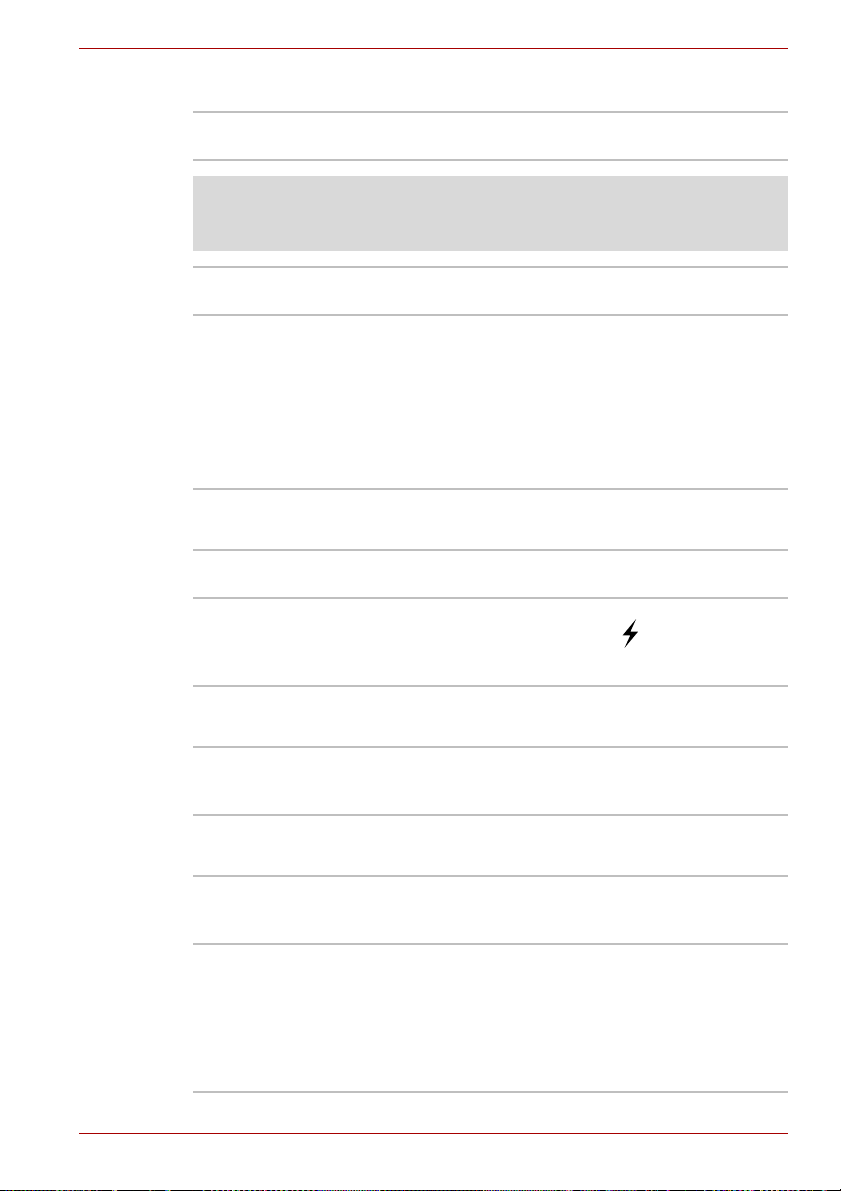
Johdanto
Virta
Akku Toimitukseen sisältyy yksi ladattava litium-
ioniakku.
Akun kestoa koskeva huomautus *3
Saat lisätietoja akun kestosta luvun 10 kohdasta Huomautukset tai
napsauttamalla kohtaa *3 edellä.
RTC-paristo RTC-paristo ylläpitää sisäistä reaaliaikakelloa
(RTC) ja kalenteria.
Muuntaja Muuntaja antaa tietokoneelle virtaa ja lataa akun,
jos sitä on ladattava. Siinä on irrotettava
virtajohto, jossa on 2- tai 3-nastainen pistoke.
Muuntaja toimii 100 - 240 voltin jännitteellä.
Muista, että erimalliset muuntajat antavat ulos
erilaisen jännitteen. Vääränlainen muuntaja voi
vaurioittaa tietokonetta. Lisätietoja on kohdassa
Muuntaja luvussa 2, Tutustuminen.
Liitännät
Ulkoinen näyttö Tässä on 15-nastainen analoginen VGA-liitäntä.
Ulkoinen näyttö liitetään tähän liitäntään.
Universal Serial Bus väylä (USB 2.0)
Tietokoneessa on useita USB 2.0 -yhteensopivia
USB-liitäntöjä. Kuvakkeella varustetussa
liitännässä on Lataaminen USB-väylän kautta
tietokoneen ollessa valmiustilassa.
Korttipaikat
Bridge-tietoväline Tässä korttipaikassa voi käyttää SD™/SDHC™-
muistikorttia ja MultiMediaCard™-korttia.
Lisätietoja on luvussa 8, Lisävarusteet.
Multimedia
Äänijärjestelmä Tietokoneen oma äänijärjestelmä sisältää
sisäiset kaiuttimet ja mikrofonin sekä liitännät
ulkoiselle mikrofonille ja kuulokkeille.
Web-kamera Web-kameran avulla voit tallentaa videokuvaa
Käyttöopas 1-4
tai ottaa valokuvia tietokoneen avulla. Voit
käyttää sitä osana verkkokeskustelua tai
videoneuvotteluissa esimerkiksi Windows Live
Messengerissä. TOSHIBA Web Camera apuohjelma auttaa lisäämään erilaisia
videotehosteita videokuvaan tai valokuviin.
Page 19
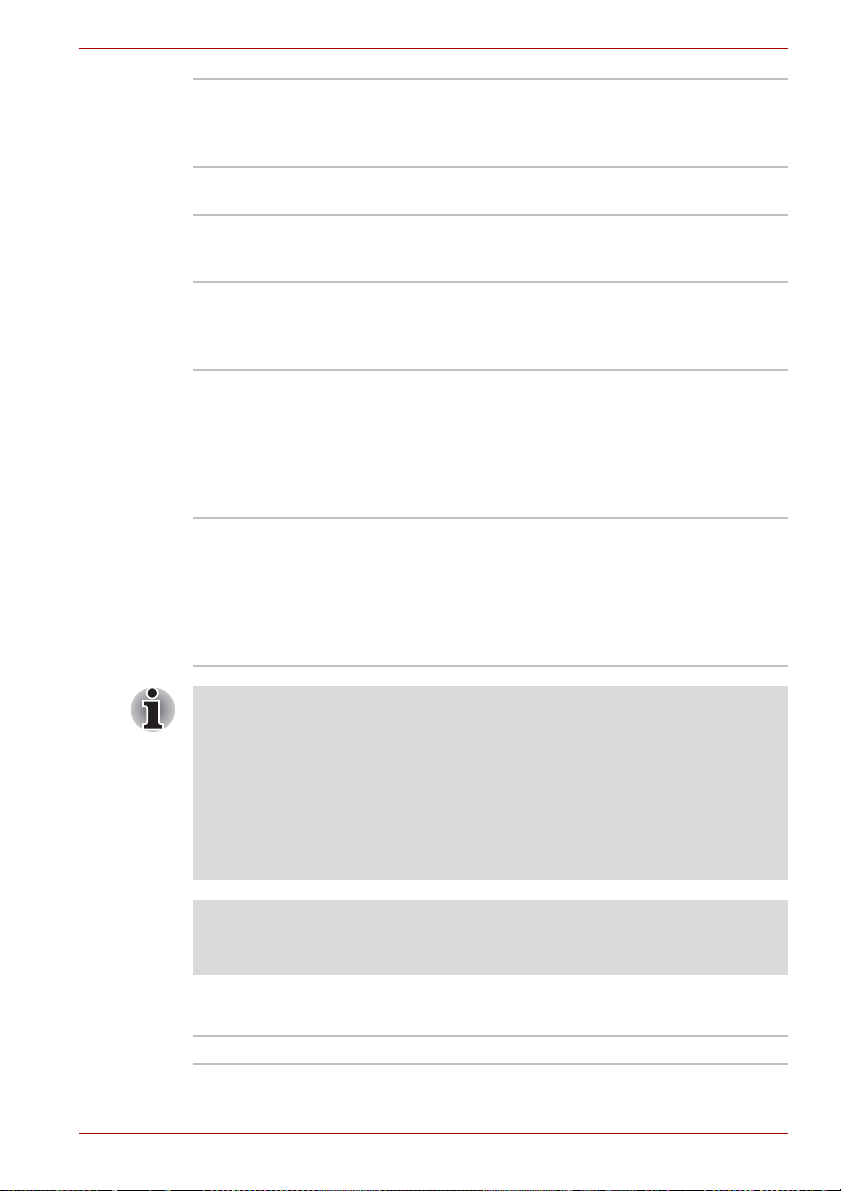
Johdanto
Kuulokeliitäntä Voit yhdistää tähän liitäntään kaiuttimet tai
stereokuulokkeen. Kun liität ulkoisen kaiuttimen
tai kuulokkeet, tietokoneen omat kaiuttimet
mykistetään.
Mikrofoniliitäntä 3,5 mm:n pienoismikrofoniliitäntään yhdistetään
stereomikrofoni tai stereoäänilaite.
Tietoliikenneyhteydet
Lähiverkko Tietokoneessa on sisäinen Ethernet LAN (10
megabittiä sekunnissa, 10BASE-T)- ja Fast
Ethernet LAN (100 megabittiä sekunnissa,
100BASE-TX) -tuki.
Bluetooth
Langaton lähiverkko Joissakin malleissa on langaton
TM
Joissakin tietokoneissa käytetään langatonta
Bluetooth-tekniikkaa. Se mahdollistaa
langattomat yhteydet esimerkiksi tietokoneiden,
matkapuhelinten ja tulostimien välillä ilman
kaapeleita. Kun Bluetooth on käytössä, se
muodostaa turvallisen, nopean ja
helppokäyttöisen langattoman verkon.
lähiverkkomoduuli. Se on yhteensopiva muiden
lähiverkkotuotteiden kanssa, jotka perustuvat
IEEE 802.11 -standardin vaatimusten mukaiseen
Direct Sequence Spread Spectrum / Orthogonal
Frequency Division Multiplexing radiotekniikkaan.
■ Langattoman lähiverkon suurin nopeus ja peittoalue saattavat
vaihdella ympäristön sähkömagneettisten kenttien, esteiden,
yhteyspisteiden määritysten sekä työasema-, laitteisto- ja
ohjelmistoasetusten mukaan. Kuvattu siirtonopeus on teoreettinen
suurin nopeus kyseisen standardin mukaisesti. Todellinen siirtonopeus
on teoreettista siirtonopeutta alhaisempi.
■ Voit ottaa langattomat yhteydet käyttöön tai poistaa ne käytöstä
näppäinyhdistelmällä FN + F8. Lisätietoja on luvun 5 kohdassa
Näppäinkomennot.
Huomautus (langaton lähiverkko)*7
Saat lisätietoja langattomasta lähiverkosta luvun 10 kohdasta
Huomautukset tai napsauttamalla kohtaa *7 edellä.
Tietoturva
Paikka turvavaijerille Tietokone voidaan kiinnittää esimerkiksi pöytään.
Käyttöopas 1-5
Page 20
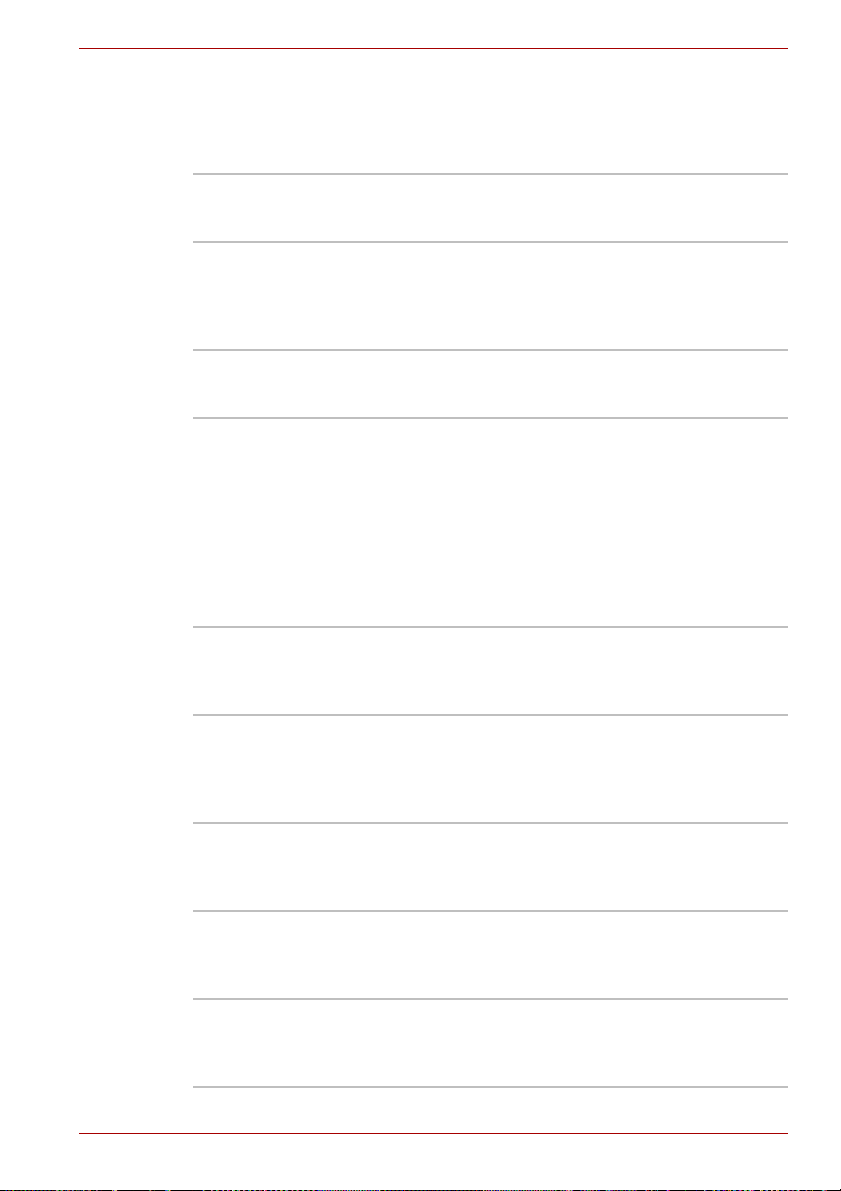
Ohjelmisto
Tietokoneen sisäinen LCD-näyttö toistaa grafiikan tarkasti. Näyttö voidaan
asettaa mukavuuden ja luettavuuden kannalta parhaaseen
katselukulmaan.
Käyttöjärjestelmä Windows
TOSHIBAn
apuohjelmat
Kytke-ja-käytä Kun kytket tai asennat tietokoneeseen uuden
Erikoisominaisuudet
Seuraavat TOSHIBA-tietokoneen erikoisominaisuudet parantavat
tietokoneesi käyttömukavuutta.
Voit käyttää toimintoja seuraavasti.
*1 Voit käyttää virta-asetuksia valitsemalla Start (Käynnistä)
Control Panel (Ohjauspaneeli) System and Security (Järjestelmä ja
ylläpito) Power Options (Virranhallinta-asetukset).
Näppäinkomennot Pikanäppäimet ovat näppäinyhdistelmiä, joiden
Näytön
automaattinen
virrankatkaisu
Kiintolevyn
automaattinen
sammuttaminen
Järjestelmän
automaattinen
siirtäminen valmiustai lepotilaan
Nuoli- ja
numeronäppäimet
*1
Johdanto
®
7 on saatavissa. Lisätietoja on tämän
luvun esiasennetuista ohjelmistoista kertovassa
jaksossa.
Tietokoneeseen on asennettu useita apuohjelmia
ja ohjaimia, jotka auttavat saamaan siitä kaiken
hyödyn irti. Lisätietoja on tämän luvun
apuohjelmista ja sovelluksista kertovassa
jaksossa.
laitteen, se tunnistetaan ja määritetään
automaattisesti.
avulla voidaan muuttaa järjestelmän
kokoonpanoa suoraan näppäimistöstä
tarvitsematta käynnistää asetusohjelmaa.
Jos tietokoneen näppäimistöä ei käytetä
*1
määritettyyn aikaan, näyttö pimennetään. Virta
kytkeytyy taas päälle, kun jotain näppäintä
seuraavan kerran painetaan. Tämän voi
määrittää Virta-asetukset-toiminnossa.
Jos kiintolevyä ei ole käytetty tiettyyn aikaan, se
pysäytetään. Se käynnistyy, kun sitä taas
*1
tarvitaan. Tämän voi määrittää Virta-asetuksettoiminnossa.
Jos tietokone on käyttämättä määritetyn ajan, se
voidaan asettaa siirtymään automaattisesti
valmius- tai lepotilaan. Tämän voi määrittää Virtaasetukset-toiminnossa.
Näppäimistöstä on 10 näppäimen
numeronäppäimistö. Lisätietoja tämän
ominaisuuden käyttämisestä on kohdassa Nuoli-
ja numeronäppäimet luvussa 5, Näppäimistö.
Käyttöopas 1-6
Page 21
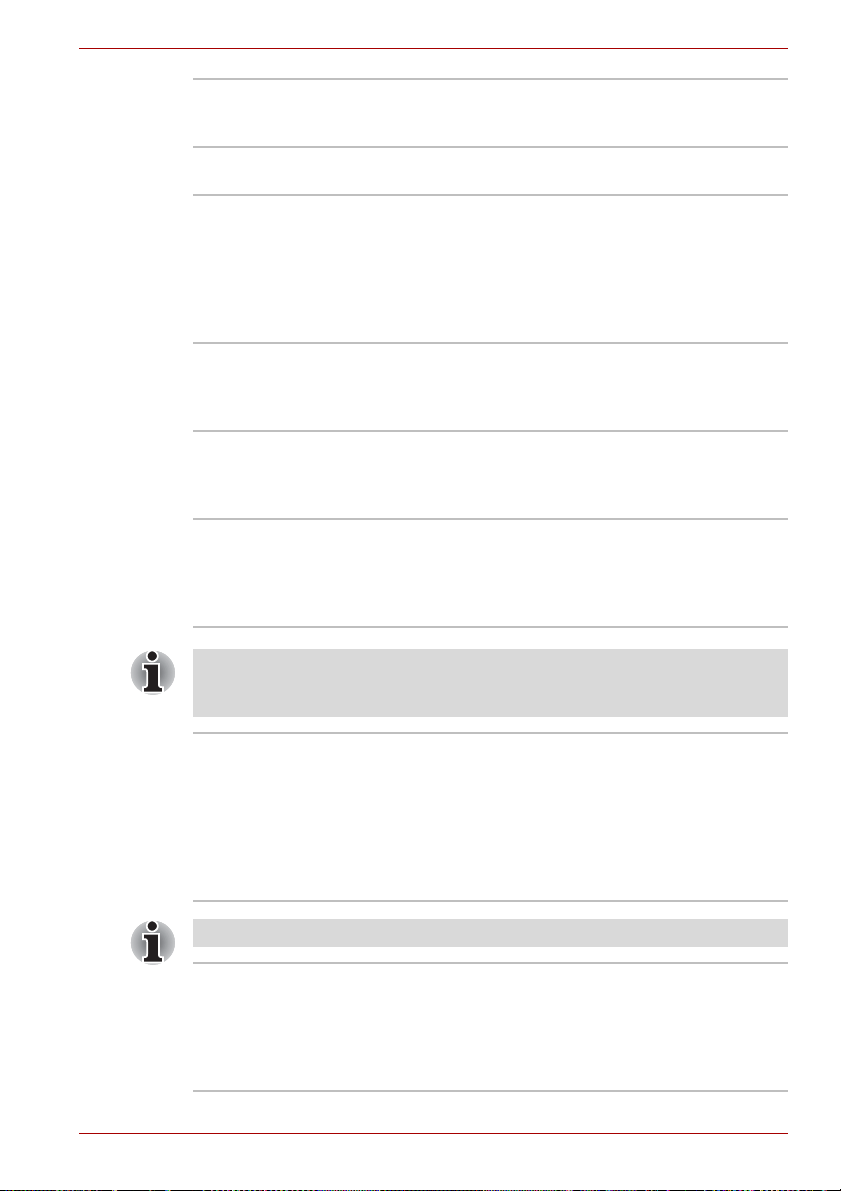
Johdanto
Käynnistyssalasana Käytettävissä on kaksi suojaustasoa: ylläpitäjän
ja käyttäjän salasanat. Voit estää niiden avulla
tietokoneen luvattoman käytön.
Pikasuojaus Näppäinyhdistelmä järjestelmä tietokoneen
automaattisesti parantaen tietoturvaa.
*1
Älykäs virtalähde
Tietokoneen älykkään virtalähteen prosessori
tunnistaa akun varaustason ja arvioi jäljellä
olevan akun käyttöajan. Se myös suojaa
elektronisia osia epänormaaleilta olosuhteilta,
kuten muuntajasta tulevilta jännitepiikeiltä.
Tämän voi määrittää Virta-asetuksettoiminnossa.
Akun säästötila
*1
Tämän ominaisuuden avulla voit määrittää
tietokoneen asetukset akun varauksen
säästämiseksi. Tämän voi määrittää Virtaasetukset-toiminnossa.
Automaattinen
siirtyminen lepotilaan
akun tyhjentyessä
Kun akku uhkaa tyhjentyä, tietokone siirtyy
automaattisesti lepotilaan ja sammuttaa virtansa.
*1
Tämän voi määrittää Virta-asetuksettoiminnossa.
Jäähdytys
*1
Prosessorissa on lämpötilatunnistin
ylikuumenemiselta suojaamiseksi. Kun lämpötila
nousee riittävästi, tietokoneen tuuletin käynnistyy
tai prosessorin nopeutta hidastetaan. Tämän voi
määrittää Virta-asetukset-toiminnossa.
Jos prosessorin lämpötila kuitenkin nousee liian suureksi, tietokone
sammuttaa virran itsestään vahinkojen välttämiseksi. Tallentamattomat
tiedot menetetään tällöin.
TOSHIBA HDD
Protection
Kiintolevyn suojaustoiminto tunnistaa tietokoneen
sisäisen kiihtyvyysanturin avulla tärinän ja iskut
sekä siirtää automaattisesti kiintolevyn luku- ja
kirjoituspään turvalliselle alueelle, jolloin
kiintolevyn vahingoittumisen vaara pään osuessa
siihen vähenee. Lisätietoja on kohdassa
Kiintolevyn suojauksen käyttäminen luvussa 4,
Käytön perusteet.
Kiintolevyn suojaustoiminto ei takaa, että kiintolevy ei vahingoitu.
Lepotila Voit sammuttaa tietokoneesta virran tarvitsematta
lopettaa ohjelmia. Muistin sisältö tallennetaan
kiintolevyyn automaattisesti. Kun lepotilasta
palataan normaalitilaan, työskentelyä voidaan
jatkaa samasta paikasta. Lisätietoja on kohdassa
Virran sammuttaminen luvussa 3, Aloittaminen.
Käyttöopas 1-7
Page 22
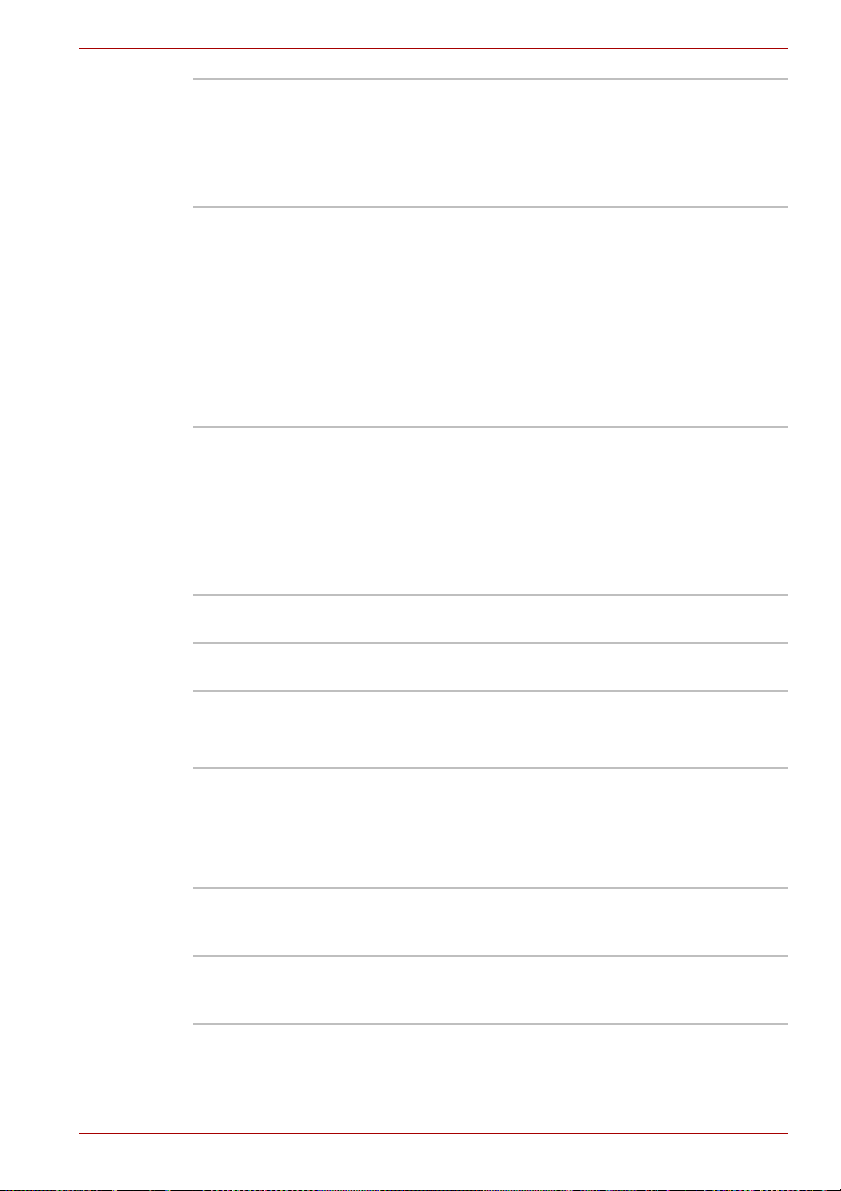
Johdanto
Valmiustila Jos joudut keskeyttämään työsi, voit sammuttaa
tietokoneesta virran tarvitsematta poistua
sovelluksesta. Tiedot tallennetaan tietokoneen
muistiin. Kun tietokone siirtyy valmiustilasta
normaalitilaan, voit jatkaa työskentelyä kohdasta,
jossa olit ennen valmiustilaan siirtymistä.
Käynnistäminen USBväylän kautta
tulevasta komennosta
TOSHIBA PC Health
Monitor
TOSHIBA HDD/SSD
Alert
HW Setup -ohjelma Voit määrittää mieleisesi laitteisto- ja
Tämä toiminto käynnistää valmiustilassa olevan
tietokoneen USB-väylään yhdistetyn ulkoisen
laitteen antamasta komennosta.
Jos USB-väylään on yhdistetty esimerkiksi USBhiiri tai -näppäimistö, hiiren liikuttaminen tai
näppäimistön käyttäminen käynnistää
tietokoneen.
Tämä toiminto edellyttää Windows® 7 käyttöjärjestelmää, ja se toimii kaikissa USBliitännöissä.
TOSHIBA PC Health Monitor -ohjelma tarkkailee
tietokoneen toimintaa, kuten virrankulutusta,
jäähdytystä ja kiintolevyn pudotustunnistinta. Se
ilmoittaa tietyistä tapahtumista tuomalla näyttöön
ilmoituksen, Se myös seuraa tietokoneen ja
siihen liittyvien laitteiden toimintaa sekä kirjaa
tiedot lokiin tietokoneen kovalevyyn. Katso
liitteen E kohtaa TOSHIBA PC Health Monitor.
TOSHIBA HDD/SSD Alert sisältää ohjatut
toiminnot levyaseman toimintatilan valvomiseksi.
oheislaiteasetukset.
TOSHIBA Value Added Package
TOSHIBA Flash Cards TOSHIBA Flash -kortit ovat nopea tapa muokata
tietokoneen tiettyjä toimintoja ja käynnistää
sovelluksia.
■ Näppäinyhdistelmät
■ Toshiba-apuohjelmien käynnistystoiminto
TOSHIBA Zooming apuohjelma
TOSHIBA PC
Diagnostic Tool
Käyttöopas 1-8
Tämän apuohjelman avulla voit laajentaa tai
pienentää kuvakkeidenkokoa työpöydällä tai
käyttää zoomausta sovellusikkunassa.
TOSHIBA PC Diagnostic Tool tuo näkyviin
tietokoneen perustiedot. Sen avulla voi testata
myös joidenkin sisäisten laitteiden toiminnan.
Page 23
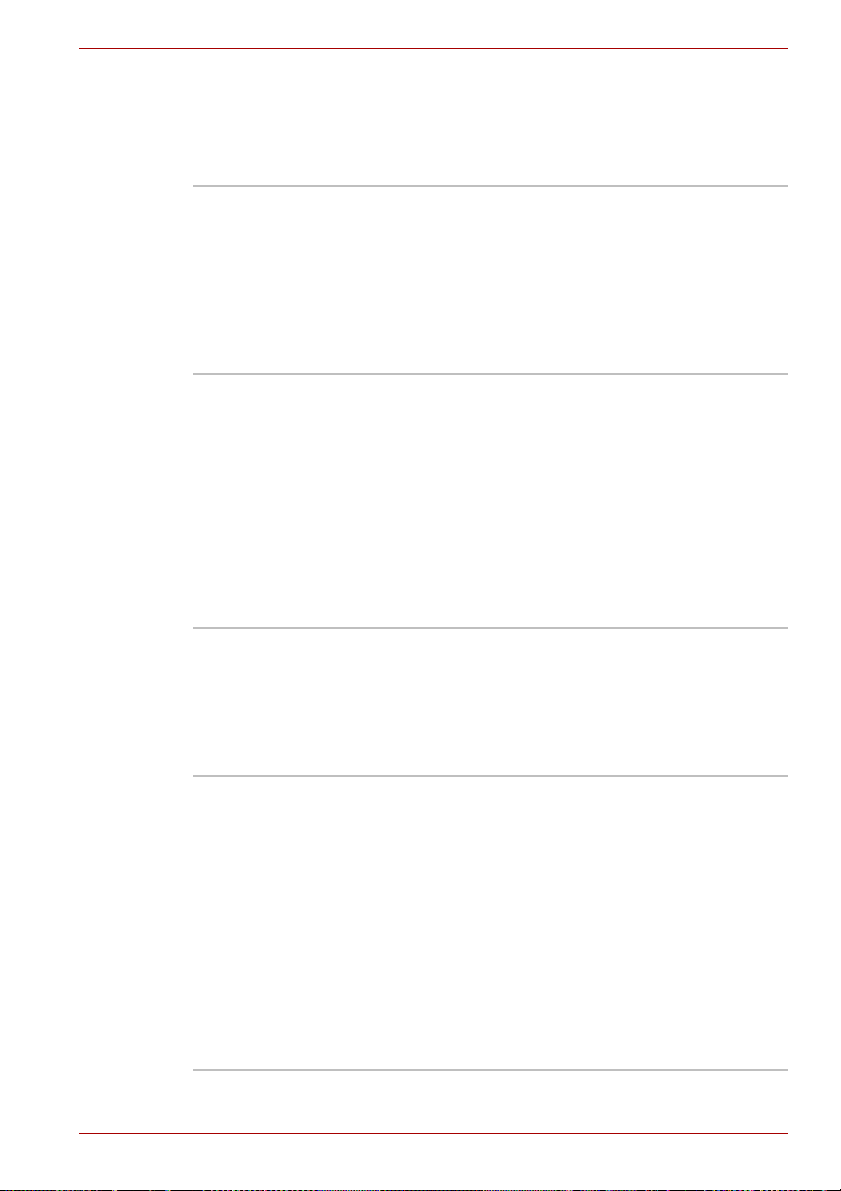
Apuohjelmat ja sovellukset
Tässä jaksossa kuvataan esiasennetut apuohjelmat ja kerrotaan niiden
käynnistämisestä. Lisätietoja on niiden sähköisissä käyttöoppaissa,
ohjetiedostoissa ja README.TXT-tiedostoissa.
Johdanto
TOSHIBA ConfigFree TOSHIBA ConfigFree on joukko apuohjelmia,
TOSHIBA Disc
Creator
TOSHIBA eco apuohjelma
Toshiba LifeSpace Toshiba LifeSpace on lisäarvoa antava
jotka helpottavat tietoliikennelaitteiden ja
verkkoyhteyksien hallintaa. ConfigFree auttaa
myös ratkaisemaan tietoliikenneongelmia ja
luomaan profiileita, joiden avulla on helppoa
vaihtaa sijainteja ja käyttää erilaisia verkkoja.
Voit käynnistää tämän apuohjelman valitsemalla
Start (Käynnistä) All Programs (Kaikki
ohjelmat) TOSHIBA ConfigFree.
Voit luoda eri tallennusmuodoissa olevia CD- ja
DVD-levyjä, esimerkiksi ääni-CD-levyjä, joita voi
kuunnella tavallisella CD-soittimella, ja tieto-CDtai DVD-levyjä, joihin voit tallentaa kiintolevylläsi
olevia tiedostoja ja kansioita. Tätä ohjelmaa voi
käyttää malleissa, joissa on DVD Super Multi asema.
Voit käynnistää tämän apuohjelman valitsemalla
Start (Käynnistä) All Programs (Kaikki
ohjelmat) TOSHIBA CD&DVD
Applications (CD- ja DVD-sovellukset) Disc
Creator.
TOSHIBA eco -apuohjelma auttaa tarkkailemaan
virrankulutusta näyttämällä sen reaaliaikaisena.
Lisäksi näet arvioidun kumuloituneen
virrankulutuksen ja säästön päivittäin, viikoittain
ja kuukausittain käyttäessäsi eco-tilaa. Voit
seurata virrankulutusta käyttämällä eco-tilaa
jatkuvasti.
tuottavuussovellus, joka mahdollistaa
mukautetun tiedostojen käytön, päivittäisten
toimien ja projektien järjestelyn ja muita
toimintoja. Toshiba LifeSpaceen sisältyy kaksi
sovellusta: helppokäyttöinen järjestelytyökalu
Bulletin Board ja äskettäin käytetyt tiedostot
aikajanalla esittävä ReelTime.
Nämä sovellukset käynnistetään valitsemalla
Start (Käynnistä) All programs (Kaikki
ohjelmat) TOSHIBA TOSHIBA Bulletin
Board tai Start (Käynnistä) All programs
(Kaikki ohjelmat) TOSHIBA
Reeltime.
TOSHIBA
Käyttöopas 1-9
Page 24
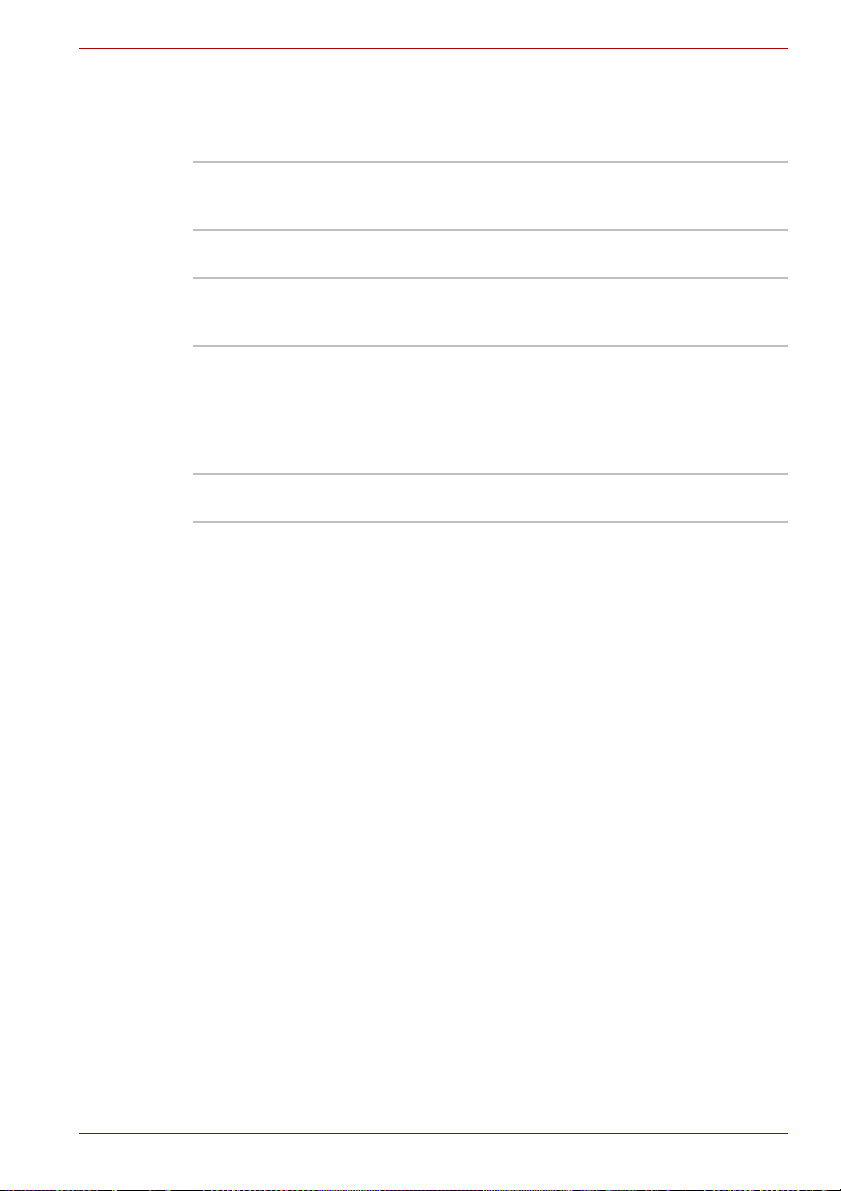
Lisälaitteet
Lisävarusteet auttavat saamaan tietokoneesta kaiken hyödyn irti. Saatavilla
on seuraavia lisävarusteita:
Muistisarja Tietokoneeseen voi helposti asentaa 1 tai 2 Gt:n
Akku Voit hankkia Toshiba-kauppiaaltasi lisäakun.
Muuntaja Jos käytät tietokonetta säännöllisesti monessa
USB-LEVYKEASEMA Voit käyttää USB-levykeasemassa 1,44 Mt:n tai
Optinen USBlevyasema
Johdanto
PC2-5300 (DDR2-667) -muistimoduulin
(tai yhteensopivan).
Lisätietoja on luvussa 6, Virta ja käynnistystilat.
paikassa, hanki niihin omat muuntajat. Silloin
muuntajaa ei tarvitse kantaa mukana.
720 kt:n levykettä. Tämä asema yhdistetään
johonkin tietokoneen USB-porteista. Huomaa,
että Windows
®
7 ei tue 720 kt:n levykkeiden
alustamista, mutta voit käyttää valmiiksi
alustettuja levykkeitä.
Optisessa USB-levyasemassa voi käyttää
CD/DVD-levyjä.
Käyttöopas 1-10
Page 25
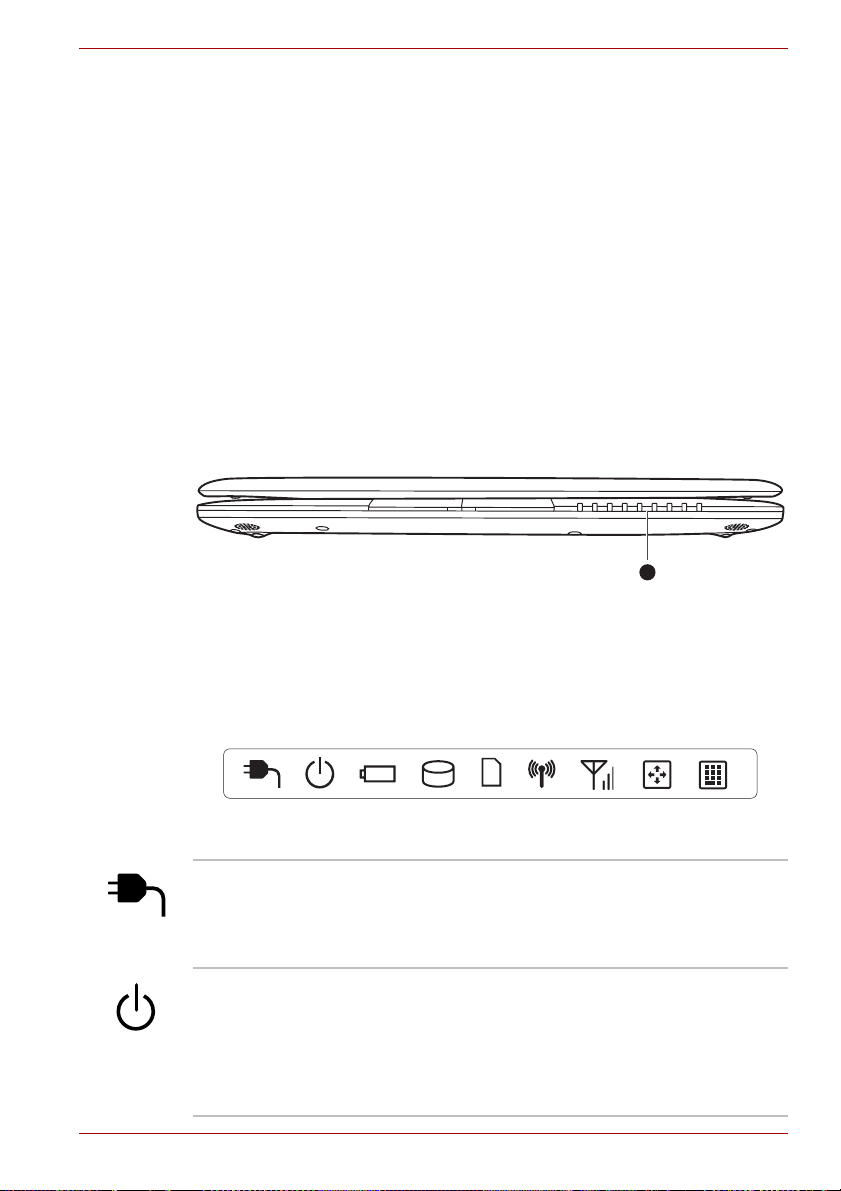
Tutustuminen
Tässä luvussa perehdytään tietokoneen rakenteeseen. Tutustu kaikkiin
komponentteihin, ennen kuin käynnistät tietokoneen.
Näkymä edestä näyttö suljettuna
Tietokone näyttää tältä katsottuna edestä silloin, kun sen näyttö on suljettu.
1. Järjestelmän merkkivalot
Tietokone nähtynä edestä näyttö suljettuna
Tutustuminen
Luku 2
1
Järjestelmämerkkivalot
Merkkivalot palavat, kun tietokone suorittaa erilaisia tehtäviä.
Järjestelmämerkkivalot
Virransyöttö Virransyötön merkkivalo palaa tavallisesti
vihreänä, kun muuntaja syöttää virtaa
tietokoneeseen. Merkkivalon sammuminen
kertoo epänormaalista jännitteestä tai muuntajan
toimintahäiriöstä.
Virta Virran merkkivalo palaa tavallisesti vihreänä,
kun tietokoneeseen on kytketty virta. Jos
tietokone siirretään valmiustilaan, tämä
merkkivalo vilkkuu oranssina (palaa kaksi
sekuntia, sammuu yhdeksi sekunniksi), kun
järjestelmää suljetaan ja kun se on
valmiustilassa.
Käyttöopas 2-1
Page 26
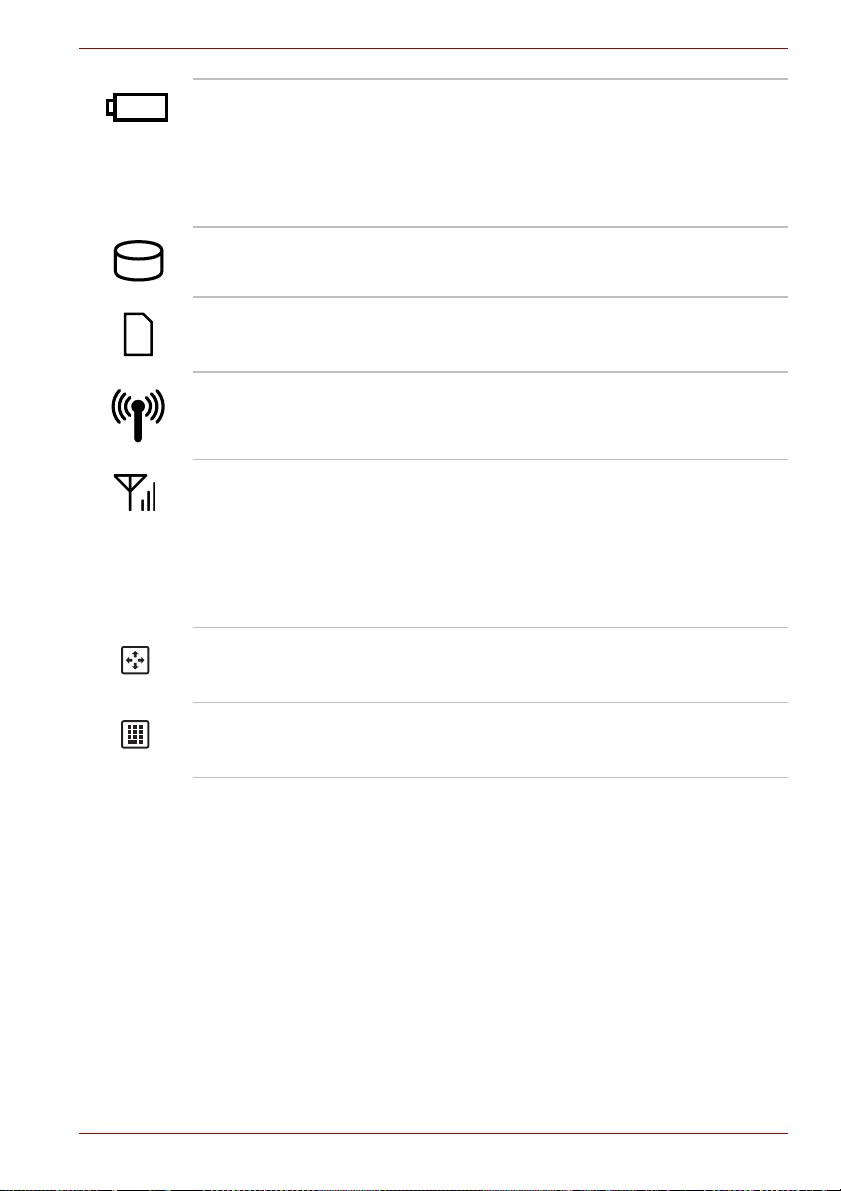
Tutustuminen
Akku Akun merkkivalo ilmaisee akun latauksen tilan.
Vihreä merkkivalo tarkoittaa, että akku on ladattu
täyteen. Oranssi merkkivalo ilmoittaa, että akkua
ladataan. Vilkkuva oranssi merkkivalo
puolestaan tarkoittaa, että akku on
tyhjenemässä. Lisätietoja on luvussa 6, Virta ja
käynnistystilat.
KIINTOLEVY Kiintolevyn merkkivalo palaa vihreänä, kun
kiintolevyä käytetään.
Bridge-tietovälineen
paikka
Bridge-tietovälineen paikan merkkivalo palaa
vihreänä, kun tietokone käyttää Bridgetietovälinepaikkaa.
Langaton tietoliikenne Langattoman tietoliikenteen merkkivalo palaa,
kun Bluetoothin tai langattoman lähiverkon
toiminnot ovat käytössä. Joissakin malleissa on
langaton lähiverkko- ja Bluetooth-toiminnot.
Langaton
laajaverkkoyhteys
Langattoman laajaverkkoyhteyden merkkivalo
palaa tai vilkkuu sinisenä, kun langattoman
laajaverkon toiminnot ovat käytössä. Tämä
merkkivalo palaa tai vilkkuu langattoman
tietoliikenteen tilan merkkinä. Tämä toiminto
edellyttää langattoman WAN-moduulin
asentamista. Joissakin malleissa on langaton
WAN-moduuli.
Nuolinäppäimistön
lukitus
Nuolitilan merkkivalo palaa vihreänä, kun osa
näppäimistä toimii nuolinäppäiminä.
Num Lock Numerotilan merkkivalo palaa vihreänä, kun osa
näppäimistä toimii numeronäppäiminä.
Käyttöopas 2-2
Page 27
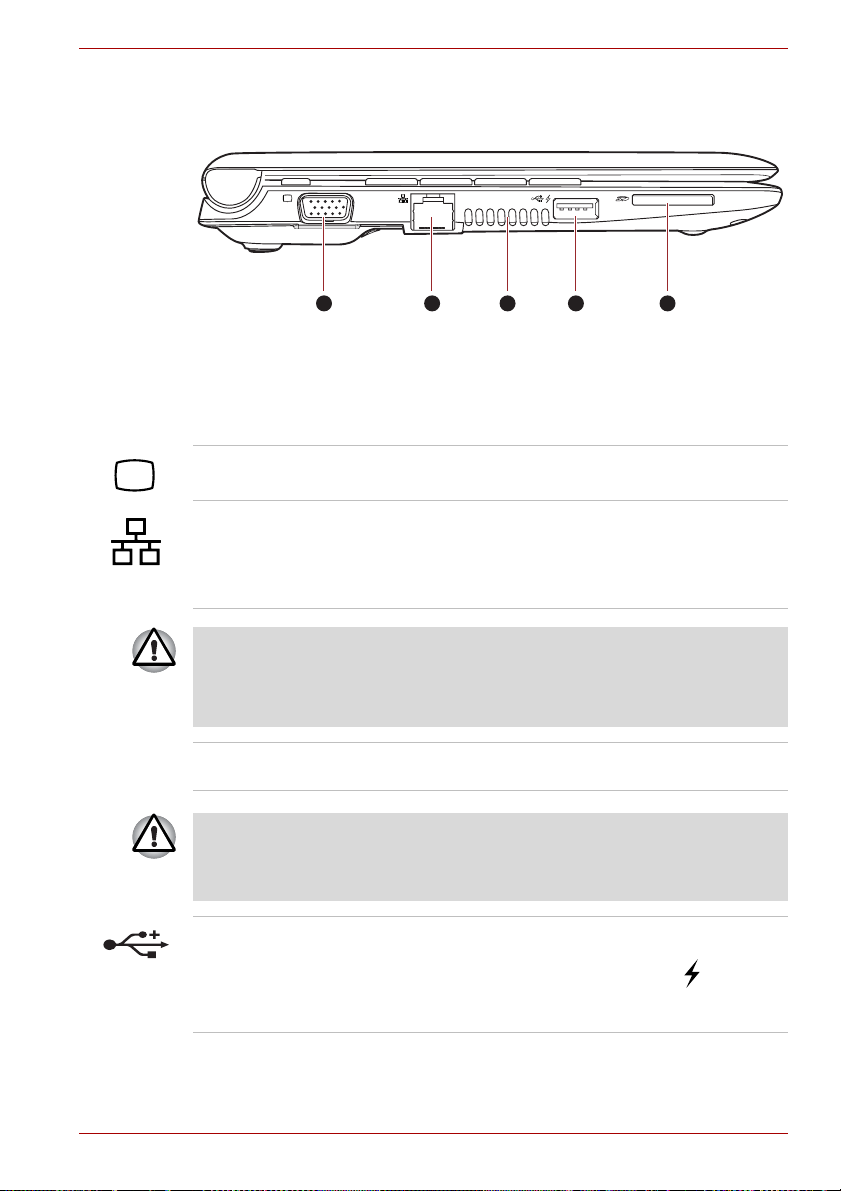
Vasen puoli
Tietokoneen vasen kylki näyttää tältä.
1. Ulkoisen näytön liitäntä 4. Universal Serial Bus (USB 2.0) -liitäntä.
2. Lähiverkkoliitäntä 5. Bridge-sovittimen korttipaikka
3. Ilmanvaihtoaukot
Tutustuminen
1 2 3 4 5
Tietokoneen vasen kylki
Ulkoisen näytön
Ulkoinen näyttö liitetään tähän liitäntään.
liitäntä
Lähiverkkoliitäntä Lähiverkon kaapeli liitetään tähän. Verkkokortti
on sekä Ethernet- (10 megabittiä sekunnissa,
10BASE-T) että Fast Ethernet -yhteensopiva
(100 megabittiä sekunnissa, 100BASE-TX).
Lisätietoja on luvussa 4, Käytön perusteet.
■ Kytke lähiverkkoliitäntään vain lähiverkkokaapeli. Muutoin laite voi
vahingoittua tai siinä voi ilmetä toimintahäiriöitä.
■ Älä kytke lähiverkkokaapelia virtalähteeseen. Muutoin laite voi
vahingoittua tai siinä voi ilmetä toimintahäiriöitä.
Ilmanvaihtoaukot Ilmanvaihtoaukkojen ansiosta prosessori ei
pääse ylikuumenemaan.
Älä peitä ilmanvaihtoaukkoja. Älä päästä metalliesineitä, kuten ruuveja,
niittejä tai paperiliittimiä, ilmanvaihtoaukkoihin. Vieraat metalliesineet
voivat aiheuttaa oikosulun, mikä voi vaurioittaa tietokonetta ja aiheuttaa
tulipalon ja mahdollisesti vakavan henkilövahingon.
Universal Serial Bus väylä (USB 2.0)
Tietokoneen USB-liitäntä on USB 2.0 yhteensopiva. Se sijaitsee tietokoneen
vasemmassa kyljessä. Kuvakkeella
varustetussa liitännässä on Lataaminen USB-
väylän kautta tietokoneen ollessa valmiustilassa.
Käyttöopas 2-3
Page 28
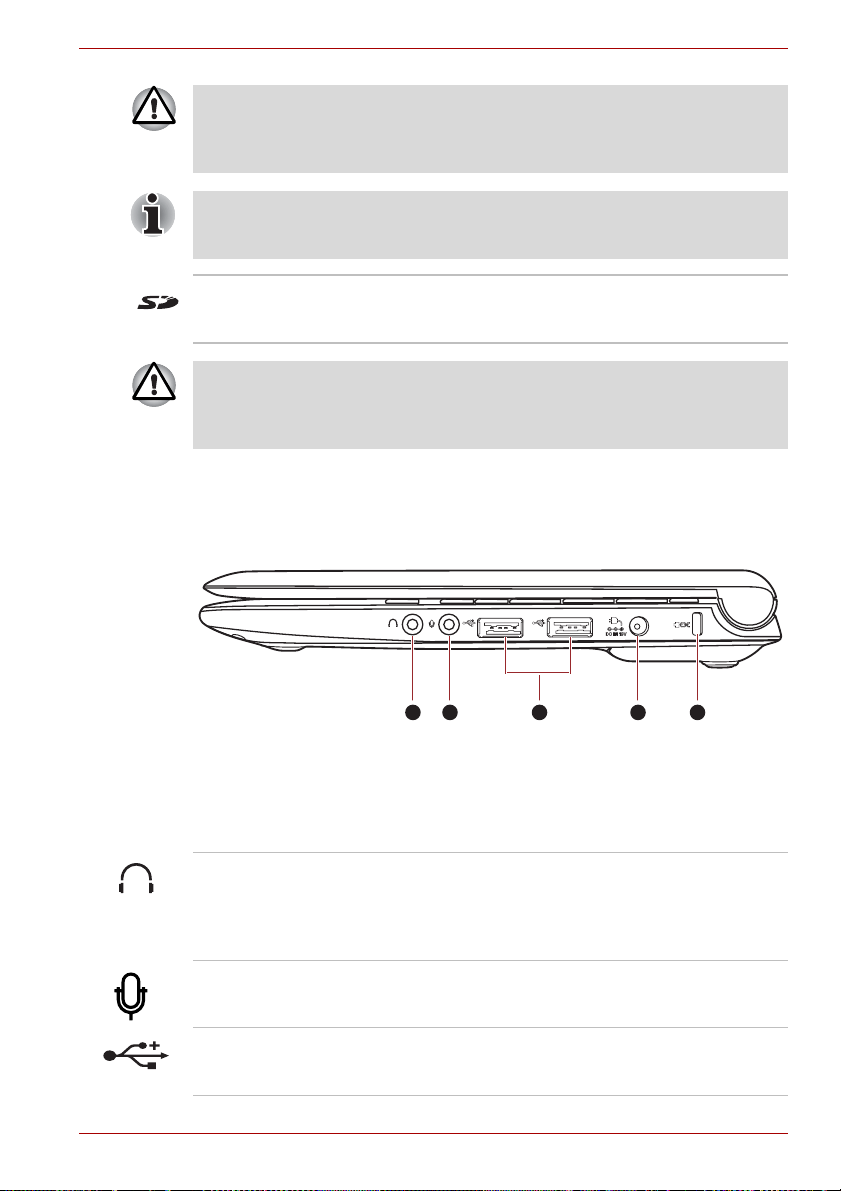
Tutustuminen
Älä päästä metalliesineitä, kuten ruuveja, niittejä tai paperiliittimiä, USBliitäntöihin. Vieraat metalliesineet voivat aiheuttaa oikosulun, mikä voi
vaurioittaa tietokonetta ja aiheuttaa tulipalon ja mahdollisesti vakavan
henkilövahingon.
Huomaa, että kaikkien saatavilla olevien USB-laitteiden toimintaa ei ole
testattu. Tämän vuoksi kaikkien laitteiden kaikki toiminnot eivät ehkä ole
käytettävissä.
Bridge-tietovälineen
paikka
Älä päästä metalliesineitä, kuten ruuveja, niittejä tai paperiliittimiä, Bridgetietovälineaukkoon. Vieraat metalliesineet voivat aiheuttaa oikosulun, mikä
voi vaurioittaa tietokonetta ja aiheuttaa tulipalon ja mahdollisesti vakavan
henkilövahingon.
Oikea puoli
Tietokoneen oikea kylki näyttää tältä.
1. Kuulokeliitäntä 4. Virransyöttöliitäntä
2. Mikrofoniliitäntä 5. Paikka turvavaijerille
3. Universal Serial Bus (USB 2.0) -liitäntä
Kuulokeliitäntä Tähän 3,5 mm:n kuulokeliitäntään voidaan
Mikrofoniliitäntä Tähän 3,5 mm:n mikrofoniliitäntään voidaan
Tässä korttipaikassa voi käyttää SD™/SDHC™-
muistikorttia ja MultiMediaCard™-korttia.
Lisätietoja on luvussa 8, Lisävarusteet.
3 421 5
Tietokoneen oikea kylki
kytkeä stereokuulokkeet tai muu ääntä
vastaanottava laite. Kun tämä liitäntä on
käytössä, tietokoneen omat kaiuttimet
mykistetään.
liittää mikrofoni tai jokin muu äänilähde.
Universal Serial Bus väylä (USB 2.0)
Tietokoneen kaksi USB-liitäntää ovat USB 2.0 yhteensopivia. Ne sijaitsevat tietokoneen
oikeassa kyljessä.
Käyttöopas 2-4
Page 29
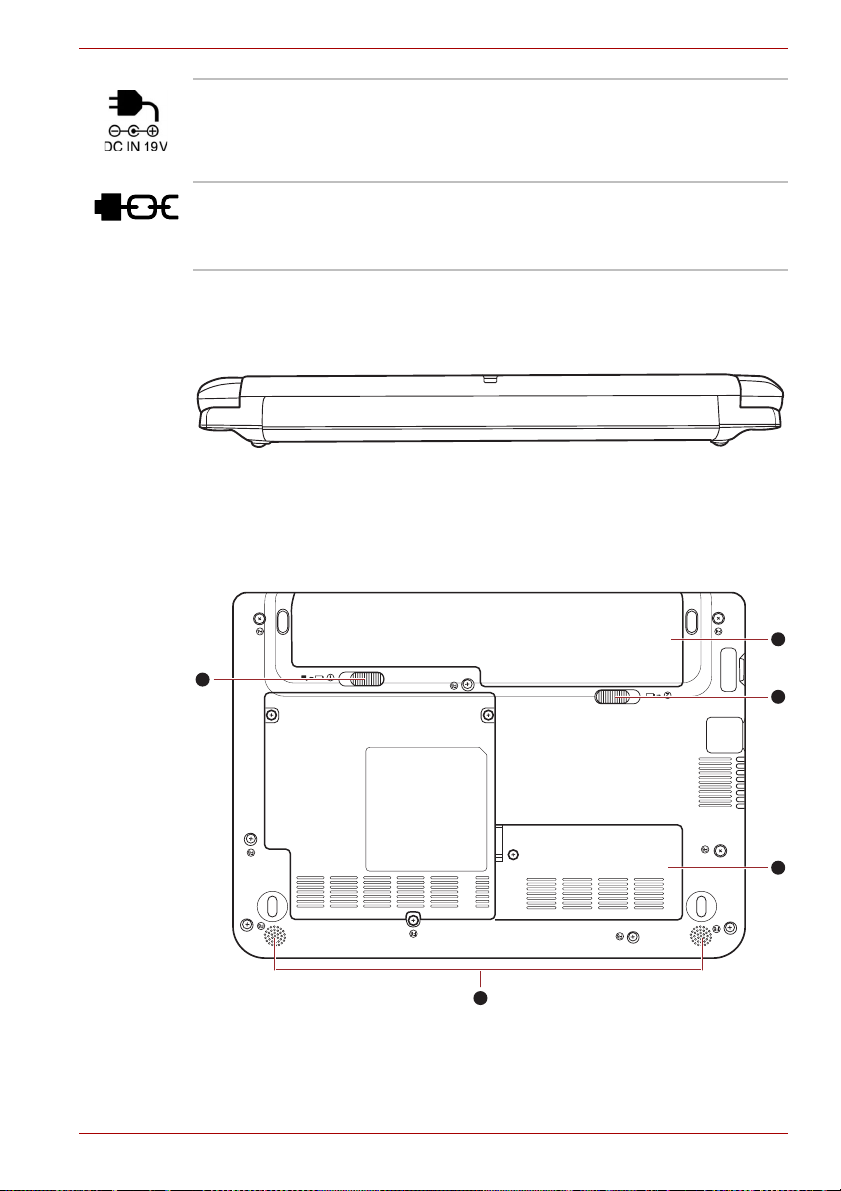
Tutustuminen
Virransyöttöliitäntä Lataa akku yhdistämällä muuntaja tietokoneeseen
ja verkkovirtaan. Käytä vain tietokoneen mukana
toimitetun mallista muuntajaa. Muutoin tietokone
voi vaurioitua.
Takapuoli
Pohja
Paikka turvavaijerille Tähän kiinnitetään turvavaijeri, joka puolestaan
kiinnitetään pöytään tai muuhun kookkaaseen
esineeseen tietokoneen varastamisen
estämiseksi.
Tietokoneen takaosa näkyy kuvassa 2-5.
Tietokoneen takaosa
Tietokone näyttää tältä alapuolelta katsottuna. Varmista, että kansi on
lukittu, ennen kuin käännät tietokoneen ylösalaisin.
5
1
4
1. Akun turvalukko 4. Akun vapautussalpa
2
2. Kaiutin 5. Akku
3. Muistimoduulipaikka
Tietokoneen pohja
Käyttöopas 2-5
3
Page 30

Tutustuminen
Akun turvalukko Kun siirrät tämän salvan auki-asentoon, akku on
valmis irrotettavaksi.
Kaiutin Kaiutin toistaa ohjelmien tuottamat äänet ja
järjestelmän varoitus- ja hälytysäänet,
esimerkiksi akun tyhjenemisestä ilmoittavat.
Muistimoduulipaikka Muistimoduulipaikka sijaitsee tässä. Siihen
voidaan lisätä lisämuistia. Moduuleita voidaan
myös vaihtaa tai poistaa. Lisätietoja on kohdassa
Lisämuistimoduuli luvussa 8, Lisävarusteet.
Akun vapautussalpa Voit vapauttaa akun irrottamista varten vetämällä
akun lukon vapaa-asentoon ja pitämällä sen
siellä.
Lisätietoja akun irrottamisesta on luvussa 6, Virta
ja käynnistystilat.
Akku Akku syöttää tietokoneeseen virtaa, kun sitä ei
ole kytketty muuntajaan. Lisätietoja akun
käyttämisestä on luvussa 6, Virta ja
käynnistystilat.
Käyttöopas 2-6
Page 31

Näkymä edestä näyttö avattuna
Tietokone näyttää tältä näyttö avattuna. Avaa näyttö nostamalla näyttö
ylös. Aseta se mukavaan katselukulmaan.
Tutustuminen
3
2
1
9
1. Mikrofoni 6. Näppäimistö*
2. Web-kameran merkkivalo 7. Kosketuslevy
3. Web-kamera 8. Kosketuslevyn ohjauspainikkeet
4. Näyttöruutu 9. Langattoman lähiverkon antenni (ei näy)
5. Virtapainike Langaton WAN-antenni (jotkin mallit) (ei
* Näppäimistön ulkoasu voi vaihdella malleittain.
Tietokone näyttää tältä edestä päin katsottuna näyttö avattuna.
9
4
5
6
7
8
näkyvissä)
Käyttöopas 2-7
Page 32

Tutustuminen
Mikrofoni Voit nauhoittaa ääntä tietokoneen sisäisen
mikrofonin avulla. Lisätietoja on kohdassa
Äänijärjestelmä luvussa 4, Käytön perusteet.
Web-kameran
merkkivalo
Merkkivalo palaa sinisenä, kun web-kamera on
käytössä.
Web-kamera Web-kameran avulla voit tallentaa videokuvaa
tai ottaa valokuvia tietokoneen avulla. Voit
käyttää sitä osana verkkokeskustelua tai
videoneuvotteluissa esimerkiksi Windows Live
Messengerissä. TOSHIBA Web Camera apuohjelma auttaa lisäämään erilaisia
videotehosteita videokuvaan tai valokuviin.
Voit lähettää videokuvaa ja käyttää sitä osana
verkkojuttelua.
Irrota muovinen suojakalvo ennen web-kameran
käyttöä.
Näyttöruutu Kun tietokone on kytkettynä verkkovirtaan,
näyttö on hieman kirkkaampi kuin
työskenneltäessä akun varassa. Tämä pidentää
akkukäyttöaikaa. Lisätietoja näytöstä on
kohdassa Näytönohjain liitteessä B.
Virtapainike Tietokone käynnistetään ja sammutetaan tästä
painikkeesta.
Virtapainiketta ei voi käyttää, kun näyttö on
suljettu.
Kosketuslevy Kosketuslevy on rannetuen keskellä. Voit ohjata
osoitinta sen avulla. Lisätietoja on kohdassa
Kosketuslevyn käyttäminen luvussa 4, Käytön
perusteet.
Kosketuslevyn
ohjauspainikkeet
Ohjainpainikkeet toimivat yhdessä kosketuslevyn
kanssa. Voit niiden avulla valita
valikkovaihtoehtoja, tekstiä tai kuvia.
Käyttöopas 2-8
Page 33

Näppäimistömerkkivalot
Kun CAPS LOCK -merkkivalo palaa, voit kirjoittaa vain SUURAAKKOSIA.
1
Tutustuminen
1. CAPS LOCK -merkkivalo
Näppäimistömerkkivalot
CAPS LOCK Palaa vihreänä, kun kirjainnäppäimet on lukittu
SUURAAKKOSTILAAN.
Käyttöopas 2-9
Page 34

Muuntaja
Tutustuminen
Muuntaja tunnistaa jännitteen automaattisesti alueella 100–240 volttia ja
joko 50 tai 60 hertsin taajuuden, joten voit käyttää tietokonettasi lähes
missä vain. Muuntaja syöttää tietokoneeseen tasavirtaa.
Lataa akku yhdistämällä muuntaja tietokoneeseen ja verkkovirtaan.
Lisätietoja on luvussa 6, Virta ja käynnistystilat.
Muuntaja (kaksikoskettiminen pistoke)
Muuntaja (kolmekoskettiminen pistoke)
■ Toimitukseen voi sisältyä mallin mukaan kaksi- tai kolmekoskettiminen
pistoke.
■ Älä käytä kolmekoskettimisen pistokkeen kaksikoskettimiseksi
muuttavaa sovitinta.
■ Virtajohdon valmistaja vakuuttaa, että se täyttää tuotteen ostopaikassa
voimassa olevat säännöt, mutta sitä ei pidä käyttää tämän alueen
ulkopuolella. Hanki muita alueita varten virtajohto, joka täyttää siellä
voimassa olevat turvallisuusmääräykset.
Käytä aina tietokoneen mukana toimitettua Toshiban verkkolaitetta tai
käytä vastaavia Toshiban suosittelemia malleja välttääksesi tulipalovaaran
tai muut tietokonevauriot. Sopimattoman verkkolaitteen käyttö voi
aiheuttaa tulipalon tai vaurioittaa tietokonetta, mikä voi johtaa vakavaan
henkilövahinkoon.
Käyttöopas 2-10
Page 35

Aloittaminen
Tässä luvussa kerrotaan perustiedot tietokoneen ottamisesta käyttöön.
Siinä kerrotaan seuraavista aiheista:
■ Kaikkien käyttäjien kannattaa perehtyä huolellisesti Käynnistäminen
ensimmäistä kertaa -jaksoon.
■ Lue myös tämän tietokoneen mukana toimitettu Turvaopas. Siinä
kerrotaan tietokoneen turvallisesta ja oikeasta käyttämisestä. Tämä
julkaisu helpottaa tietokoneen käyttämistä ja lisää käyttömukavuutta.
Voit ehkäistä käsien, käsivarsien, olkapäiden ja niskan kipeytymisen
tai vahingoittumisen noudattamalla tämän julkaisun ohjeita.
■ Yhdistäminen muuntajaan
■ Näytön avaaminen
■ Virran kytkeminen tietokoneeseen
■ Käynnistäminen ensimmäistä kertaa
■ Virran sammuttaminen
■ Tietokoneen käynnistäminen uudelleen
■ Järjestelmän palautusvaihtoehdot
■ Palautuslevyn luominen
■ Esiasennettujen ohjelmien palauttaminen palautuskiintolevystä
■ Esiasennettujen ohjelmien palauttaminen käyttäjän luomilta
palautuslevyiltä
■ Käytä virustorjuntaohjelmaa ja varmista, että se päivitetään
säännöllisesti.
■ Älä alusta tallennusvälineitä tarkistamatta ensin niiden sisältöä.
Alustaminen poistaa aina kaikki tallennetut tiedot.
■ On suositeltavaa ottaa säännöllisesti varmuuskopio kiintolevyn tai
muiden tärkeimpien tallennusvälineiden sisällöstä jollekin ulkoiselle
tallennusvälineelle. Tallennusvälineet eivät ole kestäviä tai vakaita
hyvin pitkäaikaisessa käytössä, ja tietyissä oloissa tietoja voi kadota.
■ Ennen kuin asennat uuden laitteen tai sovellusohjelman, tallenna
kaikki muistissa olevat tiedot kiintolevylle tai muulle tallennusvälineelle.
Muuten tietoja voi kadota.
Aloittaminen
Luku 3
Käyttöopas 3-1
Page 36

Yhdistäminen muuntajaan
Yhdistä tietokoneeseen muuntaja, kun akku on ladattava tai haluat
työskennellä tietokone kytkettynä verkkovirtaan. Se on myös nopein tapa
aloittaa, sillä akku on ladattava ennen tietokoneen käyttämistä akun
varassa.
Muuntaja voidaan kytkeä mihin tahansa pistorasiaan, joka antaa 100–
240 voltin ja 50 tai 60 hertsin vaihtovirtaa. Lisätietoja akun lataamisesta
muuntajan avulla on luvussa 6, Virta ja käynnistystilat.
■ Käytä aina tietokoneen mukana toimitettua Toshiban verkkolaitetta tai
käytä vastaavia Toshiban suosittelemia malleja välttääksesi
tulipalovaaran tai muut tietokonevauriot. Sopimattoman verkkolaitteen
käyttö voi aiheuttaa tulipalon tai vaurioittaa tietokonetta, mikä voi
johtaa vakavaan henkilövahinkoon. TOSHIBA ei vastaa vahingoista,
jotka johtuvat yhteensopimattoman muuntajan käytöstä.
■ Älä kytke verkkolaitetta virtalähteeseen, joka ei vastaa laitteen
tyyppikilvessä määritettyä jännitettä ja taajuutta. Muutoin voi aiheutua
tulipalo tai sähköisku ja mahdollisesti vakava henkilövahinko.
■ Hanki ja käytä aina virtajohtoja, jotka täyttävät laitteen käyttömaan
lainmukaiset jännite- ja taajuusmääritykset ja vaatimukset. Muutoin voi
aiheutua tulipalo tai sähköisku ja mahdollisesti vakava henkilövahinko.
■ Virtajohdon valmistaja vakuuttaa, että se täyttää tuotteen ostopaikassa
voimassa olevat säännöt, mutta sitä ei pidä käyttää tämän alueen
ulkopuolella. Hanki muita alueita varten virtajohto, joka täyttää siellä
voimassa olevat turvallisuusmääräykset.
■ Älä käytä kolmekoskettimisen pistokkeen kaksikoskettimiseksi
muuttavaa sovitinta.
■ Kun yhdistät tietokoneeseen muuntajan, toimi aina tarkalleen
käyttöoppaassa kuvatulla tavalla. Yhdistä pistoke sähköpistorasiaan
vasta lopuksi. Muutoin muuntajaan voi jäädä sähköinen varaus.
Varmuuden vuoksi vältä koskemasta metalliesineitä.
■ Älä sijoita tietokonetta tai muuntajaa puiselle pinnalle, huonekalun
päälle tai muulle sellaiselle pinnalle, joka voi kärsiä kuumuudesta, sillä
tietokoneen pohjan ja muuntajan lämpötila nousee normaalikäytössä.
■ Sijoita tietokone tai muuntaja aina kovalle, tasaiselle ja lämpöä
kestävälle alustalle.
Lue tietokoneen mukana toimitetusta turvaoppaasta lisätietoja
varotoimista ja akun käsittelemisestä.
Aloittaminen
Käyttöopas 3-2
Page 37

Aloittaminen
1. Kytke virtajohto muuntajaan.
Muuntajan liittäminen (2-nastainen pistoke)
Muuntajan liittäminen (3-nastainen pistoke)
Toimitukseen voi sisältyä mallin mukaan kaksi- tai kolmekoskettiminen
pistoke.
2. Kytke muuntajan liitin tietokoneen oikealla puolella olevaan
virransyöttöliitäntään (19 V).
Muuntajan liittäminen tietokoneeseen
3. Yhdistä pistoke toimivaan sähköpistorasiaan. Akun ja virransyötön
valot syttyvät tietokoneen etupaneelissa.
Käyttöopas 3-3
Page 38

Näytön avaaminen
Näyttö voidaan asettaa parhaaseen mahdolliseen katselukulmaan.
Paina rannetukea toisella kädellä, jotta tietokoneen runko ei nouse. Nosta
näyttöä hitaasti. Säädä näyttö parhaaseen katselukulmaan.
1. Näyttöpaneeli
Aloittaminen
1
Näytön avaaminen
Avaa ja sulje näyttö varovasti. Älä käytä väkivaltaa, jottei tietokone vahingoitu.
■ Älä avaa näyttöä liikaa. Avaa sitä vain niin pitkälle kuin se avautuu
helposti.
■ Älä avaa näyttöä liikaa, sillä sen saranat voivat vaurioitua.
■ Älä paina tai työnnä tietokoneen näyttöä.
■ Älä nosta tietokonetta sen näytöstä.
■ Kun suljet näytön, varmista, että sen ja näppäimistön väliin ei jää
esimerkiksi kynää.
■ Kun avaat tai suljet näyttöä, pidä toisella kädellä kiinni rannetuesta
tietokoneen pitämiseksi paikoillaan ja avaa tai sulje näyttö hitaasti toisella
kädellä. Älä käytä liikaa voimaa näytön avaamiseen tai sulkemiseen.
Käyttöopas 3-4
Page 39

Virran kytkeminen tietokoneeseen
Tässä osassa kerrotaan virran kytkemisestä. Virran merkkivalo kertoo
tietokoneen virtatilasta. Lisätietoja on luvun 6, Virta ja käynnistystilat,
kohdassa Virtatilan tarkkaileminen.
■ Kun kytket tietokoneeseen virran ensimmäisen kerran, älä sammuta
siitä virtaa, ennen kuin olet määrittänyt käyttöjärjestelmän asetukset.
Lisätietoja on kohdassa Käynnistäminen ensimmäistä kertaa.
■ Virtapainiketta ei voi käyttää, kun näyttö on suljettu.
■ Äänenvoimakkuutta ei voi säätää Windows-asennuksen aikana.
1. Avaa näyttö.
2. Paina virtakytkintä.
Aloittaminen
1
1. Virtapainike
Virran kytkeminen tietokoneeseen
Käynnistäminen ensimmäistä kertaa
Kun kytket virran, näyttöön tulee Windows® 7 -käynnistysikkuna. Asenna
käyttöjärjestelmä noudattamalla näkyviin tulevia ohjeita.
Lue Windowsin loppukäyttäjälisenssisopimus huolellisesti, kun
se tulee näkyviin.
Käyttöopas 3-5
Page 40

Virran sammuttaminen
Virta voidaan kytkeä tai katkaista kolmella tavalla: katkaisemalla virta tai
siirtämällä tietokone valmius- tai lepotilaan.
Virran sammuttaminen kokonaan
Kun katkaiset virran kokonaan, mitään tietoja ei tallenneta, ja kun tietokone
seuraavan kerran käynnistetään, kaikki alkaa alusta aina
käyttöjärjestelmän lataamista myöten.
1. Muista tallettaa tiedot kiintolevyyn tai tallennusvälineeseen.
■ Varmista, että kiintolevyn merkkivalo on sammunut. Jos sammutat
koneesta virran, kun levyä käytetään, voit menettää tietoja tai
vahingoittaa levyä.
■ Älä katkaise tietokoneesta virtaa ohjelman käytön aikana. Se voi
johtaa tietojen katoamiseen.
■ Älä katkaise tietokoneesta virtaa äläkä irrota tai poista ulkoista
tallennusvälinettä tietojen luvun/kirjoituksen aikana. Se voi johtaa
tietojen katoamiseen.
2. Napsauta Windowsin Start (Käynnistä) -painiketta ja sitten Shut down
(Sammuta) -painiketta .
3. Sammuta virta kaikista tietokoneeseen kytketyistä oheislaitteista.
Älä käynnistä tietokonetta tai oheislaitteita välittömästi uudelleen, vaan
odota hetki.
Aloittaminen
Lepotila
Kun tietokone asetetaan lepotilaan, muistin sisältö talletetaan kiintolevyyn.
Kun tietokone taas käynnistetään, työskentelyä voidaan jatkaa edellisestä
kohdasta. Oheislaitteiden tilaa ei tallenneta lepotilassa.
■ Tallenna tiedot. Kun siirrytään lepotilaan, tietokoneen muistin sisältö
tallennetaan kiintolevyyn. On kuitenkin suositeltavaa tallentaa tiedot
myös manuaalisesti.
■ Tietoja katoaa, jos tietokoneen virransyöttö katkaistaan, ennen kuin
tallennus on valmis. Odota, että levyn merkkivalo sammuu.
■ Älä lisää tietokoneeseen muistimoduuleita äläkä poista niitä, jos
tietokone on lepotilassa. Muutoin tietoja katoaa.
Lepotilan etuja
Lepotila tarjoaa seuraavat edut:
■ Jos akku uhkaa tyhjentyä, tiedot tallennetaan kiintolevyyn.
■ Tilaan, josta lepotilaan siirryttiin, on nopea palata.
■ Tietokone voi mennä automaattisesti lepotilaan säästääkseen virtaa.
■ Voit siirtää tietokoneen lepotilaan sulkemalla näytön.
Käyttöopas 3-6
Page 41

Aloittaminen
Lepotilaan siirtyminen
Voit ottaa lepotilan käyttöön myös näppäinyhdistelmällä Fn + F4.
Lisätietoja on luvussa 5, Näppäimistö.
Voit siirtää tietokoneen lepotilaan toimimalla seuraavasti.
1. Napsauta Windowsin Käynnistä-painiketta.
2. Valitse .
3. Valitse Hibernate (Lepotila).
Automaattinen siirtyminen lepotilaan
Tietokone voidaan määrittää siirtymään lepotilaan automaattisesti. Voit
määrittää nämä asetukset tekemällä seuraavat toimet.
1. Avaa Ohjauspaneeli.
2. Valitse System and Security (Järjestelmä ja suojaus) ja Power
Options (Virranhallinta-asetukset).
3. Valitse Choose what the power button does (Valitse virtapainikkeen
toiminto).
4. Ota käyttöön haluamasi lepotila-asetukset valitsemalla When I press
the power button (Kun painan virtapainiketta) tai When I close the lid
(Kun suljen kannen).
5. Napsauta Save changes (Tallenna muutokset) -painiketta.
Tietojen tallentaminen lepotilassa
Kun tietokone siirretään lepotilaan, muistin sisällön tallentaminen
kiintolevyyn kestää jonkin aikaa. Kiintolevyn merkkivalo palaa
tallentamisen ajan.
Kun tietokone on sammutettu ja muistin sisältö tallennettu kiintolevyyn,
sammuta virta myös oheislaitteista.
Älä käynnistä tietokonetta tai oheislaitteita välittömästi uudelleen, vaan
odota hetki.
Valmiustila
Valmiustilassa virta jää päälle, mutta prosessori ja kaikki muut laitteet
siirtyvät valmiustilaan.
Sammuta tietokoneesta virta paikoissa, joissa elektronisia laitteita ei saa
käyttää.
Jos tietokoneesta on sammutettava virta lentokoneessa tai paikoissa,
joissa elektronisia laitteita ei saa käyttää, katkaise tietokoneesta virta
kokonaan tai siirrä se valmiustilaan. Poista lisäksi käytöstä langaton
tietoliikenne. Jos tietokone on valmiustilassa, se voi käynnistyä itsestään
ajastettujen tehtävien suorittamiseksi tai tallentamattomien tietojen
tallentamiseksi. Se voi tällöin häiritä ilmailu- tai muita järjestelmiä ja
aiheuttaa vakavan vaaran.
Käyttöopas 3-7
Page 42

Aloittaminen
■ Tallenna tiedot ennen valmiustilaan siirtymistä.
■ Älä lisää tietokoneeseen muistimoduuleita äläkä poista niitä, jos
tietokone on valmiustilassa. Sekä tietokone että muistipiiri saattavat
vahingoittua.
■ Älä irrota akkua, jos tietokone on valmiustilassa, eikä tietokonetta ole
kytketty muuntajaan. Muistin sisältö menetetään.
■ Voit ottaa langattomat yhteydet käyttöön tai poistaa ne käytöstä
näppäinyhdistelmällä FN + F8. Lisätietoja on
kohdassaNäppäinkomennot luvussa 5.
■ Langattoman tietoliikenteen voi poistaa käytöstä BIOS Setup- tai HW
Setup -ohjelmassa.
Kun olet poistanut langattoman tietoliikenteen käytöstä, varmista että
langattoman tietoliikenteen merkkivalo ei pala. Jos langattoman
tietoliikenteen merkkivalo palaa, langaton tietoliikenne on käytössä ja
tietokoneen radioaallot voivat vaikuttaa muihin elektronisiin laitteisiin.
Lisätietoja BIOS Setup- ja HW Setup -ohjelmista on luvussa 7.
Valmiustilan etuja
Valmiustila tarjoaa seuraavat edut:
■ Palauttaa edellisen työskentely-ympäristön nopeammin kuin lepotila.
■ Tietokone voi mennä automaattisesti lepotilaan säästääkseen virtaa.
■ Voit siirtää tietokoneen lepotilaan sulkemalla näytön.
Valmiustilaan siirtyminen
Voit siirtää tietokoneen valmiustilaan myös näppäinyhdistelmällä Fn + F3.
Lisätietoja on luvussa 5, Näppäimistö.
Voit siirtää tietokoneen valmiustilaan kolmella tavalla:
1. Napsauta Windowsin käynnistyspainiketta, valitse ja valitse
Hibernate (Lepotila).
2. Sulje näyttö. Tämä toiminto on otettava käyttöön. Lisätietoja on
Ohjauspaneelin virranhallinta-asetuksissa.
3. Paina virtakytkintä. Tämä toiminto on otettava käyttöön. Lisätietoja on
Ohjauspaneelin virranhallinta-asetuksissa.
Kun tietokone siirtyy valmiustilasta normaalitilaan, voit jatkaa työskentelyä
kohdasta, jossa olit ennen valmiustilaan siirtymistä.
■ Kun tietokone on valmiustilassa, virran merkkivalo vilkkuu oranssina.
■ Jos käytät tietokonetta akun varassa, voit pidentää akun kestoaikaa
siirtämällä tietokoneen valmiustilan sijasta lepotilaan. Valmiustila
kuluttaa enemmän virtaa.
Käyttöopas 3-8
Page 43

Lepotilan rajoitukset
Valmiustila ei toimi seuraavissa tapauksissa:
■ Tietokoneeseen kytketään virta välittömästi sulkemisen jälkeen.
■ Muistipiirit altistuvat staattiselle sähköisyydelle tai esimerkiksi
matkapuhelimen aiheuttamalla sähköiselle melulle.
Tietokoneen käynnistäminen uudelleen
Joissakin tilanteissa tietokone on käynnistettävä uudelleen, esimerkiksi jos
■ muutat tietokoneen asetuksia
■ ilmaantuu virhe, eikä tietokone vastaa näppäimistökomentoihin.
Jos tietokone on käynnistettävä uudelleen, sen voi tehdä seuraavilla
tavoilla.
1. Valitse Start (Käynnistä). Napsauta nuolipainiketta ja valitse
valikosta Restart (Käynnistä uudelleen).
2. Valikko tulee näkyviin, kun annat näppäinyhdistelmän CTRL, ALT ja
DEL. Napsauta näytön oikeassa alakulmassa näkyvää nuolipainiketta
ja valitse Restart (Käynnistä uudelleen).
3. Paina virtapainiketta ja pidä sitä painettuna viisi sekuntia. Kun
tietokoneesta on sammutettu virta, odota 10-15 sekuntia ja käynnistä
laite uudestaan virtanäppäimestä.
Järjestelmän palautusvaihtoehdot
Kiintolevyssä on piilotettu osio järjestelmän palautusta varten.
Tähän osioon tallennetaan tiedostot, joita käytetään järjestelmää
korjattaessa tai ongelman ilmaantuessa.
Järjestelmän palautusvaihtoehdot eivät ole käytössä, jos tämä osio
poistetaan.
Aloittaminen
Järjestelmän palautusvaihtoehdot
Järjestelmän palautusvaihtoehdot -ominaisuus asennetaan kiintolevyyn jo
tehtaalla. Järjestelmän palautusvaihtoehdot -valikko sisältää työkaluja
käynnistysongelmien korjaamiseksi, itsetestauksen tekemiseksi ja
järjestelmän palauttamiseksi.
Lisätietoja käynnistysongelmien korjaamisesta on Windowsin
ohjeessa.
Ongelmat voidaan korjata myös suorittamalla järjestelmän
palautusvaihtoehdot manuaalisesti.
Toimi seuraavasti. Seuraa näkyviin tulevan valikon ohjeita.
1. Sammuta tietokoneesta virta.
2. Paina F8-näppäintä ja pidä se painettuna. Käynnistä tietokone.
Käyttöopas 3-9
Page 44

3. Advanced Boot Options (Käynnistyksen lisäasetukset) -valikko tulee
näkyviin.
Valitse nuolinäppäimien avulla Repair Your Computer (Tietokoneen
korjaaminen) ja paina Enter.
4. Seuraa näytön ohjeita.
Windows® 7 -käyttöjärjestelmän Create a System Image (Luo
käyttöjärjestelmävedos) -toimintoa voi käyttää kaikissa Windows
versioissa. Voit tallentaa varmuuskopion verkkoon, jos tietokoneessa on
käyttöjärjestelmän Professional- tai Ultimate-versio.
Palautuslevyn luominen
Tässä jaksossa kerrotaan palautuslevyjen luomisesta.
■ Kytke tietokone muuntajan avulla verkkovirtaan luodessasi
palautuslevyjä.
■ Sulje kaikki muut ohjelmistot paitsi Recovery Media Creator.
■ Älä käytä mitään tietokoneen prosessoria kuormittavaa ohjelmistoa,
esimerkiksi näytönsäästäjää.
■ Käytä tietokonetta Täysi teho -virtatilassa.
■ Älä käytä virransäästöominaisuuksia.
■ Älä tallenna levylle virustorjuntaohjelman ollessa toiminnassa. Poista
tallentamisen ajaksi käytöstä kaikki ohjelmat, jotka tarkistavat
tiedostoja automaattisesti taustatyönä.
■ Älä käytä mitään apuohjelmia, älä myöskään kiintolevyn nopeutta
parantavia ohjelmia. Muussa tapauksessa on olemassa epävakaan
toiminnan tai tietojen vahingoittumisen vaara.
■ Älä sammuta tietokoneesta äläkä käytä valmius- tai lepotilaa
tallentaessasi tietoja tai tallentaessasi niitä uudelleen.
■ Aseta tietokone tasaiselle alustalle. Älä tallenna tietoja paikoissa,
joissa esiintyy tärinää, kuten lentokoneessa, junassa tai autossa.
■ Älä aseta tietokonetta epävakaalle pöydälle tai muulle alustalle.
■ Voit käyttää DVD-levyjä, kun liität ulkoisen optisen levyaseman.
Tietokoneen palautuslevykuva on tallennettu kiintolevylle. Voit kopioida sen
DVD-levylle tai USB-muistitikulle toimimalla seuraavasti.
1. Valitse tyhjä DVD tai USB-muistitikku.
2. Palautuslevykuva voidaan tallentaa esimerkiksi DVD-R-, DVD-R DL-,
DVD-RW-, DVD+R-, DVD+R DL- tai DVD+RW-levylle ja USBmuistitikulle.
■ Huomaa, että kaikkia näitä levyjä ei ehkä voi käyttää tietokoneesi
levyasemassa Varmista, että optinen asema tukee valitsemaasi
levytyyppiä.
■ Jos jatkat, USB-muistitikku alustetaan ja kaikki sen sisältämät tiedot
katoavat.
Aloittaminen
®
7 -
Käyttöopas 3-10
Page 45

Aloittaminen
3. Käynnistä tietokone ja anna Windows® 7 -käyttöjärjestelmän käynnistyä
kiintolevyltä normaaliin tapaan.
4. Aseta tallennusväline.
■ Aseta ensimmäinen tyhjä DVD optiseen asemaan tai
■ aseta tyhjä USB-muistitikku USB-liitäntään.
5. Kaksoisnapsauta Windows
kuvaketta tai valitse sovellus Käynnistä-valikosta.
6. Kun Recovery Media Creator käynnistyy, valitse levytyyppi ja levylle
kopioitavat tiedot. Napsauta lopuksi Create (Luo)-painiketta.
®
7 -työpöydällä Recovery Media Creator -
Esiasennettujen ohjelmien palauttaminen palautuskiintolevystä
Kiintolevystä osa on määritetty piilotetuksi palautusosioksi. Tähän osioon
tallennetaan tiedostot, joita käytetään palautettaessa esiasennettuja
ohjelmia tai ongelman ilmaantuessa.
Jos muutat kiintolevyn asetuksia, älä vaihda, lisää tai poista osioita muuten
kuin käyttöohjeessa kuvatulla tavalla. Muutoin kiintolevyllä ei ehkä ole
riittävästi tilaa tarvittavia ohjelmia varten.
Jos käytät kolmannen osapuolen osiointiohjelmaa kiintolevyn osien
muuttamisessa, tietokoneen uudelleenasentaminen ei välttämättä onnistu.
Jos ääni on mykistetty mykistyspaneelista (näppäinyhdistelmällä
FN + ESC), poista mykistys ennen palauttamista. Lisätietoja on
luvussa 5, Näppäimistö.
Järjestelmää ei voi palauttaa, jos ohjelmat asennettiin ilman
palauttamismahdollisuutta.
Jos joudut asentamaan Windowsin uudelleen, kiintolevy alustetaan ja
kaikki sen tiedot pyyhitään pois.
1. Katkaise tietokoneesta virta.
2. Pidä näppäimistön 0 (nolla) -näppäintä painettuna, kun käynnistät
tietokoneen.
3. Näkyviin tulee valikko. Noudata näyttöön tulevia ohjeita.
Esiasennettujen ohjelmien palauttaminen käyttäjän luomalta
palautuslevyltä/-muistitikulta
Jos esiasennetut tiedostot vaurioituvat, ne voidaan palauttaa laatimiesi
palautuslevyjen avulla tai kiintolevyltä. Tietokone voidaan näin palauttaa
tilaan, jossa se oli vastaanottaessasi sen. Voit palauttaa tiedostot
toimimalla seuraavasti.
Jos ääni on mykistetty näppäinyhdistelmällä FN + ESC, poista mykistys
ennen palauttamista. Lisätietoja on luvussa 5, Näppäimistö.
Järjestelmää ei voi palauttaa, jos ohjelmat asennettiin ilman
palauttamismahdollisuutta.
Käyttöopas 3-11
Page 46

Jos joudut asentamaan Windowsin uudelleen, kiintolevy alustetaan ja
kaikki sen tiedot pyyhitään pois.
1. Aseta palautuslevy/-muistitikku optiseen asemaan tai USB-liitäntään ja
katkaise tietokoneesta virta.
2. Käynnistä tietokone pitämällä F12-näppäintä painettuna. Kun
TOSHIBA Leading Innovation>>> tulee näkyviin, vapauta
F12-näppäin.
3. Valitse ylä- tai alanuolinäppäimellä valikosta Optical disc drive (Optinen
levyasema) tai USB Flash Memory (USB-muistitikku). Lisätietoja on
kohdassa Boot Priority (Käynnistysjärjestys) luvussa 7,
Laitteistoasetukset ja salasanat.
4. Näkyviin tulee valikko. Noudata näyttöön tulevia ohjeita.
Kun ohjaimet/apuohjelmat on asennettu, voit määrittää niiden asetukset
seuraavasta sijainnista.
Avaa asetustiedostot valitsemalla Start (Käynnistä) All Programs
(Kaikki ohjelmat) TOSHIBA Applications and Drivers (Sovellukset
ja ohjaimet).
Palautuslevyjen tilaaminen TOSHIBAlta*
Voit tilata tarvittavat palautuslevyt TOSHIBA Europe Backup Media verkkomyymälästä.
*Huomaa, että tämä palvelu on maksullinen.
1. Käy Internet-sivustossa https://backupmedia.toshiba.eu.
2. Seuraa näytön ohjeita.
Saat palautuslevyt kahden viikon kuluessa tilaamisesta.
Aloittaminen
Käyttöopas 3-12
Page 47

Käytön perusteet
Tässä luvussa kuvataan tietokoneen käytön perusteet ja varotoimet sitä
käytettäessä.
Kosketuslevyn käyttäminen
Käytä kosketuslevyä koskettamalla sitä ja siirtämällä sormenpäätä
suuntaan, johon haluat siirtää näytössä olevaa osoitinta.
Käytön perusteet
Luku 4
1
2
1. Kosketuslevy 2. Kosketuslevyn ohjauspainikkeet
Kosketuslevy ja sen painikkeet
Kosketuslevyn alla olevat kaksi painiketta toimivat kuin tavallisen hiiren
painikkeet. Vasemmanpuoleisen painikkeen avulla voit valita
valikkokohteita tai käsitellä osoittimen kohdalla olevaa tekstiä tai kuvaa.
Oikeanpuoleista painiketta painamalla saat näkyviin valikon tai muun
toiminnon käyttämäsi ohjelmiston mukaan.
Käyttöopas 4-1
Page 48

Voit suorittaa toiminnon napsauttamalla kosketuslevyä vasemman
ohjainpainikkeen painamisen sijasta.
Napsauttaminen: Napauta levyä kerran
Kaksoisnapsauttaminen: Napauta levyä kaksi kertaa.
Vetäminen
ja pudottaminen: Valitse siirrettävä kohde napauttamalla levyä,
jätä sormesi kosketuslevylle ja siirrä kohde.
Vierittäminen: Pystysuunta: liikuta sormeasi ylös tai alas
kosketuslevyn oikeanpuoleista reunaa pitkin.
Vaakasuunta: siirrä sormeasi vasemmalle tai
oikealle kosketuslevyn alalaitaa pitkin.
Lataaminen USB-väylän kautta tietokoneen ollessa valmiustilassa
Tietokone voi syöttää USB-väylään virtaa (tasajännite, 5 V) silloinkin, kun
tietokoneesta on katkaistu virta. (tietokoneesta on voitu katkaista virta tai se
on voitu siirtää lepotilaan tai valmiustilaan).
Tätä toimintoa voidaan käyttää vain väylissä, jotka ovat yhteensopivia
USB-väylän kautta lataamisen kanssa. Tässä käyttöoppaassa niitä
kutsutaan yhteensopiviksi väyliksi.
Yhteensopivat USB-väylät on merkitty ( ) -kuvakkeella.
Voit ladata USB-väylän kautta tiettyjä USB-yhteensopivia ulkoisia laitteita,
kuten matkapuhelimia tai kannettavia digitaalisia musiikkisoittimia myös
tietokoneen ollessa lepotilassa.
Lataaminen USB-väylän kautta ei välttämättä toimi tässä tilassa kaikissa
ulkoisissa laitteissa, vaikka ne olisivat USB-yhteensopivia. Kytke tällöin
tietokoneeseen virta laitteen lataamiseksi.
Käytön perusteet
Käyttöopas 4-2
Page 49

Käytön perusteet
■ Lataaminen USB-väylän kautta tietokoneen ollessa lepotilassa toimii
vain yhteensopivissa väylissä. Tämä toiminto on oletusasetuksen
mukaan poistettu käytöstä.
■ Kun lataaminen USB-väylän kautta tietokoneen ollessa valmius- tai
lepotilassa otetaan käyttöön valitsemalla BIOS-asetuksissa [Enabled],
yhteensopivat USB-väylät syöttävät virtaa (tasajännite, 5 V) silloinkin,
kun tietokoneesta on sammutettu virta.
USB-väylän kautta virtaa (tasajännite, 5 V) syötetään yhteensopiviin
USB-väyliin kytkettyihin ulkoisiin laitteisiin. Kaikkia ulkoisia laitteita ei
kuitenkaan voi ladata syöttämällä USB-väylään 5 voltin tasajännitettä.
Ota yhteys ulkoisen laitteen valmistajaan tai tutustu sen
käyttöohjeeseen ennen käyttämistä.
■ Ulkoiset laitteet latautuvat USB-väylän kautta hitaammin kuin
käytettäessä niiden omia latauslaitteita.
■ Kun lataaminen USB-väylän kautta tietokoneen ollessa valmiustilassa
otetaan käyttöön, akku tyhjenee, kun tietokone on lepotilassa tai siitä
on katkaistu virta. On suositeltavaa yhdistää tietokone muuntajaan, jos
käytät lataamista USB-väylän kautta.
■ USB-väylään yhdistettyihin ulkoisiin laitteisiin voi olla aina kytkettynä
virta.
■ Jos yhteensopiviin USB-väyliin kytketyt ulkoiset laitteet kuluttavat liikaa
virtaa, virransyöttö voidaan keskeyttää turvallisuussyistä.
Metalliset paperiliittimet tai hiuspinnit voivat kuumentua, jos ne pääsevät
kosketuksiin USB-väylien kanssa. Älä anna metalliesineiden koskettaa
USB-väyliä esimerkiksi kuljettaessasi tietokonetta salkussa.
TOSHIBA USB Sleep and Charge -apuohjelman käynnistäminen
Voit käynnistää apuohjelman valitsemalla Start (Käynnistä) All
Programs (Kaikki ohjelmat) TOSHIBA Utilities (Apuohjelmat)
USB Sleep and Charge (Lataaminen USB-väylän kautta tietokoneen
ollessa valmius- tai lepotilassa).
Voit siirtää USB-valmiustila- ja -lataustoiminnon tilaan Typical Mode
(Tyypillinen) / Alternate Mode (Vaihtoehtoinen) tai poistaa sen käytöstä
BIOS Setup -valikossa. Luvun 7 kohdassa Laitteiston asennuksen
käyttäminen on lisätietoja BIOS-asetusvalikon avaamisesta.
Lataamisen USB-väylän kautta tietokoneen ollessa valmius- tai
lepotilassa ottaminen käyttöön
Tämä apuohjelma pystyy ottamaan USB-liitäntään yhdistetyn laitteen
lataamisen lepo- tai valmiustilan aikana käyttöön tai poistamaan sen
käytöstä ryhmittäin.
Valitse USB Sleep and Charge (Lataaminen USB-väylän kautta
tietokoneen ollessa valmius- tai lepotilassa) -valintaruutu. Oletusasetusten
mukaan tämä toiminto ei ole käytössä.
Käyttöopas 4-3
Page 50

Virransyöttötilan asetukset
Tietokoneessa on useita lataustiloja, joten USB-valmiustila- ja lataustoiminto tukee monia eri USB-laitteita. Oletusasetus Typical Mode
(Tyypillinen) sopii monenlaisille digitaalisille musiikkisoittimille.
USB-laitteelle sopiva tila selviää kuitenkin vain kokeilemalla. Löydät
sopivan lataustilan USB-laitteelle kokeilemalla seuraavien ohjeiden
mukaisesti tiloja Typical Mode (Tyypillinen) ja Alternate Mode
(Vaihtoehtoinen) (*1).
Tätä toiminta ei ehkä voi käyttää kaikkien oheislaitteiden kanssa, vaikka
oikea tila on valittu. Poista siinä tapauksessa valinta USB Sleep and
Charge (USB-valmiustila- ja -lataus) -valintaruudusta ja lopeta toiminnon
käyttäminen.
*1. Jotkin tietokoneet eivät ehkä tue kaikkia tiloja.
Akkuasetukset
Voit valita akun varauksen alarajan USB Sleep and Charge -toiminnolle.
Voit säätää alarajaa käyttämällä liukusäädintä. Jos akun varaus alittaa
tämän rajan, USB Sleep and Charge (Lataaminen USB-väylän kautta
tietokoneen ollessa valmius- tai lepotilassa) -toiminto pysähtyy. Jos poistat
valinnan Enable under Battery Mode (Ota käyttöön akkutilassa) valintaruudusta, tietokone lataa ainoastaan, kun muuntaja on liitetty.
TOSHIBA Disc Creator
Käytön perusteet
Voit käyttää TOSHIBA Disc Creator -ohjelmaa ulkoisen optisen aseman
liittämiseen.
Ota huomioon seuraavat rajoitukset käyttäessäsi TOSHIBA Disc Creator ohjelmaa:
■ TOSHIBA Disc Creator -ohjelman avulla ei voi luoda DVD-videolevyä.
■ TOSHIBA Disc Creator -ohjelman avulla ei voi luoda DVD-äänilevyä.
■ TOSHIBA Disc Creator -ohjelman "Audio CD for Car or Home CD
Player" (Ääni-CD-levy kodin/auton CD-soittimeen) -toimintoa ei voi
käyttää tallennettaessa musiikkia DVD-R-, DVD-R (Dual Layer)-, DVDRW-, DVD+R-, DVD+R (Double Layer)- tai DVD+RW-levylle.
■ Älä käytä TOSHIBA Disc Creator -ohjelman Disc Backup (Levyn
varmuuskopio) -toimintoa tekijänoikeussuojattujen DVD-Video- tai
DVD-ROM-levyjen kopioimiseen.
■ DVD-RAM-levyjä ei voi varmuuskopioida TOSHIBA Disc Creator -
ohjelman Disc Backup (Levyn varmuuskopio) -toiminnon avulla.
■ TOSHIBA Disc Creator -ohjelman Disc Backup (Levyn varmuuskopio) -
toiminto ei tue CD-ROM-, CD-R- tai CD-RW-levyjen varmuuskopiointia
seuraaville levyille: DVD-R, DVD-R (Dual Layer) tai DVD-RW.
■ TOSHIBA Disc Creator -ohjelman Disc Backup (Levyn varmuuskopio) -
toiminto ei tue CD-ROM-, CD-R- tai CD-RW-levyjen varmuuskopiointia
seuraaville levyille: DVD+R, DVD+R (Double Layer) tai DVD+RW.
Käyttöopas 4-4
Page 51

Käytön perusteet
■ TOSHIBA Disc Creator -ohjelman Disc Backup (Levyn varmuuskopio) -
toiminnolla ei voi tehdä varmuuskopioita DVD-ROM-, DVD Video-,
DVD-R-, DVD-R (Dual Layer)-, DVD-RW-, DVD+R-, DVD+R (Double
Layer)- tai DVD+RW-levyistä CD-R- tai CD-RW-levylle.
■ TOSHIBA Disc Creator -ohjelma ei voi tehdä pakettimuotoista
tallennusta.
■ TOSHIBA Disc Creator -ohjelman Disc Backup (Levyn varmuuskopio) -
toiminnon avulla ei ehkä voi tehdä varmuuskopiota DVD-R-, DVD-R DL, DVD-RW-, DVD+R-, DVD+R DL- tai DVD+RW-levystä, joka on
tallennettu käyttämällä toista ohjelmaa ja asemaa.
■ Jos tietojen lisäämistä DVD-R-, DVD-R (Dual Layer)-, DVD+R- tai
DVD+R (Double Layer) -levylle jatketaan, lisättyjä tietoja ei voi lukea
joissakin tapauksissa. Lisättyjä tietoja ei voi lukea käytettäessä 16bittistä käyttöjärjestelmää, kuten Windows 98SE tai Windows Me.
Lisättyjen tietojen lukeminen Windows NT4 -ympäristössä edellyttää
Service Pack 6:n tai uudemman asentamista. Windows 2000 ympäristössä tarvitaan Service Pack 2. Jotkut DVD-ROM-asemat ja
DVD-ROM- ja CD-R/RW-asemat eivät voi lukea lisättyjä tietoja
käyttöjärjestelmästä riippumatta.
■ TOSHIBA Disc Creator -ohjelma ei tue tallentamista DVD-RAM-levyille.
Voit tallentaa niille käyttämällä esimerkiksi Windowsin
Resurssienhallintaa.
■ Kun teet varmuuskopiota DVD-levystä, varmista, että lähdeasema
tukee tallentamista DVD-R-, DVD-R (Dual Layer)-, DVD-RW-, DVD+R-,
DVD+R (Double Layer)- tai DVD+RW-levyille. Jos näin ei ole,
varmuuskopio ei ehkä toimi.
■ Kun teet varmuuskopioita DVD-R-, DVD-R (Dual Layer)-, DVD-RW-,
DVD+R-, DVD+R (Double Layer)- tai DVD+RW-levystä, käytä
samantyyppistä levyä.
■ CD-RW-, DVD-RW- tai DVD+RW-levylle tallennettuja tietoja ei voi
poistaa osittain.
Tietojen tarkistaminen
Voit tarkistaa, että tiedot on tallennettu oikein, toimimalla seuraavasti ennen
data-CD- tai DVD-levyn tallentamista.
1. Saat asetusikkunan näkyviin toimimalla jommalla kummalla seuraavista
tavoista:
■ Napsauta Data Disc -tilassa päätyökalupalkissa olevaa
tallennusasetusten painiketta ( ).
■ Valitse Setting for Each Mode (Kunkin tilan asetukset) Data Disc
(Tietolevy) Setting (Asetukset) -valikossa.
2. Merkitse Verify Written Data (Tarkista tallennetut tiedot) -valintaruutu.
3. Valitse File Open (Avoin tiedosto)- tai Full Compare (Täysi vertailu) tila.
4. Valitse OK.
Käyttöopas 4-5
Page 52

Lisätietoja TOSHIBA Disc Creator -ohjelmasta
Lisätietoja on TOSHIBA Disc Creator -ohjelman sähköisessä ohjeessa.
■ TOSHIBA Disc Creator -ohjelmiston käyttöohjeen avaaminen
Start (Käynnistä) All Programs (Kaikki ohjelmat) TOSHIBA
CD&DVD Applications (CD- ja DVD-sovellukset) Disc Creator
Help (Disc Creator -ohje)
Web-kameran käyttäminen
Joissakin malleissa on sisäinen Web-kamera. Tässä osassa kuvataan
mukana toimitettavaa Web-kameran apuohjelmaa, jonka avulla voit ottaa
valokuvia ja videokuvaa. Web-kamera käynnistyy automaattisesti, kun
Windows käynnistyy.
Irrota muovinen suojakalvo ennen web-kameran käyttöä.
3
2
1
Käytön perusteet
1. Mikrofoni 3. Web-kamera
2. Web-kameran merkkivalo
Web-kamera
Käyttöopas 4-6
Page 53

TOSHIBA Web Camera -sovelluksen käyttäminen
TOSHIBA Web Camera -sovellus on esimääritetty käynnistymään, kun
Windows® 7 käynnistyy. Jos se on käynnistettävä uudelleen, valitse Start
(Käynnistä) → All Programs (Kaikki ohjelmat) → TOSHIBA → Utilities
(Apuohjelmat) → Web Camera Application (Web-kamerasovellus).
5
Käytön perusteet
1
2
3
6
1. Valokuvien ottaminen 4. Videon nauhoitus
2. Avaa/sulje esikatselualue 5. Kameran resoluutio
3. Poista tallennettu tiedosto 6. Kuvansieppausasetukset
Ohjelmiston käyttäminen
Valokuvien ottaminen Voit siepata kuvan napsauttamalla. Näet
esikatselukuvan esikatselualueella.
Avaa/sulje esikatselualue
Voit avata tai sulkea esikatselualueen
napsauttamalla. Voit sulkea esikatselualueen
napsauttamalla vielä kerran.
Poista tallennettu tiedosto Valitse tallennetun tiedoston pikkukuva. Voit
poistaa tiedoston kiintolevystä
napsauttamalla tätä painiketta.
Videon nauhoitus Voit aloittaa tallennuksen uudelleen
napsauttamalla. Uusi napsautus pysäyttää
nauhoituksen ja käynnistää videon
esikatselun esikatselualueella.
Kameran erottelukyky Valitse erottelukyky esikatselua, kuvan
sieppaamista ja tallentamista varten.
4
Käyttöopas 4-7
Page 54

Käytön perusteet
Kuvansieppausasetukset Avaa Capture Settings (Sieppausasetukset)
Mikrofonin käyttäminen
Voit tallentaa ääntä sisäänrakennetun tai mikrofoniliitäntään kytkettävän
mikrofonin avulla. Voit antaa sen avulla myös äänikomentoja sovelluksiin,
jotka tukevat niitä. Koska tietokoneeseen on yhdistetty kaiuttimet ja
mikrofoni, joissakin tapauksissa voi esiintyä kiertoa. Kierto merkitsee
tilannetta, jossa mikrofoni kuulee kaiuttimista tulevan äänen ja lähettää sen
vahvistettuna takaisin kaiuttimille, jotka palauttavat sen taas mikrofoniin.
Kierto kuuluu voimakkaana, korkeana äänenä. Se on tyypillistä
äänijärjestelmille, joissa mikrofoni on lähellä kaiuttimia, joiden
äänenvoimakkuus on säädetty liian lujalle. Voit poistaa kierron säätämällä
kaiuttimien äänenvoimakkuutta pienemmälle tai mykistämällä mikrofonin
Äänenvoimakkuuden säätö -toiminnon avulla. Äänenvoimakkuuden säätö toiminnosta on lisätietoja Windowsin käyttöoppaassa.
Langaton tietoliikenne
Tietokoneen langaton lähiverkkotoiminto tukee langattomia
lähiverkkolaitteita ja Bluetooth-laitteita.
-valintaikkuna.
Valitse valokuvien ja videokuvan
tallennussijainti, kuvansieppausmuoto ja
videokuvan laatu
välilehdessä.
Basic
(Perusasetukset) -
Langaton lähiverkko
Langaton lähiverkkokortti on täysin yhteensopiva myös niiden langattomien
lähiverkkoratkaisujen kanssa, joissa käytetään Direct Sequence Spread
Spectrum / Orthogonal Frequency Division Multiplexing -tekniikkaa, ja jotka
täyttävät IEEE 802.11 -standardin vaatimukset.
■ Taajuusvalinta 2,4 GHz / 802.11b, g ja n
■ Vierailu muilla kanavilla.
■ Kortin virranhallinta
■ Wired Equivalent Privacy -tietoliikenteen salaaminen (WEP) perustuu
128-bittiseen salausalgoritmiin.
■ Wi-Fi Protected Access™ -tuki (WPA™)
■ Tietoliikenteen Advanced Encryption Standard -salaaminen (AES)
Käyttöopas 4-8
Page 55

■ Langattoman lähiverkon suurin nopeus ja peittoalue saattavat
vaihdella ympäristön sähkömagneettisten kenttien, esteiden,
yhteyspisteiden määritysten sekä työasema-, laitteisto- ja
ohjelmistoasetusten mukaan. Kuvattu siirtonopeus on teoreettinen
suurin nopeus kyseisen standardin mukaisesti. Todellinen siirtonopeus
on teoreettista siirtonopeutta alhaisempi.
■ Voit ottaa langattoman tietoliikenteen käyttöön tai poistaa sen käytöstä
näppäinyhdistelmällä FN + F8. Lisätietoja on luvun 5 kohdassa
Näppäinkomennot.
Tietoturva
■ TOSHIBA suosittelee salaamisen käyttämistä. Muutoin sivulliset voivat
muodostaa langattoman yhteyden tietokoneeseesi. Tällöin
tietokonettasi voidaan käyttää tai sen toimintaa seurata luvatta tai tietoja
voidaan tuhota.
■ TOSHIBA ei vastaa langattoman lähiverkon käyttämisen aiheuttamasta
tietoliikenteen salakuuntelusta tai sen aiheuttamista vahingoista.
Langaton Bluetooth-tekniikka
Langattoman Bluetooth™-tekniikan avulla sähköisten laitteiden,
esimerkiksi tulostimien ja matkapuhelinten, välisessä tiedonsiirrossa ei
tarvita kaapeleita.
Et voi käyttää tietokoneen sisäistä Bluetooth-laitetta ja lisävarusteena
hankittavaa Bluetooth-laitetta samanaikaisesti.
Langaton Bluetooth-tekniikka tarjoaa seuraavat ominaisuudet:
Käytön perusteet
Toimii koko maailmassa
Bluetooth-radiolähetin toimii 2,4 GHz:n taajuusalueella. Sen käyttäminen ei
edellytä lupia. Se on kaikkien maailman radiojärjestelmien käytettävissä.
Radiolinkit
Laitteiden välinen yhteys toimii, vaikka laitteiden välillä ei olisi näköyhteyttä.
Tietoturva
Tietoturva on suojattu kahdella menetelmällä:
■ Todentaminen suojaa luottamuksellisia tietoja ja tekee mahdottomaksi
viestin alkuperän väärentämisen.
■ Tietojen salaaminen estää niiden ja linkin luvattoman käyttämisen.
Käyttöopas 4-9
Page 56

Käytön perusteet
Langattoman tietoliikenteen ottaminen käyttöön tai poistaminen
käytöstä pikanäppäimen avulla
Langattoman tietoliikenteen toiminnot (langaton lähiverkko ja Bluetooth) voi
ottaa käyttöön tai poistaa käytöstä näppäinyhdistelmällä (FN + F8). Tietoja
ei lähetetä eikä vastaanoteta, kun kytkin on pois-asennossa.
■ Älä käytä langattoman verkon (Wi-Fi) tai Bluetooth-laitteita
mikroaaltouunin läheisyydessä tai alueilla, joissa ne ovat alttiina
radiotaajuisille häiriöille tai magneettikentille. Mikroaaltouuni tai muut
häiriölähteet voivat häiritä langattoman verkon tai Bluetooth-laitteen
toimintaa.
■ Katkaise virta langattomasta verkosta ja Bluetooth-laitteista, jos lähellä
on sydämentahdistinta tai muuta elektronista lääkinnällistä apulaitetta
käyttävä henkilö. Radioaallot voivat häiritä tahdistimen tai muiden
lääkinnällisten laitteiden toimintaa, mikä voi johtaa vakavaan
henkilövahinkoon. Noudata lääkinnällisen laitteen käyttöohjeita, kun
käytät langatonta verkkoa tai Bluetooth-laitetta.
■ Katkaise virta langattomasta verkosta tai Bluetooth-laitteista aina, jos
tietokone on automaattisten valvontalaitteiden tai -välineiden,
esimerkiksi automaattiovien tai palohälyttimien läheisyydessä.
Radioaallot saattavat häiritä tällaisia laitteita, jolloin voi aiheutua
vakava onnettomuus.
■ Verkkoyhteyttä ei ehkä voi muodostaa tietyn nimiseen verkkoon
käyttämällä ad hoc -verkkoyhteyttä.
Jos näin käy, uusi verkko (*) pitää määrittää kaikille samaan verkkoon
kytketyille tietokoneille, jotta verkkoyhteys voidaan ottaa uudelleen
käyttöön.
*Varmista, että käytetään uutta verkon nimeä.
Langattoman tietoliikenteen merkkivalo
Merkkivalo näyttää langattoman tietoliikenteen toimintojen tilan.
Merkkivalon tila Merkitys
Ei pala Langaton tietoliikenne on pois käytöstä.
Palaa Langattoman tietoliikenteen kytkin on päällä-
asennossa. Sovellus on käynnistänyt
langattoman lähiverkon tai Bluetooth-toiminnot.
Jos poistit langattoman lähiverkon käytöstä tehtäväpalkin avulla, käynnistä
tietokone uudelleen tai tee seuraavat toimet, jotta järjestelmä tunnistaisi
langattoman lähiverkon. Valitse Start (Käynnistä) Control Panel
(Ohjauspaneeli) System and Security (Järjestelmä ja suojaus)
System (Järjestelmä) Device Manager (Laitehallinta) Network
Adaptors (Verkkosovittimet), napsauta langatonta laitetta hiiren
kakkospainikkeella ja valitse Enable (Ota käyttöön).
Käyttöopas 4-10
Page 57

Langattoman laajaverkon opas
Johdanto
Joidenkin kannettavien TOSHIBA-tietokoneiden mukana toimitetaan
langattoman WAN-verkkoyhteyden sovitin. Sen avulla voit muodostaa
nopean Internet- tai intranet-yhteyden ja lukea sähköpostisi ollessasi
poissa toimistosta. Tämä osa sisältää Toshiban langattoman
laajaverkkomoduulin käyttämiseen tarvittavat tiedot.
Turvaohjeet
Lue Turvaopas (sisältyy käyttöohjeeseen). Siinä on tärkeitä tietoja
turvallisuudesta.
Tietokoneen käyttö lentokoneessa
Ilmaliikennettä koskevat määräykset ja lentoyhtiöiden ohjeet tavallisesti
edellyttävät, että tietokoneen langaton tietoliikenne on poistettava
käytöstä BIOS-asetuksissa ennen lentokoneeseen astumista.
■ Tiettyjä tietokoneen ja langattoman tietoliikenteen ominaisuuksia saa
ehkä käyttää tulevaisuudessa lennon rauhallisen vaiheen aikana.
Koska tässä tietokoneesa on langaton WAN-sovitin, poista langaton
tietoliikenne käytöstä BIOS-asetuksissa, vaikka langattoman
lähiverkon ja Bluetooth™-yhteyden käyttäminen olisi sallittu. Tässä
tietokoneessa BIOS-asetusten avulla hallitaan kaikkea langatonta
tietoliikenne, myös lähverkkoa ja Bluetoothia™. Niitä ei voi ottaa
käyttöön ottamatta samalla käyttöön langatonta WAN-yhteyttä. Jos
langaton tietoliikenne otetaan käyttöön BIOS-asetuksissa, tietokone
voi lähettää radioaaltoja langattomaan WAN-verkkoon yhdistämiseksi.
■ Luvaton tietokoneen tai langattoman tietoliikenteen käyttö voi häiritä
lentokoneen laitteiden toimintaa, mikä voi johtaa vakavaan
onnettomuuteen.
Käytön perusteet
Vastuunrajoitus
Vaikka Toshiba on tehnyt kaiken voitavansa varmistaakseen käyttöoppaan
tietosisällön oikeellisuuden julkaisuhetkellä, Toshiba pidättää oikeuden
muuttaa teknisiä tietoja, määrityksiä ja järjestelmän sisältöä ilman erillistä
ilmoitusta.
SIM-kortin asettaminen paikalleen
1. Sammuta tietokoneesta virta. Varmista, että virran merkkivalo sammuu.
2. Irrota muuntaja sekä kaikki tietokoneeseen kiinnitetyt kaapelit ja johdot.
Ennen tietokoneen kääntämistä ylösalaisin varmista, että näyttö on
suljettu.
Käyttöopas 4-11
Page 58

Käytön perusteet
F4
3. Käännä tietokone ylösalaisin.
4. Voit vapauttaa akun lukitussalvan vetämällä akun lukon (1) vapaaasentoon ( ).
1
1. Akun turvalukko 3. Akku
2. Akun vapautussalpa
Akun irrottaminen
5. Voit irrottaa akun vetämällä akun vapautussalvasta (1) ja vetämällä
akun ulos (2).
6. Paikanna SIM-korttipaikka.
3
2
SIM
Käyttöopas 4-12
Page 59

Käytön perusteet
F4
7. Aseta SIM-kortti paikkaan siten, että sen metalliset liittimet ovat
ylöspäin.
SIM
■ Älä päästä metalliesineitä, kuten ruuveja, niittejä tai paperiliittimiä,
tietokoneen sisään. Vieraat metalliesineet voivat aiheuttaa oikosulun,
mikä voi vaurioittaa tietokonetta ja aiheuttaa tulipalon ja mahdollisesti
vakavan henkilövahingon.
■ Varo koskemasta SIM-kortin tai tietokoneen liittimiin. Pienetkin
epäpuhtaudet voivat aiheuttaa toimintavirheitä.
8. Kiinnitä akku täysin paikoilleen (1).
9. Varmista, että akku on kunnolla paikoillaan ja että lukko (2) on
suljettuna.
1
2
1. Akku 2. Akun turvalukko
Akun kiinnittäminen paikoilleen
10. Käännä tietokone ympäri.
Käyttöopas 4-13
Page 60

Käytön perusteet
Langattoman tietoliikenteen ottaminen käyttöön tai poistaminen
käytöstä
Fn + F8: Tämä näppäinyhdistelmä ottaa käyttöön tietokoneeseen
asennetut langattomat laitteet tai poistaa ne käytöstä.
Langattomat tilat ovat:
■ Ota kaikki laitteet käyttöön: ottaa käyttöön Wi-Fi-, Bluetooth®- ja 3G-
moduulin.
■ Poista kaikki laitteet käytöstä: poistaa käytöstä Wi-Fi-, Bluetooth®- ja
3G-moduulin.
■ Wi-Fi käytössä tai pois käytöstä: Vain Wi-Fi-moduuli otetaan käyttöön
tai poistetaan käytöstä.
■ Ota käyttöön tai Poista käytöstä Bluetooth
ottaminen käyttöön tai poistaminen käytöstä.
■ Langaton WAN käytössä tai pois käytöstä: Vain langaton WAN-moduuli
otetaan käyttöön tai poistetaan käytöstä.
®
: Bluetooth®-moduulin
Viranomaismääräykset
Tämän laitteen FCC-hyväksyntä ei ole voimassa, kun siihen on asennettu
langattoman WAN-verkon moduuli.
Tämän laitteen Industry Canada (IC) -hyväksyntä ei ole voimassa, kun
siihen on asennettu langattoman WAN-verkon moduuli.
Käyttöopas 4-14
Page 61

Lähiverkko
Tietokoneessa on sisäinen Ethernet LAN (10 megabittiä sekunnissa,
10BASE-T)- ja Fast Ethernet LAN (100 megabittiä sekunnissa, 100BASETX) -tuki. Tässä jaksossa kuvataan, kuinka tietokone liitetään lähiverkkoon
ja irrotetaan siitä.
Älä lisää tietokoneeseen muistimoduuleita äläkä poista niitä, jos
Käynnistys lähiverkosta tulevasta signaalista -valinta on valittu.
■ Käynnistys lähiverkosta tulevasta signaalista -toiminto kuluttaa virtaa
silloinkin, kun tietokoneesta on sammutettu virta. Jos käytät tätä
toimintoa, anna tietokoneen olla yhdistettynä verkkovirtaan muuntajan
avulla.
■ Yhteysnopeus (10 tai 100 megabittiä sekunnissa) muuttuu
automaattisesti verkon olosuhteiden, kuten laitteiden, kaapelin ja
häiriöiden, mukaan.
Lähiverkko: kaapelityypit
Lähiverkon käyttäminen edellyttää, että tietokoneeseen on määritetty
oikeat asetukset. Lähiverkon käytössä voi ilmetä ongelmia, jos
lähiverkkoon kirjaudutaan tietokoneen oletusasetuksia käyttäen. Tarkista
asetukset verkon pääkäyttäjältä.
Jos tietokone yhdistetään nopeaan Ethernet-verkkoon (100 megabittiä
sekunnissa, 100BASE-TX), on käytettävä CAT5-kaapelia. CAT3-kaapeli ei
kelpaa.
Jos tietokone yhdistetään hitaampaan Ethernet-verkkoon (10 megabittiä
sekunnissa, 10BASE-T), voidaan käyttää CAT3- tai CAT5-kaapelia.
Käytön perusteet
Lähiverkkokaapelin yhdistäminen
Yhdistä lähiverkkokaapeli seuraavasti.
■ Kytke tietokone muuntajaan ennen lähiverkkokaapelin yhdistämistä.
Tietokoneen on oltava yhdistettynä muuntajan avulla verkkovirtaan
lähiverkkokäytössä. Jos irrotat tietokoneen muuntajasta
lähiverkkoyhteyden aikana, tietokone voi jumiutua.
■ Yhdistä lähiverkkoliitäntään vain lähiverkkokaapeli. Muutoin tietokone
voi toimia virheellisesti tai vaurioitua.
■ Älä yhdistä mitään virtalähdettä lähiverkkoliitäntään. Muutoin tietokone
voi toimia virheellisesti tai vaurioitua.
1. Sammuta tietokoneesta ja kaikista siihen liitetyistä laitteista virta.
2. Kytke kaapelin toinen pää tietokoneen lähiverkkoliitäntään. Paina
varovasti, kunnes salpa napsahtaa paikalleen.
Käyttöopas 4-15
Page 62

1
2
1. Lähiverkkoliitäntä 2. Lähiverkkokaapeli
Lähiverkkokaapelin yhdistäminen
3. Yhdistä toinen pää lähiverkon liitäntärasiaan tai reitittimeen. Ota yhteys
lähiverkon pääkäyttäjään ja laitteisto- tai ohjelmistotoimittajaan ennen
verkkoyhteyden käyttämistä tai sen asetusten määrittämistä.
Paikallisverkkokaapelin irrottaminen
Irrota lähiverkkokaapeli seuraavasti.
1. Purista liittimen lukitinvipua ja irrota liitin tietokoneen
lähiverkkoliitännästä.
2. Irrota kaapeli verkon liitäntäpistorasiasta tai reitittimestä samalla tavalla.
Sovi verkon pääkäyttäjän kanssa, että voit irrottaa tietokoneen
verkosta.
Käytön perusteet
Tietokoneen puhdistaminen
Pidä tietokone puhtaana pölystä ja varo, ettei siihen pääse nestettä.
■ Varo läikyttämästä sen päälle mitään nesteitä. Jos tietokoneen päälle
kuitenkin läikkyy jotain, sammuta virta välittömästi ja anna tietokoneen
kuivua täysin. Vie tietokone valtuutettuun huoltokorjaamoon vaurioiden
arvioimiseksi.
■ Puhdista tietokoneen muoviosat pehmeällä veteen kostutetulla
kankaalla.
■ Ruiskuta puhtaaseen, pehmeään kangaspalaan hieman
puhdistusainetta ja pyyhi näyttö varovasti puhtaaksi.
Käyttöopas 4-16
Page 63

Puhdistusliinan käyttäminen
Voit pyyhkiä puhdistuspyyhkeen avulla pölyn ja sormenjäljet tietokoneen
näppäimistöstä ja rannetuesta.
■ Pyyhi näppäimistö, rannetuki ja näyttö hellävaraisesti painamatta
liikaa.
■ Älä käytä likaista tai märkää puhdistuspyyhettä.
■ Älä kostuta puhdistuspyyhettä vedellä, pesuaineella tai liuottimella.
Jos pyyhe likaantuu, on suositeltavaa pestä se miedolla pesuaineella ja
huuhdella huolellisesti. Anna sen kuivua ennen tietokoneen puhdistamista
sen avulla.
Älä koskaan suihkuta puhdistusainetta suoraan tietokoneeseen. Varo
myös, että nestettä ei pääse valumaan sen sisälle. Älä käytä voimakkaita
kemikaaleja tietokoneen puhdistamisessa.
Tietokoneen siirtäminen
Vaikka tämä tietokone on tarkoitettu joustavaan päivittäiseen käyttöön,
noudata muutamia varo-ohjeita sitä siirrettäessä. Tämä varmistaa
ongelmattoman toiminnan.
■ Ennen tietokoneen siirtämistä varmista, että levyjä ei käytetä. Tarkista,
että merkkivalot eivät pala.
■ Sammuta tietokoneesta virta.
■ Irrota virtajohto ja kaikki oheislaitteet ennen tietokoneen siirtämistä.
■ Sulje näyttö.
■ Älä nosta tietokonetta sen näytöstä.
■ Ennen tietokoneen siirtämistä sammuta virta, irrota virtajohto ja odota,
kunnes tietokone on jäähtynyt. Muutoin voi aiheutua lievä palovamma.
■ Älä altista tietokonetta iskuille. Muutoin tietokone voi vahingoittua,
tietoja voi kadota tai voi ilmaantua toimintahäiriö.
■ Kuljeta tietokonetta aina erityisessä kantolaukussa.
■ Kun siirrät tietokonetta, ota siitä hyvä ote, jotta se ei putoa eikä osu
mihinkään.
■ Älä kanna tietokonetta sen ulkonemista.
Käytön perusteet
Käyttöopas 4-17
Page 64

Jäähdytys
Tietokoneen prosessorissa on erityinen lämmöntunnistin. Kun lämpötila
nousee riittävästi, tietokoneen tuuletin käynnistyy tai prosessorin nopeutta
hidastetaan. Voit valita, jäähdytetäänkö tietokonetta ensisijaisesti
käynnistämällä tuuletin ja hidastamalla prosessoria vasta sen jälkeen. Voit
myös valita, että ensisijaisesti hidastetaan prosessoria ja vasta sen jälkeen
käynnistetään tuuletin. Voit määrittää asetukset Power Options ohjelmassa.
Kun prosessorin lämpötila palautuu normaalitasolle, tuuletin sammutetaan
ja prosessorin nopeus palautuu ennalleen.
Jos prosessorin lämpötila kuitenkin nousee liian suureksi, järjestelmä
sammuttaa virran itsestään vahinkojen välttämiseksi. Muuten voit
menettää muistin sisällön.
Kiintolevyn suojauksen käyttäminen
Kiintolevyllä varustetuissa malleissa on toiminto, joka vähentää tietokoneen
kiintolevyn vahingoittumisvaaraa.
Kiintolevyn suojaustoiminto tunnistaa tietokoneen sisäisen
kiihtyvyysanturin avulla tärinän, putoamiset ja iskut sekä siirtää
automaattisesti kiintolevyn luku- ja kirjoituspään turvalliselle alueelle, jolloin
kiintolevyn vahingoittumisen vaara pään osuessa siihen vähenee.
Kiintolevyn suojaustoiminto ei takaa, että kiintolevy ei vahingoitu.
Kun tietokone altistuu tärinälle, näkyviin tulee viesti ja tehtäväpalkin
ilmoitusalueella näkyvä kuvake muuttuu suojaustilaan. Tämä viesti näkyy,
kunnes OK-painiketta painetaan tai 30 sekuntia kuluu. Kun tärinä loppuu,
kuvake palautuu normaaliin tilaan.
Käytön perusteet
Tehtäväpalkin kuvake
Tila Kuvake Kuvaus
Normaali TOSHIBA-kiintolevysuojaus on käytössä.
Suojaus TOSHIBA-kiintolevysuojaus on aktiivinen.
Kiintolevyn luku- ja kirjoituspää on turvallisessa
paikassa.
EI KÄYTÖSSÄ TOSHIBA HDD-kiintolevysuojaus on pois
Käyttöopas 4-18
käytöstä.
Page 65

TOSHIBA HDD Protection -ohjelman ominaisuudet
Voit määrittää TOSHIBA-kiintolevysuojauksen asetukset TOSHIBA HDD
Protection -ohjelman ominaisuusikkunassa. Avaa ikkuna valitsemalla Start
(Käynnistä) All Programs (Kaikki ohjelmat) TOSHIBA Utilities
(Apuohjelmat) HDD Protection Setting (Kiintolevyn suojausasetukset).
Voit myös käynnistää ikkunan tehtäväpalkin kuvakkeen avulla tai
ohjauspaneelista (Control Panel).
Kiintolevyn suojaus
Voit valita, onko TOHIBA-kiintolevysuojaus käytössä vai ei.
Tunnistustaso
Voit valita jonkin neljästä tasosta. Tärinän ja iskujen tunnistustaso voi olla
OFF, 1, 2 tai 3 laskevassa järjestyksessä. Taso 3 suojaa tietokonetta
parhaiten. Jos tietokonetta kuitenkin käytetään liikkeellä oltaessa tai
epävakaassa paikassa, tunnistustasolla 3 luku- ja kirjoituspää siirtyy
jatkuvasti turvalliseen paikkaan, joten kiintolevy toimii hitaasti. Määritä
matalampi tunnistustaso, jos kiintolevyn luku- ja kirjoitusnopeus on
tärkeintä.
Voit määrittää eri tunnistustasot sen mukaan, käytetäänkö tietokonetta
käsien varassa, oltaessa liikkeellä tai vakaalla alustalla, esimerkiksi
työpöydällä. Jos määrität eri tunnistustasot sen mukaan, toimiiko tietokone
muuntajan (työpöydällä) akun varassa (oltaessa liikkeellä), tunnistaminen
määräytyy virransyöttötavan mukaan.
Käytön perusteet
3D Viewer
Tämä ominaisuus tuo näyttöön kolmiulotteisen kohteen, joka liikkuu
tietokoneen kallistumisen tai tärinän suuntaan.
Kun TOSHIBA HDD Protection tunnistaa tietokoneen altistuvan tärinälle,
kiintolevyn luku- ja kirjoituspää pysäköidään ja kolmeulotteisen esineen
pyörimisliike lakkaa. Kun luku- ja kirjoituspää siirretään pois pysäköinnistä,
pyöriminen alkaa uudelleen.
3D Viewer voidaan käynnistää tehtäväalueen kuvakkeesta.
■ Kolmiulotteinen objekti kuvaa tietokoneen kiintolevyä. Siksi levyjen
määrä, pyöriminen, luku- ja kirjoituspään liike, esineen koko, muoto ja
suunta voivat muuttua.
■ Joissakin malleissa tämä ominaisuus käyttää paljon prosessoritehoa ja
muistia. Tietokone voi muuttua hitaaksi käytettäessä muita sovelluksia,
kun 3D Viewer on näkyvissä.
■ Tietokoneen voimakas ravisteleminen tai altistaminen iskuille voivat
vaurioittaa sitä.
Käyttöopas 4-19
Page 66

Tiedot
Voit avata Lisäominaisuudet-ikkunan napsauttamalla TOSHIBA HDD
Protection -ominaisuusikkunan Setup Detail (Asetustiedot) -painiketta.
Tunnistustason vahvistus
Kun muuntaja irrotetaan tietokoneesta tai kansi suljetaan, kiintolevyn
suojaus olettaa, että tietokonetta siirretään, jolloin suurin tunnistustaso
otetaan käyttöön enintään 10 sekunniksi.
TOSHIBA-kiintolevysuojauksen viesti
Voit määrittää, näytetäänkö TOSHIBA-kiintolevysuojauksesta viesti.
Tämä toiminto ei ole käytössä tietokoneen käynnistyessä, valmius- tai
lepotilassa, siirtyessä lepotilaan, palatessa lepotilasta tai virran ollessa
sammutettuna. Varo altistamasta tietokonetta tärinälle tai iskuille, kun
tämä toiminto ei ole käytössä.
Käytön perusteet
Käyttöopas 4-20
Page 67

Käytön perusteet
Käyttöopas 4-21
Page 68

Näppäimistö
Tietokoneen näppäimistö vastaa tavallista 104/105-näppäimistä näppäimistöä.
Kaikki tämän näppäimistön toiminnot voidaan tehdä antamalla
näppäinyhdistelmiä.
Tietokoneesi näppäinten lukumäärä määräytyy sen mukaan, minkä maan
standardin mukainen näppäimistö tietokoneessasi on, sillä saatavilla on
erikielisiä näppäimistöjä.
Näppäimiä on kuudenlaisia: tavalliset näppäimet, toimintonäppäimet,
näppäinyhdistelmät, pikanäppäimet, Windowsin erikoisnäppäimet sekä
numero- tai osoittimenohjausnäppäimet.
Kirjoitusnäppäimet
Tavalliset näppäimet tuottavat pienet ja ISOT kirjaimet, numerot, välimerkit
ja erikoismerkit. Ne eroavat kuitenkin kirjoituskoneen näppäimistä monin
tavoin:
■ Tietokone tuottaa tavallisesti suhteutettua tekstiä. Välilyöntien
leveyssuunnassa tarvitsema tila vaihtelee.
■ Näppäimistön l (pieni L-kirjain) on eri merkki kuin numeronäppäimistön
1 (numero yksi). Iso O-kirjain on eri merkki kuin 0 (nolla).
■ Caps Lock -näppäin vaikuttaa vain kirjainnäppäimiin, ei numeroihin.
■ Näppäimillä Shift, Tab ja Askelpalautin on tietokoneessa myös omat
erityismerkityksensä.
Älä poista näppäimistön näppäinhattuja. Muutoin tietokoneen sisäosat
voivat vaurioitua.
Näppäimistö
Luku 5
Toimintonäppäimet: F1 … F12
Toimintonäppäimiä on 12 kappaletta. Ne ovat eri asia kuin FN-näppäin. Ne
sijaitsevat näppäimistön ylimmällä rivillä.
F1–F12 ovat toimintonäppäimiä, koska ne suorittavat erilaisia toimintoja.
Kun niitä käytetään yhdessä FN-näppäimen kanssa, ne ohjaavat
tietokoneen tiettyjä toimintoja. Tämän luvun kohdassa Näppäinyhdistelmät:
FN-näppäinyhdistelmät on lisätietoja. Muista, että käyttämäsi ohjelmat
saattavat vaikuttaa näppäinten toimintaan.
Käyttöopas 5-1
Page 69

Näppäinyhdistelmät: FN-näppäinyhdistelmät
FN-näppäimen avulla ohjataan tietokonetta yhdessä muiden näppäinten
kanssa. Sitä käytetään vain Toshiban valmistamissa tietokoneissa.
Näppäinyhdistelmät ottavat käyttöön, poistavat käytöstä ja määrittävät eri
toimintoja.
Huomaa, että tietyt ohjelmat voivat poistaa näppäinyhdistelmät käytöstä
tai häiritä niiden toimintaa. Näppäinyhdistelmien asetukset eivät palaudu,
kun tietokone palautetaan valmiustilasta.
Täysikokoisen näppäimistön jäljitteleminen
Täysikokoinen näppäimistö, jossa on 104 näppäintä
Kannettavan tietokoneen näppäimistö tarjoaa samat toiminnot kuin
täysikokoinen 104-näppäiminen näppäimistö.
Koska kannettavan tietokoneen näppäimistö on pienempi, jotkut
täysikokoisen näppäimistön toiminnoista toteutetaan näppäinyhdistelmien
avulla.
Tästä näppäimistöstä puuttuvia täysikokoisen näppäimistön näppäimiä
voidaan jäljitellä antamalla näppäinyhdistelmä FN + jokin toinen näppäin.
Näppäimistö
Yhdistelmä FN + F10 tai FN + F11 tuo käyttöön kirjainnäppäimistön
numero- ja nuolinäppäimistöt. Jos annat näppäinyhdistelmän FN + F11,
näppäimistä, joiden etuviisteessä on harmaa numero, tulee
numeronäppäimiä. Jos annat näppäinyhdistelmän FN + F10, näppäimistä,
joiden etuviisteessä on pieni nuoli, tulee nuolinäppäimiä. Lisätietoja näiden
näppäimien käyttämisestä on tämän luvun kohdassa Nuoli- ja
numeronäppäimet.
Kun painat FN + F12 (ScrLock), osoitin lukittuu tietylle riville. Kun
tietokoneeseen kytketään virta, tämä ei ole käytössä.
Käyttöopas 5-2
Page 70

Näppäinyhdistelmä FN + ENTER vastaa täysikokoisen näppäimistön
numeronäppäimistön ENTER-näppäintä.
Näppäinkomennot
Näppäinyhdistelmillä (FN + toiminto- tai Esc-näppäin) otetaan käyttöön
tietokoneen erityisominaisuuksia tai poistetaan ne käytöstä.
Mykistys: Näppäinyhdistelmä FN + ESC poistaa äänet käytöstä ja ottaa
ne takaisin käyttöön.
Lukitus: Näppäinyhdistelmä FN + F1 lukitsee tietokoneen. Työpöydän
saaminen takaisin näkyviin edellyttää uudelleenkirjausta.
Näppäimistö
Virtatila: Voit vaihtaa virtatilaa antamalla näppäinyhdistelmän FN + F2.
Valmiustila: Näppäinyhdistelmä FN + F3 siirtää järjestelmän valmiustilaan.
Lepotila: Näppäinyhdistelmä FN + F4 siirtää järjestelmän lepotilaan.
Ulostulo: Näppäinyhdistelmällä FN + F5 voidaan valita käytettävä näyttö.
Käyttöopas 5-3
Page 71

Näppäimistö
Kirkkauden vähentäminen: Näppäinyhdistelmä FN + F6 vähentää
tietokoneen näytön kirkkautta asteittain.
Kirkkauden lisääminen: Näppäinyhdistelmä FN + F7 lisää tietokoneen
näytön kirkkautta asteittain.
Langaton tietoliikenne: Näppäinyhdistelmä FN + F8 vaihtaa aktiivista
langatonta laitetta.
■ Jos tietokoneeseen ei ole asennettu langatonta tietoliikennelaitetta,
valintaikkuna ei tule näyttöön.
■ Tämä pikanäppäin on käytössä, jos langaton tietoliikenne on otettu
käyttöön BIOS Setup- tai HW Setup -asetuksissa
Kosketuslevy: Näppäinyhdistelmä FN + F9 ottaa kosketuslevyn käyttöön
tai poistaa sen käytöstä.
Zoomaus: Näppäinyhdistelmä FN + Space muuttaa näytön tarkkuutta.
TOSHIBA Zooming -apuohjelma (pienennä): Näppäinyhdistelmä FN + 1
pienentää kuvakkeiden kokoa työpöydällä tai fontin kokoa tuetussa
sovellusikkunassa.
TOSHIBA Zooming -apuohjelma (suurenna): Näppäinyhdistelmä FN + 2
suurentaa kuvakkeiden kokoa työpöydällä tai fontin kokoa tuetussa
sovellusikkunassa.
Käyttöopas 5-4
Page 72

Äänenvoimakkuuden vähentäminen: Näppäinyhdistelmä FN + 3
vähentää äänenvoimakkuutta portaittain.
Äänenvoimakkuuden lisääminen: Näppäinyhdistelmä FN + 4 lisää
äänenvoimakkuutta portaittain.
Fn-näppäimen jääminen hetkeksi painetuksi
Voit määrittää TOSHIBA Accessibility -apuohjelman avulla FN-näppäimen
jäämään hetkeksi pohjaan. Silloin painat sitä kerran, vapautat sen ja painat
jotain F-näppäintä. Käynnistä TOSHIBA Accessibility -apuohjelma
valitsemalla Start (Käynnistä) All Programs (Kaikki ohjelmat)
TOSHIBA Utilities (Apuohjelmat) Accessibility
(Helppokäyttötoiminnot).
Windowsin erityisnäppäimet
Näppäimistössä on kaksi näppäintä, joilla on erityismerkitys Windowsissa.
Windowsin Start-näppäin avaa käynnistysvalikon, ja sovellusnäppäin
toimii hiiren kakkospainikkeen tavoin.
Näppäimistö
Tämä näppäin avaa Windowsin käynnistysvalikon.
Tällä näppäimellä on sama vaikutus kuin hiiren kakkospainikkeella.
Nuoli- ja numeronäppäimet
Tietokoneessasi ei ole erillistä numeronäppäimistöä, mutta osa sen
näppäimistöstä voidaan määrittää sellaiseksi. Numeronäppäimiksi
muutettavat näppäimet sijaitsevat näppäimistön keskellä. Niissä on
harmaat numeromerkinnät. Ne toimivat samalla tavalla kuin täysikokoisen,
104/105-näppäimisen näppäimistön erillinen numeronäppäimistö.
Käyttöopas 5-5
Page 73

Numero- tai nuolinäppäimistön ottaminen käyttöön
Numeronäppäimistön avulla voidaan syöttää numeroita sekä ohjata
osoitinta tai sivua.
Nuolitila
Nuolinäppäimistö otetaan käyttöön näppäinyhdistelmällä FN + F10.
Nuolinäppäimistön merkkivalo syttyy. Normaalitilaan palataan antamalla
uudelleen näppäinyhdistelmä FN + F10.
Numeronäppäintila
Numeronäppäimistö otetaan käyttöön näppäinyhdistelmällä FN + F11.
Numeronäppäimistön merkkivalo syttyy. Normaalitilaan palataan antamalla
uudelleen näppäinyhdistelmä FN + F11.
Näppäimistö
Numeronäppäimistö
Palaaminen väliaikaisesti normaalinäppäimistöön
Kun nuoli- tai numeronäppäimistö on käytössä, tavalliseen näppäimistöön
voi palata hetkeksi toimimalla seuraavasti.
1. Pidä FN-näppäintä painettuna ja paina jotain muuta näppäintä.
2. Kirjoita isoja kirjaimia pitämällä FN-näppäintä ja vaihtonäppäintä
painettuina ja painamalla haluamaasi kirjainnäppäintä.
3. Kun FN-näppäin vapautetaan, nuoli- tai numeronäppäimistö on taas
käytössä.
Käyttöopas 5-6
Page 74

Numero- tai nuolinäppäimistön tilapäinen käyttäminen
Numero- tai nuolinäppäimistön voi ottaa tilapäisesti käyttöön toimimalla
seuraavasti.
1. Paina pohjaan näppäin FN.
2. Kun painat FN-näppäintä, näppäimistön merkkivalot osoittavat viimeksi
käytetyn näppäintilan. Jos numeronäppäimistön merkkivalo palaa, voit
käyttää numeronäppäimistöä. Jos nuolitilan merkkivalo palaa, voit
käyttää nuolinäppäimistöä.
3. Voit palata takaisin normaalinäppäimistöön vapauttamalla FN-
näppäimen.
Tilan väliaikainen vaihtaminen
Jos käytössä on numeronäppäimistö, voit siirtyä tilapäisesti nuolitilaan
painamalla vaihtonäppäintä. Jos käytössä on nuolitila, voit siirtyä
tilapäisesti numerotilaan painamalla vaihtonäppäintä.
ASCII-merkkien luominen
Kaikkia ASCII-merkkejä ei voi kirjoittaa tavallisesta näppäimistöstä. Voit
kirjoittaa ne syöttämällä niiden ASCII-koodin.
Tee näin, kun numeronäppäimistö on käytössä:
1. Pidä Alt-näppäintä painettuna.
2. Syötä tarvittavan merkin ASCII-koodi numeronäppäimistön näppäimillä.
3. Vapauta Alt-näppäin. ASCII-merkki näkyy näytössä.
Toimi seuraavasti, jos numeronäppäimistö ei ole käytössä.
1. Pidä painettuna näppäimiä ALT + FN.
2. Syötä tarvittavan merkin ASCII-koodi numeronäppäimistön näppäimillä.
3. Vapauta ALT + FN. ASCII-merkki näkyy näytössä.
Näppäimistö
Käyttöopas 5-7
Page 75

Virta ja käynnistystilat
Tietokoneen virtalähteitä ovat muuntaja ja sisäiset akut ja paristot. Tässä
luvussa kerrotaan virtalähteiden mahdollisimman tehokkaasta käytöstä,
esimerkiksi lataamisesta, akun vaihtamisesta, akkukäyttöajan
maksimoimisesta ja käynnistystiloista.
Virransyöttö
Tietokoneen toiminta riippuu siitä, onko se kytketty muuntajaan vai toimiiko
se akun varassa, ja mikä on akun varaustaso.
Virta kytketty Virta katkaistu (ei
Tietokone
kytketty
muuntajaan
Akku ladattu
täyteen
Akku vajaa tai
tyhjä
Ei akkua • Toimii
• Toimii
• LED: Akku vihreä, palaa
• Virransyöttö vihreä
• Toimii
• Lataus
• LED: Akku oranssi, palaa
• Virransyöttö vihreä
• Ei latausta
• Merkkivalo: akku, ei pala
• Virransyöttö vihreä
tasaisesti
tasaisesti
Virta ja käynnistystilat
Luku 6
toimintaa)
• LED: Akku vihreä, palaa
tasaisesti
• Virransyöttö vihreä
• Lataus
• LED: Akku oranssi, palaa
tasaisesti
• Virransyöttö vihreä
• Ei latausta
• Merkkivalo: akku, ei pala
• Virransyöttö vihreä
Käyttöopas 6-1
Page 76

Ei
kytkettynä
muuntajaan
Latauksen taso
ylittää akku
lähes tyhjä pisteen
Latauksen taso
alittaa akku
lähes tyhjä pisteen
Akku on
tyhjentynyt
kokonaan
Ei akkua • Tietokone ei toimi
Virran merkkivalot
Kuten alla näkyvä taulukko osoittaa, merkkivalot Akku, Virransyöttö ja
Virta kertovat tietokoneen toiminnasta ja akun varauksen määrästä.
Virta ja käynnistystilat
Virta kytketty Virta katkaistu (ei
toimintaa)
• Toimii
• Merkkivalo: Akku ei pala
• Virran merkkivalo ei pala
• Toimii
• Akun merkkivalo vilkkuu
oranssina
• Virran merkkivalo ei pala
Tietokone siirtyy
valmiustilaan ja virta
sammutetaan
• Akun merkkivalo ei pala
ei pala
• Virta
Taulukko 6-1 Virransyöttö
Akun merkkivalo
Akun merkkivalo kertoo akun varauksen määrästä.
Vilkkuu oranssina Jos virta on loppumassa akusta, lataa akku
yhdistämällä muuntaja tietokoneeseen ja
verkkovirtaan.
Oranssi Tietokone on kytketty muuntajaan, ja akkua
ladataan.
Vihreä Tietokone on kytketty muuntajaan, ja akku on
täyteen ladattu.
Ei valoa Muissa tapauksissa valo ei pala.
Jos akku kuumenee liikaa latauksen aikana, lataaminen pysähtyy ja akun
merkkivalo sammuu. Lataaminen jatkuu akun lämpötilan palauduttua
normaaliksi riippumatta siitä, onko tietokoneeseen kytketty virta.
Käyttöopas 6-2
Page 77

Virransyöttömerkkivalo
Virransyötön merkkivalo kertoo virtatilasta, kun muuntaja on yhdistetty.
Vihreä Tietokone on kytketty muuntajaan, joka syöttää
Ei valoa Muissa tapauksissa valo ei pala.
Virran merkkivalo
Virran merkkivalo kertoo tietokoneen virtatilasta.
Vihreä Tietokone on käynnissä ja se saa virtaa.
Vilkkuu oranssina Tietokone on valmiustilassa ja virtaa syötetään
Ei valoa Muissa tapauksissa valo ei pala.
Akkutyypit
Tietokoneessa on kahdentyyppisiä akkuja:
■ Akku
■ Reaaliaikakellon paristo
Virta ja käynnistystilat
sille virtaa.
muuntajasta tai akusta tietojen säilymiseksi.
Valmiustilassa tämä merkkivalo palaa kaksi
sekuntia ja sammuu yhdeksi sekunniksi.
Akku
Kun muuntajaa ei ole kytketty, tietokoneen päävirtalähde on irrotettava
litiumioniakku, johon tässä oppaassa viitataan myös nimellä pääakku. Jos
haluat käyttää tietokonetta pitkään ilman verkkovirtaa, hanki Toshibakauppiaaltasi lisäakkuja, mutta älä vaihda akkua tietokoneen saadessa
virtaa muuntajasta.
Aseta tietokone ennen akun vaihtamista lepotilaan tai tallenna tiedot ja
sammuta tietokoneesta virta. Kun tietokone asetetaan lepotilaan, muistin
sisältö talletetaan kiintolevyyn. On kuitenkin turvallisinta tallentaa tiedot
myös käsin.
■ Litiumioniakku voi räjähtää, jos sen käsittelyssä ei noudateta
huolellisuutta. Toimita elinkaarensa päähän tullut paristo
ongelmajätekeräykseen. Käytä vain TOSHIBAn suosittelemia akkuja.
■ Älä irrota akkua, kun tietokone on valmiustilassa. Jos tietoja
tallennetaan muistiin tässä tilassa, ne menetetään, jos tietokoneen
virransyöttö katkeaa.
■ Akun tyyppi (määräytyy mallin mukaan)
Käyttöopas 6-3
Page 78

Virta ja käynnistystilat
Reaaliaikakellon paristo
Reaaliaikakellon paristo syöttää virtaa sisäiselle reaaliaikakellolle ja
kalenterille. Lisäksi se ylläpitää tietokoneen kokoonpanoasetuksia, kun
tietokoneesta on katkaistu virta. Jos reaaliaikakellon paristo tyhjenee,
nämä tiedot katoavat, samoin oikea kellonaika ja päiväys. Tällöin näkyviin
tulee seuraava viesti:
ERROR 0271:Check date and time settings.
S
Tietokoneen reaaliaikakellossa on litium-ioniparisto. Vain Toshiban
valtuuttama huoltopiste saa vaihtaa sen. Paristo voi räjähtää, jollei sitä
käsitellä, vaihdeta, käytetä tai hävitetä oikein. Toimita elinkaarensa
päähän tullut paristo ongelmajätekeräykseen.
Tämän virheen esiintyessä toimi seuraavasti.
1. Kytke muuntaja tietokoneeseen ja anna akun latautua 24 tuntia.
2. Käynnistä BIOS-asetusapuohjelma näppäimellä F2.
3. Aseta oikea päiväys ja kellonaika.
Jos virheilmoitus tulee näkyviin edellisten toimien jälkeen, ota yhteys
TOSHIBA-huoltoon.
WARNING 0251: System CMOS checksum bad Default configuration used.
Press <F1> to resume, <F2> to Setup.
Akun käyttäminen ja akusta huolehtiminen
Akku on kannettavan tietokoneen keskeinen osa. Jos siitä pidetään hyvää
huolta, käyttöaika akun varassa ja akun kesto kasvavat. Voit varmistaa
turvallisuuden ja suorituskyvyn seuraamalla tämän jakson ohjeita.
Lue tietokoneen mukana toimitetusta turvaoppaasta lisätietoja
varotoimista ja akun käsittelemisestä.
■ Varmista, että akku on kunnolla paikoillaan ennen sen lataamista.
Muutoin siitä voi lähteä savua, se voi syttyä tuleen tai akku voi
vaurioitua.
■ Pidä akku poissa lasten ulottuvilta. Se voi aiheuttaa vahinkoja.
■ Litiumioniakku voi räjähtää, jos sen käsittelyssä ei noudateta
huolellisuutta. Toimita elinkaarensa päähän tullut paristo
ongelmajätekeräykseen. Käytä vain TOSHIBAn suosittelemia akkuja.
■ Lataa akku vain 5-35 asteen lämpötilassa. Muutoin elektrolyyttinen
neste voi vuotaa, akun suorituskyky voi heiketä tai akun elinikä voi
lyhetä.
■ Älä kiinnitä akkua paikoilleen tai irrota sitä sammuttamatta ensin
tietokoneesta virtaa ja irrottamatta muuntajaa. Älä irrota akkua, kun
tietokone on valmiustilassa. Muutoin tietoja katoaa.
Käyttöopas 6-4
Page 79

Virta ja käynnistystilat
■ Älä koskaan poista akkua tietokoneesta, joka on asetettu
käynnistymään lähiverkosta tulevasta signaalista. Muutoin tietoja
katoaa. Poista käynnistyminen lähiverkosta tulevasta signaalista
käytöstä ennen akun irrottamista.
Akkujen vaihtaminen
Kun akku on lähes tyhjä, akun merkkivalo vilkkuu oranssina. Käyttöaikaa
on tällöin jäljellä vain muutama minuutti. Jos et tee mitään akun
merkkivalon vilkkuessa, tietokone siirtyy muutaman minuutin kuluttua
lepotilaan ja sammuttaa itsensä automaattisesti, jotta tietoja ei menetetä.
Tyhjentynyt akku on ladattava.
Toimet
Lataa tietokoneessa oleva akku kytkemällä tietokone muuntajan avulla
verkkovirtaan. Akun merkkivalo palaa oranssina, kun akkua ladataan.
Lataa akku vain tietokoneessa, joka on yhdistetty muuntajan avulla
verkkovirtaan. Älä yritä ladata sitä mitenkään muuten.
Aika
Tässä taulukossa kuvataan keskimääräiset latausajat.
Akkutyyppi Virta kytketty Virta katkaistu
Akku (3 kennoa) 12 tai enemmän 4 tai enemmän
Akku (6 kennoa) 12 tai enemmän 6 tai enemmän
RTC-paristo noin 24 noin 24, akusta tai
muuntajan avulla
Latausaika (tunteina)
Latausaikaan vaikuttavat mm. ympäristön ja tietokoneen lämpötila sekä
tietokoneen käyttö. Jos käytät runsaasti oheislaitteita, akku ei välttämättä
lataudu juuri ollenkaan. Lisätietoja on kohdassa Akun käyttöajan
pidentäminen.
Hyvä tietää akun lataamisesta
Akun lataaminen ei ehkä käynnisty heti seuraavissa olosuhteissa.
■ Akku on erittäin kuuma tai kylmä. Tällöin se ei ehkä lataudu ollenkaan.
Lataa akku lämpötilassa 5–35 °C sen varmistamiseksi, että akku
latautuu täyteen.
■ Akku on täysin tyhjä. Anna sen olla jonkin aikaa tietokoneessa, joka on
yhdistetty muuntajan avulla verkkovirtaan. Lataamisen pitäisi tällöin
käynnistyä.
Käyttöopas 6-5
Page 80

Virta ja käynnistystilat
Akun merkkivalon ilmaisema käyttöaika voi lyhentyä huomattavasti
seuraavissa tapauksissa:
■ Akku on ollut pitkään käyttämättä.
■ Akku on tyhjentynyt kokonaan ja ollut tietokoneessa pitkään.
■ Lämpimään tietokoneeseen asetetaan kylmä akku.
Toimi tällöin seuraavasti.
1. Anna akun tyhjentyä jättämällä se tietokoneeseen, johon on kytketty
virta, kunnes tietokone sammuttaa virran automaattisesti.
2. Kytke muuntaja tietokoneen virransyöttöliitäntään ja virtapistorasiaan.
3. Lataa akkua, kunnes akun merkkivalo palaa vihreänä.
Toista nämä toimet kaksi tai kolme kertaa, kunnes akku toimii taas
normaalisti.
Akun lataustason tarkkaileminen
Voit tarkkailla akun lataustasoa Virranhallinta-asetuksissa.
■ Odota ainakin 16 sekuntia käynnistettyäsi tietokoneen ennen kuin
tarkistat akun lataustason. Tietokoneen on ensin mitattava akun
lataustaso ja arvioitava tietokoneen käytön perusteella jäljellä oleva
käyttöaika.
■ Ilmoitettu käyttöaika on vain arvio.
■ Toistuvat akun tyhjentymiset ja uudelleenlataukset alentavat asteittain
akun kapasiteettia. Vanha akku ei välttämättä takaa yhtä pitkää
käyttöaikaa kuin uusi.
Akun käyttöajan pidentäminen
Akun hyödyllisyys riippuu siitä, kauanko tietokone voi toimia sen varassa.
Latauksen riittävyys määräytyy seuraavien tekijöiden mukaan.
■ Prosessorinopeudet
■ Näytön kirkkaus
■ Valmiustila
■ Lepotila
■ Näytön automaattinen pimentäminen
■ Kiintolevyn virran sammuttaminen
■ Kuinka usein ja pitkään kiintolevyä sekä optista ja levykeasemaa
käytetään.
■ Mikä akun varaustaso oli käytön alkaessa.
■ Kuinka paljon käytetään USB-laitteiden kaltaisia oheislaitteita, jotka
saavat virtansa tietokoneen akusta.
■ Valmiustilan ottaminen käyttöön säästää virtaa verrattuna tietokoneen
jatkuvaan käynnistämiseen ja virran sammuttamiseen.
■ Minne ohjelmat ja tiedot tallennetaan.
Käyttöopas 6-6
Page 81

Virta ja käynnistystilat
■ Näytön sulkeminen, kun näppäimistöä ei käytetä, säästää virtaa.
■ Toimintalämpötila: käyttöaika lyhenee alhaisissa lämpötiloissa.
■ Akun napojen puhtaus. Pyyhi ne aika ajoin puhtaiksi kuivalla kankaalla.
Tietojen säilyttäminen, kun virta on katkaistu
Kun tietokone, jonka akku on ladattu täyteen, sammutetaan, akku tyhjenee
vähitellen itsestään.
Akkutyyppi Tila ja säilymisaika
Akku 1 päivä 6-kennoisella ja 0,5 päivää 3-kennoisella
RTC-paristo 30 päivää
(valmiustilassa)
30 päivää 3-kennoisella ja 60 päivää 6-kennoisella
(valmiustilassa)
Säilymisaika
Akun käyttöiän pidentäminen
Akun käyttöikää voi pidentää seuraavasti.
■ Irrota tietokone muuntajasta vähintään kerran kuukaudessa ja käytä
sitä akun varassa, kunnes akku on tyhjentynyt. Toimi ensin seuraavasti.
1. Sammuta tietokoneesta virta.
2. Irrota muuntaja tietokoneesta ja käynnistä tietokone. Jos tietokone ei
käynnisty, siirry vaiheeseen 4.
3. Käytä tietokonetta akun varassa viisi minuuttia. Jos akussa on jäljellä
vähintään viisi minuuttia käyttöaikaa, jatka käyttämistä, kunnes akku
tyhjenee kokonaan. Jos akun merkkivalo vilkkuu tai saat akun
tyhjenemisestä kertovan varoituksen, siirry vaiheeseen 4.
4. Kytke muuntaja tietokoneen virransyöttöliitäntään ja virtapistorasiaan.
Virransyötön merkkivalon pitäisi palaa vihreänä ja akun merkkivalon
oranssina sen merkiksi, että akkua ladataan. Jos virransyötön
merkkivalo ei pala, tietokoneeseen ei syötetä virtaa. Tarkista muuntajan
ja virtajohdon liitokset.
5. Lataa akkua, kunnes akun merkkivalo palaa vihreänä.
■ Jos käytät useampia akkuja, vuorottele niiden käytössä.
■ Jos tietokone on pitkään (yli kuukauden) käyttämättä, irrota akku siitä.
■ Irrota tietokone muuntajasta, kun akku on ladattu täyteen. Ylilataaminen
voi kuumentaa akkua ja lyhentää sen käyttöikää.
■ Jos et käytä tietokonetta vähintään kahdeksaan tuntiin, irrota se
muuntajasta.
■ Säilytä vara-akkuja kuivassa ja viileässä paikassa suojassa
auringonvalolta.
Käyttöopas 6-7
Page 82

Akun vaihtaminen
Huomaa, että akku kuluu ajan myötä.
Jatkuva lataaminen ja tyhjentäminen kuluttavat akkua. Kun akku on tullut
elinkaarensa päähän, se on vaihdettava. Voit vaihtaa tyhjentyneen akun
ladattuun akkuun, kun työskentelet verkkovirran ulottumattomissa.
Tässä kappaleessa kerrotaan, miten akku vaihdetaan. Ensin kuvataan
irrottaminen.
■ Älä irrota akkua, kun tietokone on valmiustilassa. Tiedot tallentuvat
tietokoneen RAM-muistiin, joten virtakatkoksen yhteydessä tiedot
häviävät.
■ Lepotilassa tietoja katoaa, jos tietokoneen virransyöttö katkaistaan,
ennen kuin tallennus on valmis. Odota, että kiintolevyaseman
merkkivalo sammuu.
■ Älä koske akun vapautussalpaan, kun tietokonetta kannetaan.
Putoava akku voi aiheuttaa henkilövahingon.
Voit irrottaa tyhjentyneen akun toimimalla näin.
1. Tallenna työsi.
2. Sammuta tietokoneesta virta. Varmista, että virran merkkivalo
sammuu.
3. Irrota kaikki tietokoneeseen kiinnitetyt kaapelit ja oheislaitteet.
4. Sulje näyttö ja käännä tietokone ylösalaisin.
5. Voit vapauttaa akun lukitussalvan vetämällä akun lukon ( ) vapaaasentoon.
Virta ja käynnistystilat
1
1. Akun turvalukko 3. Akku
2. Akun vapautussalpa
Akun irrottaminen (1)
Käyttöopas 6-8
3
2
Page 83

Virta ja käynnistystilat
6. Voit irrottaa akun vetämällä akun vapautussalvasta (1) ja vetämällä
akun ulos (2).
1
Akun vapauttaminen (2)
Voit asentaa akun toimimalla seuraavasti.
1. Kiinnitä akku täysin paikoilleen (1).
2. Varmista, että akku on kunnolla paikoillaan ja että lukko (2) on
suljettuna.
2
1. Akku 2. Akun turvalukko
Akun kiinnittäminen paikoilleen
3. Käännä tietokone ympäri.
Käyttöopas 6-9
1
Page 84

TOSHIBA Password -apuohjelma
TOSHIBA Supervisor Password Utility tuo tullessaan enemmän
turvallisuutta. Siinä on kaksi salasanasuojaustasoa: käyttäjän ja
pääkäyttäjän taso.
TOSHIBA Supervisor Password -apuohjelmassa määritetyt salasanat ovat
eri asia kuin Windows
Käyttäjän salasana
Voit käynnistää apuohjelman valitsemalla
Käynnistä TOSHIBA Assist SECURE Pääkäyttäjän
salasana
■ Rekisteröity
Voit kirjoittaa enintään 8 merkkiä pitkän salasanan napsauttamalla tätä
painiketta. Kun salasana otetaan käyttöön, se on annettava aina kun
tietokone käynnistetään.
■ Ei rekisteröity
Voit poistaa rekisteröidyn salasanan napsauttamalla tätä painiketta.
Salasanan poistaminen edellyttää, että kirjoitat nykyisen salasanan
oikein.
■ Owner String (Muistutusmerkkijono) -tekstiruutu
Voit liittää tämän ruudun avulla salasanaan tekstiä. Kun olet syöttänyt
tekstin, napsauta Apply (Käytä)- tai OK-painiketta. Kun tietokoneeseen
kytketään virta, tämä teksti tulee näkyviin yhdessä salasanaa pyytävän
kehotteen kanssa.
®
-salasana.
Virta ja käynnistystilat
Järjestelmänvalvojan salasana
Jos pääkäyttäjän salasana on otettu käyttöön, jotkut toiminnot voivat toimia
vain rajoitetusti, jos tietokone on käynnistetty käyttäjäsalasanalla. Voit
määrittää pääkäyttäjän salasanan toimimalla seuraavasti
TOSHIBA Assist SECURE Pääkäyttäjän salasana
Voit käyttää tätä apuohjelmaa seuraaviin tarkoituksiin:
■ Ylläpitäjän salasanan rekisteröiminen tai poistaminen.
■ Yleisten käyttörajoitusten määrittäminen
Käyttöopas 6-10
Page 85

Tietokoneen käynnistäminen salasanan avulla
Jos olet tallentanut salasanan aiemmin, tietokoneen voi käynnistää yhdellä
tavalla:
■ Antamalla salasanan manuaalisesti.
Salasanaa tarvitaan vain, jos tietokoneen virta on katkaistu kokonaan tai
se on siirretty lepotilaan, ei tietokonetta valmiustilasta palautettaessa.
Voit syöttää salasanan manuaalisesti toimimalla seuraavasti:
1. Kytke tietokoneeseen virta luvussa 3, Aloittaminen, kuvatulla tavalla.
Tämä viesti tulee näyttöön:
Enter Password [xxxxxxxx]
2. Anna salasana.
3. Paina Enter.
Jos salasana annetaan väärin kolme kertaa peräkkäin, tietokone
sammutetaan. Tällöin tietokone on käynnistettävä uudelleen ja annettava
salasana uudelleen.
Käynnistystilat
Käynnistystiloja on kolme:
■ Normaalitila: tietokone suljetaan ilman, että tietoja tallennetaan.
Tallenna aina työsi ennen tietokoneen sammuttamista normaalitilassa.
■ Lepotila: Muistin sisältö tallennetaan kiintolevyyn.
■ Valmiustila: Tiedot säilyvät tietokoneen muistissa.
Lisätietoja on kohdassa Virran sammuttaminen luvussa 3, Aloittaminen.
Virta ja käynnistystilat
Windows-apuohjelmat
Voit määrittää valmius- ja lepotilan asetukset virta-asetusten lepo- ja
valmiustilan asetusten avulla. Valitse Start (Käynnistä) Control Panel
(Ohjauspaneeli) System and Security (Järjestelmä ja suojaus)
Power Options (Virranhallinta-asetukset).
Näppäinkomennot
Voit siirtää tietokoneen lepotilaan näppäinyhdistelmällä FN + F3 tai
horrostilaan näppäinyhdistelmällä FN + F4. Lisätietoja on luvussa 5,
Näppäimistö.
Käyttöopas 6-11
Page 86

Virta ja käynnistystilat
Virran sammuttaminen sulkemalla näyttö
Tietokoneen voi asettaa katkaisemaan virtansa, kun näyttö suljetaan, ja
käynnistymään, kun näyttö avataan. Huomaa, että tämä toiminto on
käytettävissä vain valmius- tai lepotilassa, ei katkaistaessa virta
normaalisti.
Jos tämä toiminto on käytössä ja annat Windowsin Sammutavalintaikkunassa Sulje Windows -komennon, älä sulje kantta, ennen kuin
tietokone on sammutettu.
Virran sammuttaminen järjestelmästä automaattisesti
Tietokone voidaan sammuttaa automaattisesti, jos se on ollut valitun ajan
käyttämättä. Järjestelmä siirtyy valmius- tai lepotilaan.
Käyttöopas 6-12
Page 87

Laitteistoasetukset ja salasanat
Luku 7
Laitteistoasetukset ja salasanat
Tässä luvussa neuvotaan laitteistoasetusapuohjelman käyttö. Sen avulla
määritetään tietokoneen asetukset ja salasanat.
HW Setup -ohjelma
Voit TOSHIBA HW Setup -ohjelman avulla määrittää näytön,
käynnistysjärjestyksen, prosessorin, USB-väylän, lähiverkon, salasanan,
näppäimistön ja yleiset asetukset.
Jos käytössä on ylläpitäjän salasana ja tietokone käynnistetään
käyttäjäsalasanalla, TOSHIBA HW Setup -laitteistoasetusapuohjelman
käynnistyminen voi olla estetty.
Laitteiston asennuksen käyttäminen
Val its e Start (Käynnistä) All Programs (Kaikki ohjelmat)
TOSHIBA Utilities (Apuohjelmat) ja valitse HWSetup.
Laitteistoasetusapuohjelman (HW Setup) ikkuna
HW Setup -ikkunassa on seuraavat välilehdet: General (Yleiset asetukset),
Password (Salasana), Display (Näyttö), Boot priority (Käynnistysjärjestys),
Keyboard (Näppäimistö), (Prosessori), LAN (Lähiverkko) ja USB.
OK Hyväksyy tekemäsi muutokset ja sulkee
Peruuta Sulkee ikkunan hyväksymättä muutoksia.
Käytä Hyväksyy muutokset sulkematta
Yleistä
Ikkunassa näkyy BIOS-versio. Siinä on kaksi painiketta:
Oletus Palauttaa kaikki HW Setup -ohjelman arvot
Tietoja Näyttää HW Setup -ohjelman version.
Käyttöopas 7-1
asetusapuohjelman ikkunan.
asetusapuohjelman ikkunaa.
tehdasasetuksiksi.
Page 88

Laitteistoasetukset ja salasanat
Asenna
Tässä kentässä näkyy BIOS-versio ja päiväys.
Kun BIOS-päivitys on suoritettu, käynnistä tietokone uudelleen, siirry
BIOS-asetuksiin valitsemalla F2 ja lataa BIOS-oletukset kerran.
Salasana
Käyttäjän salasana
Voit ottaa käyttöön käyttäjäsalasanan tai poistaa sen käytöstä.
Ei rekisteröity Vaihtaa tai poistaa salasanan. (Oletus)
Rekisteröity Asettaa salasanan. Näyttöön tulee erityinen
valintaikkuna, jossa salasana asetetaan.
Voit antaa käyttäjäsalasanan näin:
1. Kun valitset Rekisteröity, näet seuraavan kehotteen:
Enter Password (Kirjoita salasana)
Kirjoita enintään 8 merkkiä pitkä salasana. Kirjoittamasi merkkijono
näytetään tähtinä. Esimerkiksi neljä merkkiä pitkä salasana näytetään näin:
Kirjoita salasana: ****
2. Valitse OK. Tämä viesti tulee näyttöön:
Verify Password (Vahvista salasana):
3. Jos merkkijonot täsmäävät, salasana otetaan käyttöön, kun napsautat
OK-painiketta. Jos ne eivät täsmää, seuraava viesti tulee näyttöön.
Toista toimet alkaen vaiheesta 1.
Entry Error!!! (Syöttövirhe)
Voit poistaa käyttäjäsalasanan näin:
1. Kun valitset Ei Rekisteröity, näet seuraavan kehotteen:
Enter Password (Kirjoita salasana)
2. Anna voimassa oleva salasana. Kirjoittamasi merkkijono näytetään
tähtinä.
Kirjoita salasana: ****
3. Valitse OK. Jos merkkijonot täsmäävät, näyttöön tulee viesti:
Ei rekisteröity
Jos ne eivät täsmää, seuraava viesti tulee näyttöön. Toista toimet alkaen
vaiheesta 1.
Väärä salasana!!!
Jos salasana annetaan väärin kolme kertaa peräkkäin, tietokone
sammutetaan.
Et voi enää vaihtaa salasanaa laitteistoasetusapuohjelmassa. Käynnistä
tietokone uudelleen ja yritä uudelleen.
4. Aseta uusi salasana toistamalla edellisen kohdan toimet.
Käyttöopas 7-2
Page 89

Laitteistoasetukset ja salasanat
Näyttö
Voit mukauttaa sekä tietokoneen sisäisen nestekidenäytön että ulkoisen
näytön asetuksia.
Power On Display (Näytön valinta)
Täällä valitaan, mitä näyttöä käytetään, kun tietokoneeseen kytketään virta.
Automaattivalinta Jos tietokoneeseen on yhdistetty ulkoinen
Vain tietokoneen
nestekidenäyttö
näyttö, vain sitä käytetään tietokone
käynnistettäessä. Muutoin LCD-näyttö toimii
ainoana näyttönä.
Vain tietokoneen oma nestekidenäyttö tulee
käyttöön käynnistettäessä tietokone riippumatta
siitä, onko siihen yhdistetty ulkoinen näyttö.
Boot Priority (Käynnistysjärjestys)
Käynnistysjärjestysvaihtoehdot
Voit valita, missä järjestyksessä tietokoneen käynnistämisessä tarvittavia
tiedostoja etsitään. Valitse käynnistysjärjestys avattavasta luettelosta.
Näppäimistö
Käynnistys näppäimistöstä tulevasta komennosta
Kun olet ottanut tämän toiminnon käyttöön, voit käynnistää tietokoneen
valmiustilasta painamalla mitä tahansa näppäintä. Tämä toiminto koskee
vain tietokoneen omaa näppäimistöä ja toimii vain valmiustilassa.
Käytössä Ottaa käyttöön käynnistyksen jonkin näppäimen
painamisesta.
Ei käytössä Käynnistys jonkin näppäimen painamisesta on
pois käytöstä (oletus).
USB
Legacy USB -tuki
Ota käyttöön jäljittelytoiminto tai poista se käytöstä. Vaikka valittu
käyttöjärjestelmä ei tukisikaan USB-väylää, siihen voidaan silti liittää USBhiiri tai -näppäimistö, jos valinta USB Legacy Emulation (USB-jäljittely)
asetetaan tilaan Enabled (Käytössä).
Käytössä Jäljittely käytössä. (Oletus)
Ei käytössä Jäljittely ei käytössä.
Käyttöopas 7-3
Page 90

Laitteistoasetukset ja salasanat
Lähiverkko
Käynnistys lähiverkosta tulevasta komennosta
Sammutettu tietokone voidaan käynnistää lähiverkon kautta tulevasta
käynnistyskomennosta.
Voit ottaa valmius- tai lepotilaan siirretyn tietokoneen käynnistämisen
lähiverkon kautta valitsemalla Allow the device to wake the computer (Salli
laitteen käynnistää tietokone) -vaihtoehdon LAN Device (Lähiverkkolaite) kohdassa. Tämä ominaisuus ei vaikuta käynnistykseen lähiverkon kautta
tietokoneen ollessa valmius- tai lepotilassa.
Käytössä Sammutetun tietokoneen käynnistys lähiverkosta
tulevasta komennosta on käytössä.
Ei käytössä Käynnistys lähiverkosta tulevasta komennosta ei
ole käytössä. sulkeminen. (Oletus)
Käynnistys lähiverkosta tulevasta signaalista -toiminto kuluttaa virtaa
silloinkin, kun tietokoneesta on sammutettu virta. Jos käytät tätä toimintoa,
anna tietokoneen olla yhdistettynä verkkovirtaan muuntajan avulla.
Älä lisää tietokoneeseen muistimoduuleita äläkä poista niitä, jos
Käynnistys lähiverkosta tulevasta signaalista -valinta on valittu.
Sisäinen lähiverkko
Voit tämän toiminnon avulla ottaa sisäisen lähiverkkokortin käyttöön tai
poistaa sen käytöstä.
Käytössä Sisäisen lähiverkkokortin toiminnot ovat käytössä
(oletus).
Ei käytössä Sisäisen lähiverkkokortin toiminnot on poistettu
käytöstä.
Langaton lähiverkkokytkin
Voit tämän toiminnon avulla ottaa langattoman tietoliikenteen käyttöön tai
poistaa sen käytöstä.
Käytössä Langattoman tietoliikenteen kytkin on käytössä.
Ei käytössä Langattoman tietoliikenteen kytkin on pois
käytöstä.
Voit käyttää BIOS Setup -valikkoa painamalla F2-näppäintä, kun
tietokonetta käynnistetään.
Käyttöopas 7-4
Page 91

Lisävarusteet
Lisävarusteilla voi parantaa tietokoneen ominaisuuksia ja muunnettavuutta.
Tässä osassa kerrotaan seuraavien lisälaitteiden asentamisesta.
Yhdistäessäsi tietokoneeseen lisälaitteita, kuten USB-laitteita tai ulkoisen
näytön, tarkista liittimen muoto ja suunta ennen sen yhdistämistä.
Kortit ja muisti
■ Bridge-tietovälineen paikka
■ Secure Digital
miniSD-kortti, microSD-kortti)
■ MultiMediaCard
■ Lisämuistimoduuli
Lisävarusteet
Luku 8
TM
(SD) -kortti (SD-muistikortti, SDHC-muistikortti,
Virtalaitteet
■ akut
■ Muuntaja
Oheislaitteet
■ USB-levykeasema
■ Optinen USB-levyasema
■ Ulkoinen näyttö
Muut
■ Turvavaijeri
Käyttöopas 8-1
Page 92

Bridge-tietovälineen paikka
Voit käyttää tietokoneen Bridge-paikassa erilaisia muistikortteja. Niiden
muistikapasiteetti vaihtelee. Näiden korttien avulla voit helposti siirtää
tietoja esimerkiksi digitaalikameroista ja PDA-laitteista.
■ Varo, ettei Bridge-tietovälinepaikkaan pääse vieraita esineitä. Älä
päästä metalliesineitä kuten ruuveja, niittejä tai paperiliittimiä
tietokoneen tai näppäimistön sisään. Vieraat metalliesineet voivat
aiheuttaa oikosulun, mikä voi vaurioittaa tietokonetta ja aiheuttaa
tulipalon ja mahdollisesti vakavan henkilövahingon.
■ Bridge-tietovälineen paikka tukee seuraavia muistikortteja.
■ Secure Digital (SD) -kortti (SD-muistikortti, SDHC-muistikortti,
miniSD-kortti, microSD-kortti).
■ MultiMediaCard (MMC)
■ Micro SD/- tai mini SD -kortin käyttäminen edellyttää sovitinta.
■ Huomaa, että kaikkien muistikorttien toimintaa ei ole tarkistettu. Siksi
kaikkien korttien toimivuutta ei voida taata.
Lisävarusteet
Secure Digital
(SD) -kortti
MultiMediaCard
(MMC)
Esimerkkejä muistivälineistä
microSD-kortti
ja -sovitin
Muistikortti
Tässä jaksossa kerrotaan muistikorttien turvallisesta käyttämisestä.
Tietoja SD/SDHC-muistikortista
SD/SDHC-muistikortit ovat SDMI-yhteensopivia (lyhenne sanoista Secure
Digital Music Initiative). Tämä tekniikka pyrkii estämään digitaalisen
musiikin luvattoman kopioimisen tai toistamisen. Kopiointisuojatun
aineiston toistaminen sekä kopioiminen toiseen laitteeseen tai
tietokoneeseen on siksi estetty. Voit toistaa vain omaa kopiosuojattua
aineistoasi.
Tässä osassa kerrotaan SD- ja SDHC-muistikorttien eroista.
■ SD- ja SDHC-muistikortit näyttävät samanlaisilta.
■ SD- ja SDHC-muistikorttien logot ovat erilaisia. Kiinnitä logoon
huomiota ostaessasi korttia.
■ SD-muistikortissa on tämä logo: .
■ SDHC-muistikortissa on tämä logo: .
Käyttöopas 8-2
Page 93

Lisävarusteet
■ SD-muistikortin suurin kapasiteetti on 2 Gt. SDHC-muistikortin suurin
kapasiteetti on 32 Gt.
Kortin tyyppi Kapasiteetti
SD 8 Mt, 16 Mt, 32 Mt, 64 Mt, 128 Mt, 256 Mt, 512 Mt,
SDHC 4 Gt, 8 Gt, 16 Gt, 32 Gt
1 Gt, 2 Gt
Muistikortin muoto
Uudet muistikortit myydään tavallisesti valmiiksi alustettuina tietyn
standardin mukaan. Jos haluat alustaa muistikortin uudelleen, tee se
laitteessa, jonka avulla korttia käytetään.
SD/SDHC-muistikortin alustaminen
SD/SDHC-muistikortit myydään tavallisesti valmiiksi alustettuina tietyn
standardin mukaan. Jos alustat SD/SDHC-muistikortin uudelleen, alusta se
tällaisia muistikortteja käyttävässä laitteessa, kuten digitaalisessa
äänisoittimessa tai digitaalikamerassa. Älä alusta sitä Windowsin
alustustoimintojen avulla.
Jos haluat alustaa kortin kokonaan, käytä sovellusta, joka toimii oikein
kopiosuojauksen kanssa.
Käyttöopas 8-3
Page 94

Lisämuistimoduuli
Tietokoneen muistia voidaan laajentaa asentamalla siihen lisämuistia.
Tässä jaksossa kerrotaan, miten muistimoduulit asennetaan tai irrotetaan.
■ Aseta tietokoneen alle pehmeä alusta, esimerkiksi kangasta, jotta sen
kansi ei naarmuunnu, kun muistimoduuleja asennetaan tai vaihdetaan.
Varo käyttämästä alustaa, johon kerääntyy staattista sähköä.
■ Kun asennat tai poistat muistimoduulia, varmista, ettet koske
tietokoneen muihin sisäosiin.
■ Käytä vain TOSHIBA-hyväksyttyjä muistimoduuleita.
■ Älä yritäkään asentaa tietokoneeseen uutta muistimoduulia
seuraavissa tapauksissa.
a. Tietokoneeseen on kytketty virta.
b. Tietokone suljettiin valmius- tai lepotilaan.
c. Käynnistys lähiverkosta tulevasta komennosta -toiminto on käytössä
d. Langaton tietoliikenne on pois käytöstä.
e. USB-valmiustila- ja -lataustoiminto on käytössä
■ Älä pudota ruuveja tai muita ylimääräisiä esineitä tietokoneen sisälle,
sillä se voi aiheuttaa tietokoneen toimintahäiriöitä tai sähköiskun.
■ Lisämuistimoduulit voivat vaurioitua staattisesta sähköstä. Koska
kehossa on lievä sähköinen varaus, pura tämä staattinen sähkövaraus
ennen muistimoduulin asentamista tai siihen koskemista. Kosketa
ensin paljain käsin maadoitettua metalliesinettä, esimerkiksi vesijohtoa
tai lämpöpatteria.
■ Katkaise virta ja irrota muuntaja, kun asennat tai vaihdat
muistimoduulia.
■ Jos tietokonetta käytetään pitkän aikaa, muistimoduulit ja niiden
lähellä sijaitsevat virtapiirit kuumenevat. Anna tässä tapauksessa
niiden jäähtyä ennen niiden vaihtamista.
Lisävarusteet
Muistimoduulin asentaminen paikoilleen
Muistimoduulin asentaminen:
1. Katkaise tietokoneesta virta normaaliin tapaan. Varmista, että virran
merkkivalo sammuu. Lisätietoja on kohdassa Virran sammuttaminen
luvussa 3, Aloittaminen.
2. Irrota muuntaja sekä kaikki tietokoneeseen kiinnitetyt kaapelit ja
oheislaitteet.
3. Käännä tietokone ylösalaisin ja irrota akku. Lisätietoja on kohdassa
Akun vaihtaminen luvussa 6, Virta ja käynnistystilat.
4. Löysennä ruuvi, joka kiinnittää muistimoduulipaikan kannen paikoilleen.
Käyttöopas 8-4
Page 95

Lisävarusteet
SIM
1
1. lisämuistipaikan kansi
Muistimoduulipaikan kannen irrottaminen
5. Kohdista muistimoduulin kolo muistipaikkaan ja aseta moduuli varovasti
paikkaansa noin 30 asteen kulmassa. Paina sitä, kunnes molemmat
kyljet napsahtavat paikoilleen.
■ Kohdista muistimoduulin urat liittimen lukkosalpoihin. Kiinnitä moduuli
liittimeen tiukasti. Jos muistimoduulin asentaminen on vaikeaa, taivuta
lukituskiinnikkeitä varovasti ulospäin sormenpäällä. Tartu vain
muistimoduulin uritettuihin kylkiin sormillasi.
■ Älä päästä tietokoneen tai näppäimistön sisään metalliesineitä, kuten
ruuveja, niittejä tai paperiliittimiä. Vieraat metalliesineet voivat
aiheuttaa oikosulun, mikä voi vaurioittaa tietokonetta ja aiheuttaa
tulipalon ja mahdollisesti vakavan henkilövahingon.
■ Varo koskemasta muistimoduulin tai tietokoneen liittimiin. Liittimiin
joutunut lika saattaa aiheuttaa ongelmia muistin toiminnassa.
6. Aseta muistimoduulin kansi paikoilleen ja kiinnitä se ruuvilla.
Käyttöopas 8-5
Page 96

Lisävarusteet
Varmista, että muistimoduulipaikan kansi sulkeutuu kunnolla.
1. lisämuistipaikan kansi
2. ruuvi
Muistimoduulipaikan asettaminen paikoilleen
7. Akun asentamisesta on lisätietoja kohdassa Akun vaihtaminen
luvussa 6, Virta ja käynnistystilat.
8. Käännä tietokone ympäri.
9. Käynnistä tietokone ja varmista, että lisätty muisti tunnistetaan. Voit
varmistaa tämän valitsemalla Start (Käynnistä) Control Panel
(Ohjauspaneeli) System and Security (Järjestelmä ja suojaus)
System (Järjestelmä).
2
1
Muistimoduulin poistaminen
Voit poistaa muistimoduulin toimimalla seuraavasti:
1. Sammuta tietokoneesta virta ja irrota kaikki kaapelit siitä.
2. Käännä tietokone ylösalaisin ja irrota akku. (Lisätietoja on luvussa 6,
Virta ja käynnistystilat).
3. Irrota ruuvi, joka kiinnittää muistimoduulipaikan kannen paikalleen.
4. Nosta muistimoduulipaikan kansi irti.
5. Työnnä salpoja ulospäin, jotta muistimoduuli ponnahtaa irti.
6. Tartu moduuliin sen kyljistä ja vedä se ulos.
7. Aseta muistimoduulin kansi paikoilleen ja kiinnitä se ruuvilla.
8. Akun asentamisesta on lisätietoja kohdassa Akun vaihtaminen
luvussa 6, Virta ja käynnistystilat.
9. Käännä tietokone ympäri.
Käyttöopas 8-6
Page 97

Akut
Voit lisätä tietokoneen kannettavuutta hankkimalla vara-akun. Jos akku
tyhjenee ollessasi verkkovirran ulottumattomissa, voit vaihtaa sen tilalle
uuden, täyteen ladatun akun. Lisätietoja on luvussa 6,
käynnistystilat
.
Muuntaja
Jos käytät tietokonetta säännöllisesti monessa paikassa, hanki niihin omat
muuntajat. Silloin muuntajaa ei tarvitse kantaa mukana.
USB-levykeasema
Voit yhdistää 3,5 tuuman ulkoisen levykeaseman USB-väylään.
Optinen USB-levyasema
Optisen USB-levyaseman voi liittää USB-liitäntään.
Ulkoinen näyttö
Voit liittää analogisen näytön tietokoneen ulkoisen näytön liitäntään. Voit
yhdistää näytön toimimalla seuraavasti.
1. Liitä ulkoinen näyttö ulkoisen näytön liitäntään.
Lisävarusteet
Virta ja
1
2
1. Ulkoisen näytön liitäntä
2. Näytön kaapeli
Liitä näytön kaapeli ulkoisen näytön liitäntään.
2. Kytke ulkoiseen näyttöön virta.
Kun tietokoneeseen kytketään virta, se tunnistaa näytön automaattisesti ja
määrittää sen tyypin. Jos kuva ei näy oikeassa näytössä, käytä
näppäinyhdistelmää FN + F5 ja muuta näyttöasetuksia.
Lisätietoja näyttöasetusten muuttamisesta näppäinyhdistelmien avulla on
Käyttöopas 8-7
Page 98

luvussa 5, Näppäimistö.
Lepo- ja valmiustila toimivat myös käytettäessä ulkoista näyttöä. Kun
valmius- tai lepotila otetaan käyttöön, tietokone säilyttää myös ulkoisessa
näytössä näkyvät tiedot.
Turvavaijeri
Tietokone voidaan turvavaijerin avulla ankkuroida esimerkiksi pöytään tai
lämpöpatteriin. Kiinnitä vaijerin toinen pää valitsemaasi raskaaseen
esineeseen ja toinen sille varattuun paikkaan tietokoneen takana.
Kiinnitysmenetelmät vaihtelevat malleittain. Lisätietoja on käyttöohjeessa.
Turvalukon kiinnittäminen
Voit kiinnittää turvalukon toimimalla seuraavasti.
1. Käännä tietokoneen oikea kylki itseäsi kohti.
2. Kohdista turvavaijeri kiinnitysaukkoon ja kiinnitä se paikoilleen.
Lisävarusteet
1
2
1. Turvavaijeripaikka
2. Turvavaijeri
Turvavaijeri
Käyttöopas 8-8
Page 99

Vianmääritys
Toshiba on suunnitellut tämän tietokoneen kestäväksi ja luotettavaksi. Jos
tietokone ei toimi niin kuin sen pitäisi, tutustu tähän lukuun.
Kaikkien käyttäjien kannattaa lukea tämä luku. Ongelmien tunteminen
saattaa auttaa ehkäisemään niitä.
Ongelmien ratkaiseminen
Ongelmanratkaisu helpottuu, jos toimit näin:
■ Jos havaitset ongelman, lopeta työskentely välittömästi. Työskentelyn
jatkaminen saattaa aiheuttaa tietojen katoamista tai vaurioitumista. Voit
myös tuhota arvokasta ongelmaan liittyvää tietoa, joka olisi auttanut sen
ratkaisemisessa.
■ Tee muistiinpanot tapahtuneesta. Merkitse muistiin mitä järjestelmä teki
ja mitä itse teit ennen ongelman ilmaantumista. Jos käytössäsi on
tulostin, tulosta näyttökuva painamalla PrtSc-näppäintä.
Tämän luvun tavoitteena on, että osaisit ratkaista mahdollisimman monet
ongelmat itse. Jotkut ongelmat on hyvin helppoa ratkaista. Jotkut
puolestaan edellyttävät apua järjestelmänvalvojalta, ohjelmistovalmistajalta
tai Toshibalta. Siksi täällä on kuvattu tavallisimmat ongelmat
Vianmääritys
Luku 9
Alustava tarkistusluettelo
Kokeile aina ensin yksinkertaisinta ratkaisua. Luettelon tarkistukset on
helppo tehdä, mutta ne voivat kuitenkin paljastaa ongelman syyn.
■ Muista käynnistää kaikki oheislaitteet ennen tietokoneen
käynnistämistä. mukaan lukien tulostin ja muut ulkoiset laitteet, jotka
ovat käytössä.
■ Sammuta tietokoneesta virta ennen kuin lisäät siihen uuden
oheislaitteet. Kun käynnistät tietokoneen uudelleen, se tunnistaa uuden
laitteen.
■ Varmista, että kaikki asetukset on tehty oikein.
■ Tarkista kaapelit ja johdot. Ovatko ne tiukasti kiinni paikoillaan? Huonot
liitokset saattavat aiheuttaa virheitä.
■ Tarkista myös, että kaapelit ja liittimet eivät ole vaurioituneet.
Käyttöopas 9-1
Page 100

■ Tarkista, että levyke on oikein paikoillaan, ja että levykkeen
kirjoitussuojaus on oikeassa asennossa.
Talleta muistiinpanosi. Ne helpottavat ongelman kuvaamista valtuutetulle
Toshiba- huoltopisteelle. Jos ongelma ei poistu, lokin tiedot auttavat sen
ratkaisemisessa.
Ongelman analysoiminen
Joissakin tapauksissa järjestelmä ilmoittaa, mikä on ongelman syy. Pidä
mielessäsi nämä kysymykset:
■ Mikä komponentti ei toimi: näppäimistö, levykeasema, kiintolevy,
tulostin, näyttö? Jokaisen laitteen toimintahäiriö aiheuttaa erilaiset
oireet.
■ Onko käyttöjärjestelmä asennettu oikein? Tarkista sen asetukset.
■ Mitä näytössä näkyy? Viestejä vai sekavia merkkejä? Tulosta näyttö
paperille, jos mahdollista. Tarkista virheilmoitukset ohjelmien tai
käyttöjärjestelmän käyttöoppaasta. Tarkista kaapelit ja johdot. Huonot
liitokset saattavat aiheuttaa virheitä.
■ Onko kuvakkeissa valo? Jos on, missä? Minkä värinen valo?
Vilkkuvatko ne? Kirjoita havainnot muistiin.
Talleta muistiinpanosi. Ne helpottavat ongelman kuvaamista valtuutetulle
Toshiba-huoltopisteelle.
Ohjelmisto Ongelman saattaa aiheuttaa ohjelma tai media, jolla se on
toimitettu. Jos asentaminen ei onnistu, media (yleensä
levyke) voi olla viallinen. Koeta asentaa toinen
ohjelmistokopio.
Jos ongelma esiintyy jonkun tietyn ohjelman käytön aikana,
katso lisätietoja sen käyttöoppaasta. Niissä yleensä
kerrotaan virheilmoitusten merkitys ja annetaan
ongelmanratkaisuvihjeitä.
Tarkista myös käyttöjärjestelmän virheilmoitukset sen
käyttöoppaasta.
Laitteisto Jos ongelma ei ratkea, tarkista myös laitteisto. Tee ensin
tarkistuslistan tarkistukset. Jos ongelma ei ratkea, yritä
paikantaa sen lähde. Tässä kappaleessa kerrotaan
yksittäisten komponenttien tarkistamisesta.
Vianmääritys
Käyttöopas 9-2
